Page 1

Page 2
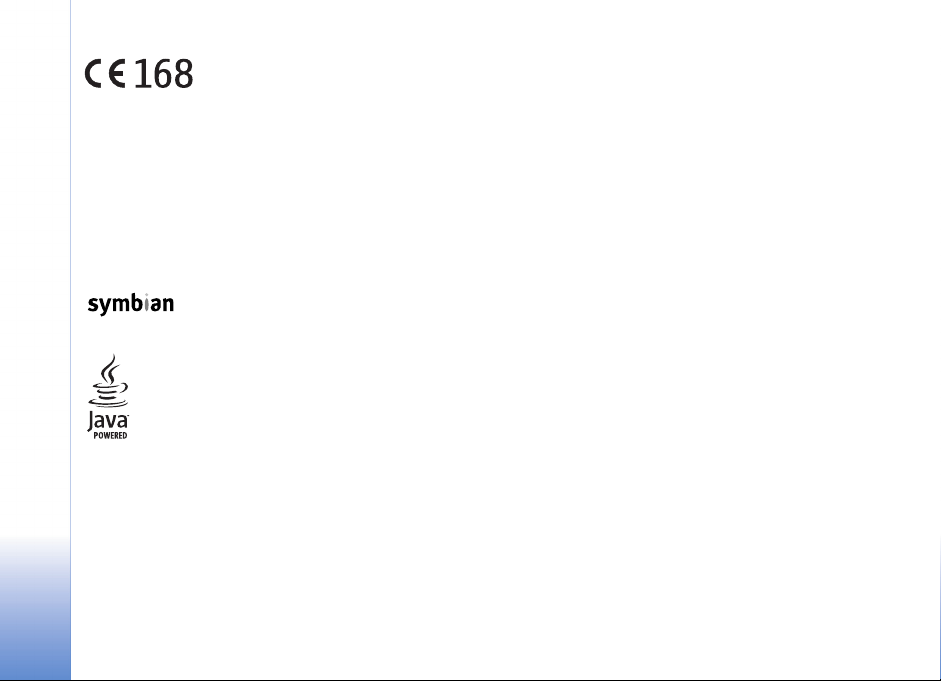
ATITIKIMO DEKLARACIJA. Mes, NOKIA CORPORATION,
viena¹ali¹kos atsakomybìs pagrindu deklaruojame, kad
gaminys RM-36 atitinka Europos Tarybos Direktyvos
1999/5/EC s±lygas. Atitikimo deklaracijos kopij±
galima rasti svetainìje http://www.nokia.com/phones/
declaration_of_conformity/.
Copyright © 2005 Nokia. Visos teisìs saugomos çstatymo.
Draud¾iama bet kokiu bþdu atgaminti, perduoti, platinti ar i¹saugoti vis±
dokument± i¹tisai ar bet kuri± jo dalç be i¹ankstinio ra¹ti¹ko „Nokia” leidimo.
„Nokia“, „Nokia Connecting People“ ir „Pop-Port“ yra paprastieji arba
çregistruotieji „Nokia Corporation“ prekiù ¾enklai. Kiti èia minimù gaminiù ar
çmoniù pavadinimai gali bþti atitinkamù savininkù firmù vardai arba prekiù
¾enklai.
„Nokia” tune yra „Nokia Corporation” garso ¾enklas.
This product includes software licensed from Symbian Software Ltd © 1998200(5). Symbian and Symbian OS are trademarks of Symbian Ltd.
Java™ and all Java-based marks are trademarks or registered trademarks of Sun
Microsystems, Inc.
Bluetooth is a registered trademark of Bluetooth SIG, Inc.
Stac ®, LZS ®, ©1996, Stac, Inc., ©1994-1996 Microsoft Corporation. Includes one
or more U.S. Patents: No. 4701745, 5016009, 5126739, 5146221, and 5414425.
Other patents pending.
Hi/fn ®, LZS ®, ©1988-98, Hi/fn. Includes one or more U.S. Patents: No. 4701745,
5016009, 5126739, 5146221, and 5414425. Other patents pending.
Part of the software in this product is © Copyright ANT Ltd. 1998. All rights
reserved.
US Patent No 5818437 and other pending patents. T9 text input software
Copyright © 1997-2005. Tegic Communications, Inc. All rights reserved.
©Ç GAMINÇ DRAUD®IAMA NAUDOTI BET KOKIU BÞDU, ATITINKANÈIU VAIZDO
STANDART¡ MPEG-4, I©SKYRUS GAMINIO NAUDOJIM¡, TIESIOGIAI SUSIJUSÇ SU:
(A) DUOMENIMIS AR INFORMACIJA, (i) SUKURTA IR NEMOKAMAI GAUTA I©
VERSLO ÇMONÌJE NEDIRBANÈIO VARTOTOJO IR (ii) SKIRTA TIK ASMENINIAM
NAUDOJIMUI; (B) KITAIS TIKSLAIS, KURIEMS MPEG LA, L.L.C. SUTEIKÌ KONKREÈI¡
IR INDIVIDUALI¡ LICENCIJ¡A.
„Nokia” kompanijos veikla pagrçsta nuolatiniu gamybos tobulinimu. „Nokia”
pasilieka teisê be i¹ankstinio çspìjimo keisti ir tobulinti bet kuriuos ¹iame
dokumente apra¹ytus gaminius.
„Nokia” neprisiima atsakomybìs u¾ bet kuriù duomenù ar pajamù praradim± arba
specifinius, atsitiktinius, aplinkybiù s±lygojamus ar netiesioginius nuostolius, kad ir
kokios prie¾astys bþtù juos sukìlusios.
©io dokumento turinys atspindi esam± padìtç. I¹skyrus taikytinos teisìs
reikalavimus, dìl ¹io dokumento tikslumo, patikimumo ir turinio nepateikiame jokiù
garantijù, nei konkreèiai i¹reik¹tù, nei numanomù, çskaitant garantijas dìl
galimybìs panaudoti ¹i± informacij± komerciniais ar konkreèiai paskirèiai
pritaikytais tikslais. „Nokia” pasilieka teisê bet kuriuo metu ir be i¹ankstinio çspìjimo
¹ç dokument± keisti arba jç at¹aukti.
Skirtinguose regionuose gali bþti skirtingos galimybìs pasirinkti çvairius produktus.
Geriausia susisiekti su arèiausiai Jþsù esanèiu prekybos agentu ir pasiteirauti.
Eksporto apribojimai
©iame prietaise gali bþti reikmenù, technologijù ar programinìs çrangos, kuriems
gali bþti taikomi eksporto i¹ JAV ir kitù ¹aliù çstatymai. Çstatymams pr ie¹taraujantys
nukrypimai yra draud¾iami.
FCC IR „INDUSTRY CANADA“ PAREI©KIMAS
Jþsù prietaisas gali trikdyti televizoriù ar radij± (pavyzd¾iui, kai telefonas
naudojamas ¹alia radijo bangas priimanèios çrangos). FCC arba „Industry Canada“
gali pareikalauti, kad nustotumìte naudotis savo telefonu, jei tokio trikdymo
neçmanoma pa¹alinti. Jei reikia pagalbos, kreipkitìs ç vietinê aptarnavimo tarnyb±.
©is prietaisas atitinka FCC taisykliù 15 dalies reikalavimus. Naudojimui taikoma
s±lyga, kad ¹is prietaisas neskleid¾ia kenksmingù trikd¾iù.
APIE TELEFONUI „NOKIA 6680“ SKIRTAS PAPILDOMAS PROGRAMAS
Gaminio pakuotìje rasite suma¾int± dvejopos çtampos atminties kortelê
„MultimediaMemoryCard“ (RS-MMC), kurioje yra papildomù „Nokia“ ir
2
Page 3
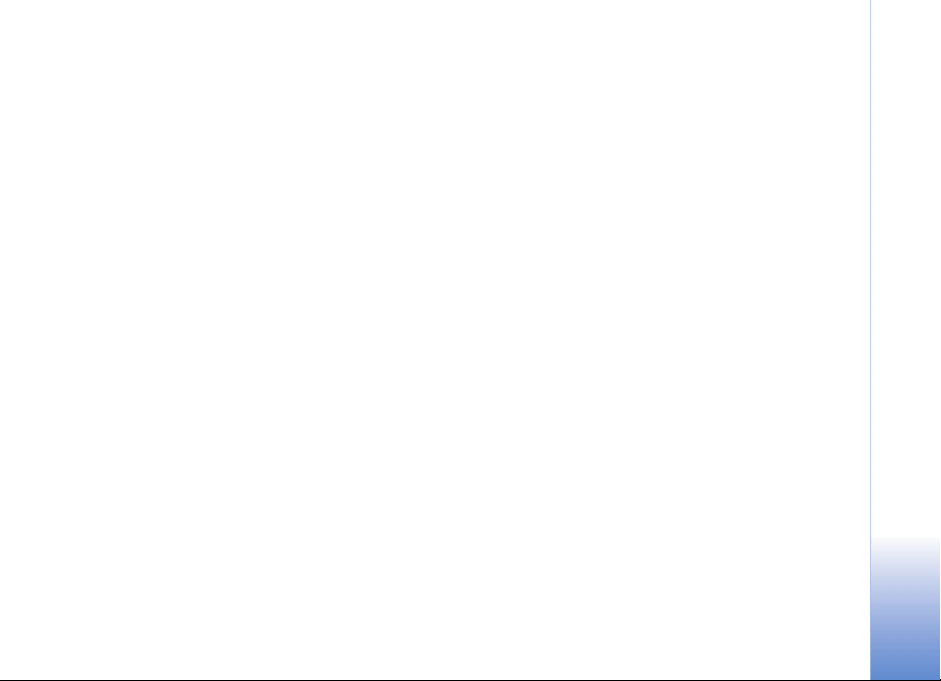
nepriklausomù tiekìjù programù. Kortelìs RS-MMC turinys ir galimybì naudotis
joje esanèiomis programomis bei paslaugomis priklauso nuo ¹alies, tiekìjo ir tinklo
operatoriaus. I¹ svetainìs www.nokia.com/support programù ir informacijos apie jù
naudojim± galima parsisiùsti tik tam tikromis kalbomis.
Kai kurie veiksmai ir funkcijos priklauso nuo SIM kortelìs, tinklo, MMS funkcijù,
prietaisù suderinamumo ir palaikomù failù formatù. Galimybì u¾sisakyti paslaugas
çvairiose ¹alyse ir vietovìse gali skirtis. U¾ kai kurias paslaugas reikia mokìti at skirai.
NOKIA NEGARANTUOJA
Suma¾intoje kortelìje „MultimediaMemoryCard“ (RS-MMC) pateiktas programas
sukþrì ir jù savininkai yra asmenys ar subjektai, nesaistomi jokiais verslo ry¹iais su
„Nokia“. „Nokia“ neturi ¹iù nepriklausomù tiekìjù pateiktù programù autoriù teisiù
ar intelektinìs nuosavybìs teisiù. Taigi „Nokia“ neprisiima atsakomybìs u¾ pagalbos
dìl ¹iù nepriklausomù tiekìjù programù naudojimo teikim± galutiniam vartotojui,
¹iù programù veikimo kokybìs u¾tikrinim± ar u¾ ¹iose programose ir su jomis
susijusioje med¾iagoje pateiktos informacijos turinç. „Nokia“ neteikia jokiù
garantijù dìl ¹iù programù.
JÞS PRIPA®ÇSTATE, KAD PROGRAMINÌ ÇRANGA IR/ARBA PROGRAMOS (BENDRAI
VADINAMOS PROGRAMINE ÇRANGA) PATEIKIAMOS ESAMOS BÞKLÌS, BE JOKIÙ
GARANTIJÙ, RA©YTINIÙ AR SUVOKIAMÙ, ÇSTATYMÙ LEID®IAMOSE RIBOSE. NEI
„NOKIA“, NEI JOS FILIALAI NETEIKIA JOKIÙ PAREI©KIMÙ AR GARANTIJÙ, RA©YTINIÙ
AR SUVOKIAMÙ, BE KITÙ GARANTIJÙ ÇSKAITANT TINKAMUMO PREKYBAI IR
KONKREÈIAM TIKSLUI GARANTIJAS BEI GARANTIJAS, KAD PROGRAMINÌ ÇRANGA
NEPA®EIS JOKIÙ TREÈIÙJÙ ©ALIÙ PATENTÙ, PREKIÙ ®ENKLÙ, AUTORIÙ IR KITÙ
TEISIÙ. NEI NOKIA, NEI NOKIA FILIALAI NEGARANTUOJA, KAD VISOS ©IOS
PROGRAMINÌS ÇRANGOS FUNKCIJOS ATITIKS JÞSÙ REIKALAVIMUS AR KAD
PROGRAMINÌ ÇRANGA VEIKS NENUTRÞKSTAMAI IR BE KLAIDÙ. JÞS PRISIIMATE
VIS¡ ATSAKOMYBÊ IR RIZIK¡ DÌL PROGRAMINÌS ÇRANGOS PASIRINKIMO
NORIMIEMS REZULTATAMS PASIEKTI, TAIP PAT DÌL JOS ÇDIEGIMO, NAUDOJIMO IR
I© PROGRAMINÌS ÇRANGOS GAUTÙ REZULTATÙ. TIEK, KIEK LEID®IA GALIOJANTYS
ÇSTATYMAI, NEI NOKIA, NEI BENDROVÌS DARBUOTOJAI, NEI JOS FILIALAI JOKIAIS
ATVEJAIS NEBUS ATSAKINGI U® NEGAUT¡ PELN¡, PAJAMAS, PARDAVIMUS,
DUOMENIS, INFORMACIJ¡, ATSARGINIÙ DALIÙ AR PASLAUGÙ TIEKIMO KA©TUS,
TURTO SUGADINIM¡, ®MONIÙ SU®EIDIM¡, VERSLO SUSTABDYM¡, BET KOKIUS
TIESIOGINIUS, NETIESIOGINIUS, NETYÈINIUS, EKONOMINIUS, PADENGIAMUS,
BAUD®IAMUOSIUS, TYÈINIUS AR PASEKMINIUS NUOSTOLIUS, KURIUOS NULÌMÌ
ARBA LEMIA SUTARTIES VYKDYMAS, DELIKTAS, NEATSARGUMAS ARBA KITA
ATSAKOMYBÌS TEORIJA, ATSIRANDANTI DÌL PROGRAMINÌS ÇRANGOS ÇDIEGIMO,
NAUDOJIMO AR NEGALÌJIMO J¡ NAUDOTI, NETGI JEIGU NOKIA AR JOS FILIALAI
BUVO PERSPÌTI APIE TOKIÙ NUOSTOLIÙ GALIMYBÊ. KAI KURIOSE ©ALYSE,
VALSTIJOSE IR ADMINISTRACINÌSE TERITORIJOSE NELEID®IAMA PANAIKINTI
MINÌTOS ATSAKOMYBÌS, TAÈIAU J¡ GALIMA APRIBOTI, TODÌL TOKIAIS ATVEJAIS
BENDROVÌS NOKIA, JOS DARBUOTOJÙ IR FILIALÙ ATSAKOMYBÌ NEVIR©YS 50
EURÙ. ©IO ATSAKOMYBÌS APRIBOJIMO S¡LYGOS NEGALI APRIBOTI JOKIÙ
ÇSTATYMINIÙ VARTOTOJÙ TEISIÙ.
© „NOKIA“, 2005. VISOS TEISÌS I©SAUGOTOS. „NOKIA“ IR „NOKIA CONNECTING
PEOPLE“ YRA ÇREGISTRUOTIEJI „NOKIA CORPORATION“ PREKIÙ ®ENKLAI.
NOKIA CORPORATION
NOKIA MULTIMEDIA MARKETING
P.O. BOX 100, FIN-00045 NOKIA GROUP, FINLAND (SUOMIJA)
TEL. +358 7180 08000
FAKSAS +358 7180 34016
WWW.NOKIA.COM
2 LEIDIMAS, LT 9234238
3
Page 4
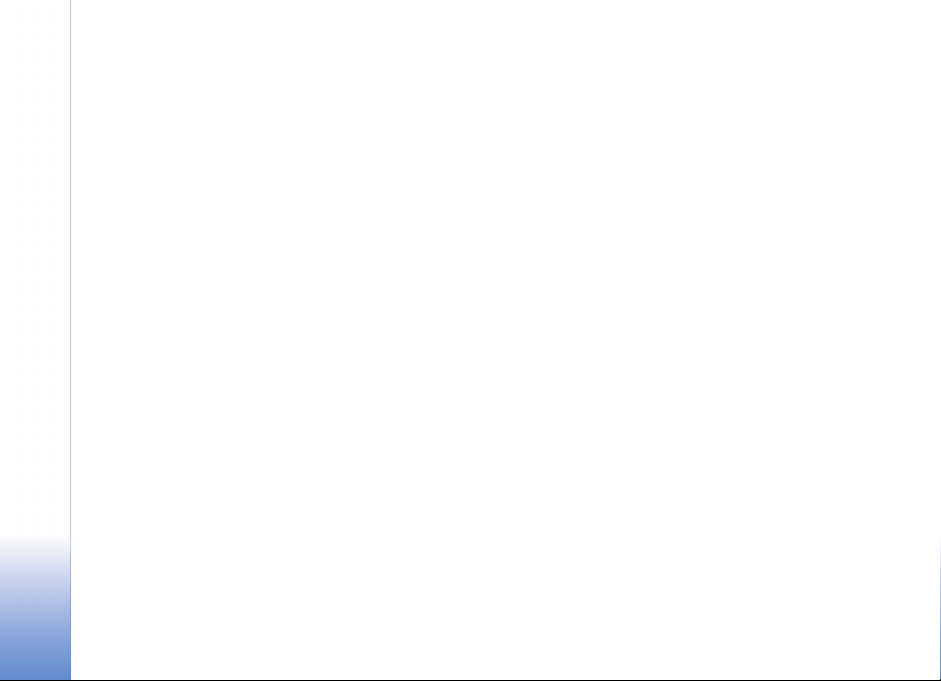
Turinys
Turinys
Jþsù paèiù saugumui ...............................9
Telefono pritaikymas çvairioms
situacijoms ............................................ 12
Tonù nustatymas..............................................................13
Aplinka „Bery¹ì“.......................................................13
Kopijuoklì...........................................................................14
Telefono i¹vaizdos pakeitimas......................................15
Aktyv. lauk. re¾imas.........................................................15
Telefonas ............................................... 17
Laikrodis..............................................................................17
Laikrod¾io parametrai.............................................17
Pasaulinis laikrodis...................................................18
Garso ir garsiakalbio valdymas ....................................18
Failù tvarkytuvì ...............................................................18
Informacijos apie naudojam±
atmintç per¾iþra........................................................19
U¾imta ir laisva atmintis........................................19
Atminties kortelìs naudojimas.....................................20
Atminties kortelìs ¾enklinimas ............................20
Naudingi spartieji klavi¹ai.............................................21
Fotografavimas .........................................................21
4
Filmavimas .................................................................21
Galerijoje esanèiù atvaizdù per¾iþra...................21
Teksto ir s±ra¹ù tvarkymas.....................................22
Laukimo re¾imas.......................................................22
Klaviatþros u¾raktas (klaviatþros apsauga) ......23
Skambinimas..........................................24
Balso ry¹ys..........................................................................24
Vaizdo ry¹ys ...............................................................24
Greitasis telefono numerio rinkimas...................26
Konferencinis ry¹ys..................................................26
Atsiliepimas arba atsisakymas atsiliepti.................... 26
Atsiliepimas arba atsisakymas u¾megzti
vaizdo ry¹ç...................................................................27
Skambuèio laukimas (tinklo paslauga)...............27
Balso ry¹io metu veikianèios funkcijos...............28
®urnalas..............................................................................28
Vìliausi skamb. ........................................................28
Ry¹io trukmì..............................................................29
Pak. duomenys ..........................................................29
Visù ry¹iù çvykiù stebìjimas...................................29
Page 5
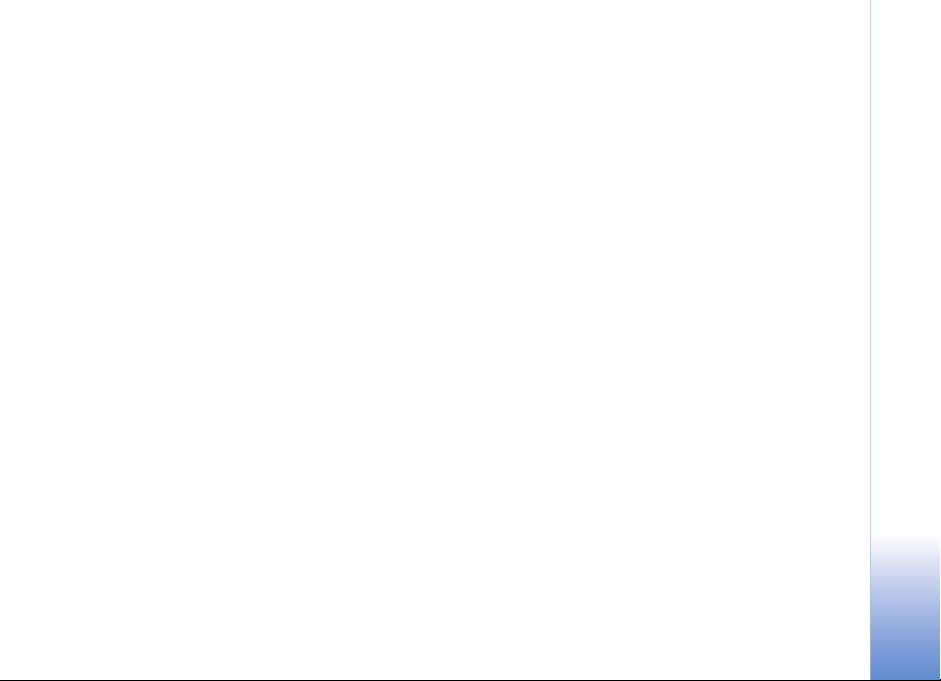
Adresù (telefonù) knyga ...................... 31
Vardù ir numeriù i¹saugojimas.....................................31
Numatytieji numeriai ir adresai............................32
Adresatù kopijavimas ......................................................32
SIM katalogas ir kitos SIM paslaugos.................32
Skambìjimo tonù siejimas su adresatais...................33
Numerio rinkimas balsu..................................................33
Balso ¾ymeklio susiejimas ......................................33
Skambinimas naudojant balso ¾ymeklç ..............34
Adresatù grupiù kþrimas................................................34
Nariù pa¹alinimas i¹ grupìs...................................35
Kamera ir Galerija................................. 36
Kamera.................................................................................36
Fotografavimas..........................................................36
Vaizdù sekos fotografavimas.................................38
Fotoapar. laikmatis
— galimybì fotografuoti save ...............................39
Blykstì..........................................................................39
Spalvù ir ¹viesos parametrù nustatymas............39
Vaizdo kameros parametrù nustatymas.............39
Filmavimas..................................................................40
Vaizdo çra¹ymo parametrù nustatymas..............41
Galerija................................................................................42
Atvaizdù per¾iþra......................................................42
Vaizdai ................................................... 44
Vaizdo çra¹ù rengyklì......................................................44
Vaizdo, garso ir perìjimù tvarkymas...................44
Atvaizdù tvarkytuvì.........................................................45
Atvaizdù spausdinimas...................................................46
Spausdintuvo pasirinkimas....................................46
Spaudinio per¾iþra...................................................46
Spausdinimo parametrai ........................................46
TM
RealPlayer
Vaizdo ar garso çra¹ù atkþrimas...........................47
Srautinìs transliacijos.............................................48
Programos „RealPlayer“ parametrù gavimas....48
.......................................................................47
Prane¹imai ............................................. 50
Teksto ra¹ymas..................................................................51
Tradicinis teksto ra¹ymas.......................................51
Nuspìjamasis teksto ra¹ymo bþdas
ir ®odynas ...................................................................52
Teksto kopijavimas ç laikin±j± talpykl±...............54
Prane¹imù ra¹ymas ir siuntimas..................................54
MMS ir el. pa¹to parametrù priìmimas ............. 56
Prane¹imù priìmimas ç katalog± „Gautieji“..............57
Daugiaformaèiai prane¹imai.................................57
Duomenys ir parametrai.........................................58
Interneto paslaugù prane¹imai.............................58
Turinys
5
Page 6
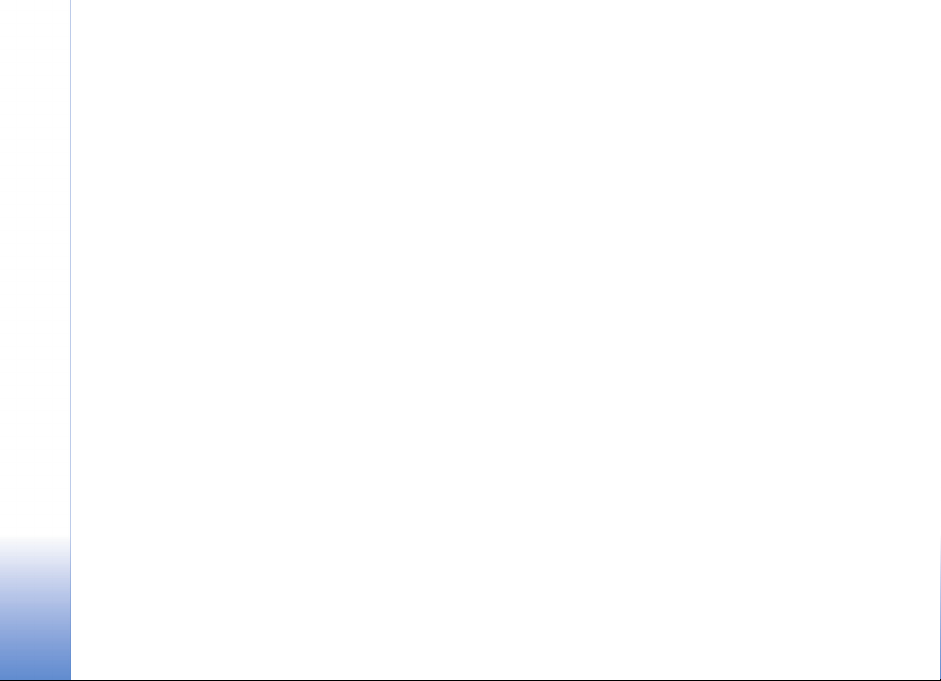
Mano katalogai ...............................................................59
Pa¹to dì¾utì......................................................................59
Turinys
Pa¹to dì¾utìs atidarymas......................................59
El. lai¹kù priìmimas.................................................60
Automatinis el. lai¹kù priìmimas ........................60
El. lai¹kù i¹trynimas.................................................61
Atsijungimas nuo pa¹to dì¾utìs..........................61
Laukianèiù i¹siuntimo prane¹imù katalogas
„Siunèiamieji“....................................................................62
SIM kortelìje esanèiù prane¹imù per¾iþra................62
Prane¹imù parametrai ....................................................63
Tekstiniai prane¹imai...............................................63
Daugiaformaèiai prane¹imai.................................63
El. pa¹tas.....................................................................65
Interneto paslaugù prane¹imai ............................66
Transliacija .................................................................66
Kiti parametrai..........................................................67
Kalendorius............................................ 68
Kalendoriaus çra¹ù kþrimas...........................................68
Kalendoriaus vaizdai................................................69
Kalendoriaus signalo nustatymas........................69
Kalendoriaus çra¹ù panaikinimas.........................69
Kalendoriaus parametrai........................................69
Nar¹yklì..................................................70
Prisijungimas prie interneto..........................................70
Nar¹yklìs parametrù priìmimas...........................70
Rankinis parametrù nustatymas..........................70
®ymù vaizdas.....................................................................71
Naujù ¾ymù kþrimas rankiniu bþdu....................71
®ymù siuntimas.........................................................71
Prisijungimas.....................................................................72
Ry¹io saugumas ........................................................72
Nar¹ymas............................................................................72
I¹saugotù tinklalapiù per¾iþra..............................73
Failù parsisiuntimas ir pirkimas...................................74
Atsijungimas......................................................................75
Laikinosios atminties turinio i¹trynimas............ 75
Interneto parametrai.......................................................75
Ra¹tinì....................................................77
Skaièiuoklì.........................................................................77
Procentù skaièiavimas.............................................77
Keitiklis................................................................................77
Bazinìs valiutos ir keitimo kursù nustatymas..78
Darbai..................................................................................78
U¾duoèiù s±ra¹o kþrimas .......................................78
U¾ra¹ai.................................................................................79
Diktofonas..........................................................................79
6
Page 7
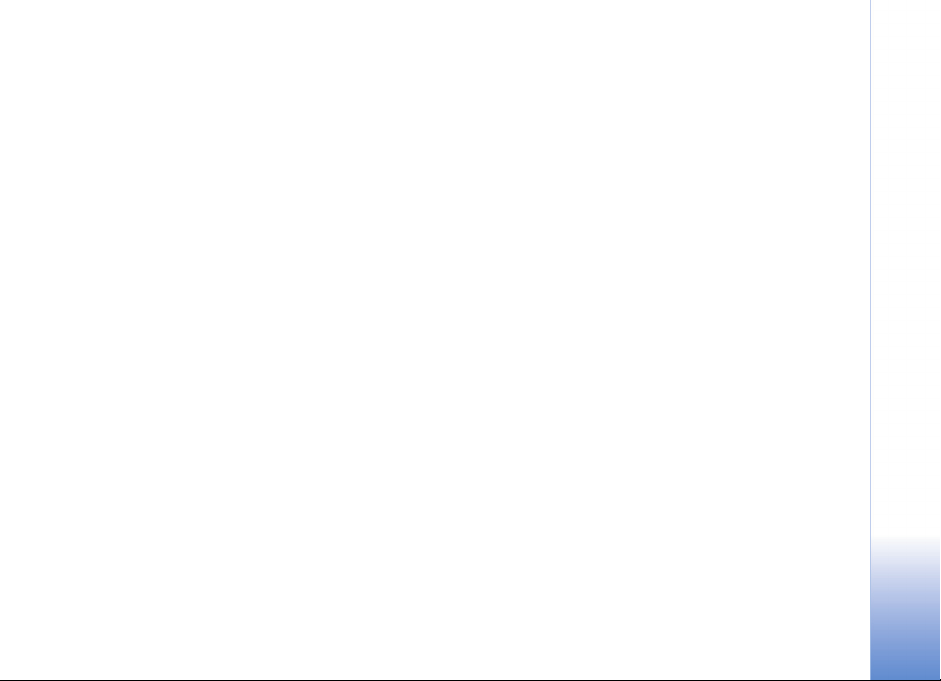
Mano prg............................................... 80
Svarbþs — nuorodù s±ra¹as...........................................80
Nuorodos i¹trynimas................................................80
Piniginì ..............................................................................80
„Piniginìs“ kodo kþrimas........................................81
Asmeniniù korteliù informacijos i¹saugojimas.81
Asmeniniù çra¹ù kþrimas ........................................82
„Piniginìs“ rinkinio kþrimas...................................82
Bilieto informacijos per¾iþra .................................83
„Piniginìs“ parametrai ............................................83
„Piniginìs“ turinio ir jos kodo panaikinimas .....83
MP — momentiniai prane¹imai
(pokalbiai tekstiniais prane¹imais)...... 84
MP parametrù priìmimas ..............................................84
Prisijungimas prie MP serverio.....................................84
MP parametrù nustatymas............................................85
MP grupiù ir vartotojù paie¹ka.....................................85
Prisijungimas ir i¹ìjimas i¹ MP grupìs.......................85
Pokalbiai prane¹imais......................................................86
Momentiniù prane¹imù çra¹ymas.........................86
Diskusijù per¾iþra ir prad¾ia..........................................87
MP adresatai......................................................................87
MP grupiù tvarkymas ......................................................88
MP grupìs administravimas..........................................89
Naujos MP grupìs kþrimas....................................89
Nariù çtraukimas ir pa¹alinimas i¹ grupìs .........89
Momentiniù prane¹imù serverio parametrai............89
Ry¹iai su i¹oriniais prietaisais.............. 91
„Bluetooth“ ry¹ys..............................................................91
„Bluetooth“ ry¹io parametrai................................91
Duomenù siuntimas „Bluetooth“ ry¹iu...............92
Prietaisù poravimas..................................................93
Duomenù priìmimas „Bluetooth“ ry¹iu..............94
„Bluetooth“ funkcijos i¹jungimas.........................94
Ry¹ys su kompiuteriu ......................................................94
Kompaktinis diskas...................................................94
Telefono kaip modemo naudojimas ....................94
Ry¹iù tvarkytuvì...............................................................94
Duomenù ry¹io informacijos per¾iþra.................95
Sinchronizacija su i¹oriniais prietaisais.....................96
Naujo sinchronizacijos rinkinio kþrimas............96
Duomenù sinchronizavimas...................................97
Çtaisù valdyklì...................................................................97
Serverio parametrai .................................................98
Priemonìs .............................................. 99
Parametr.............................................................................99
Telefono parametrai.................................................99
Skambinimo parametrai .......................................100
Turinys
7
Page 8
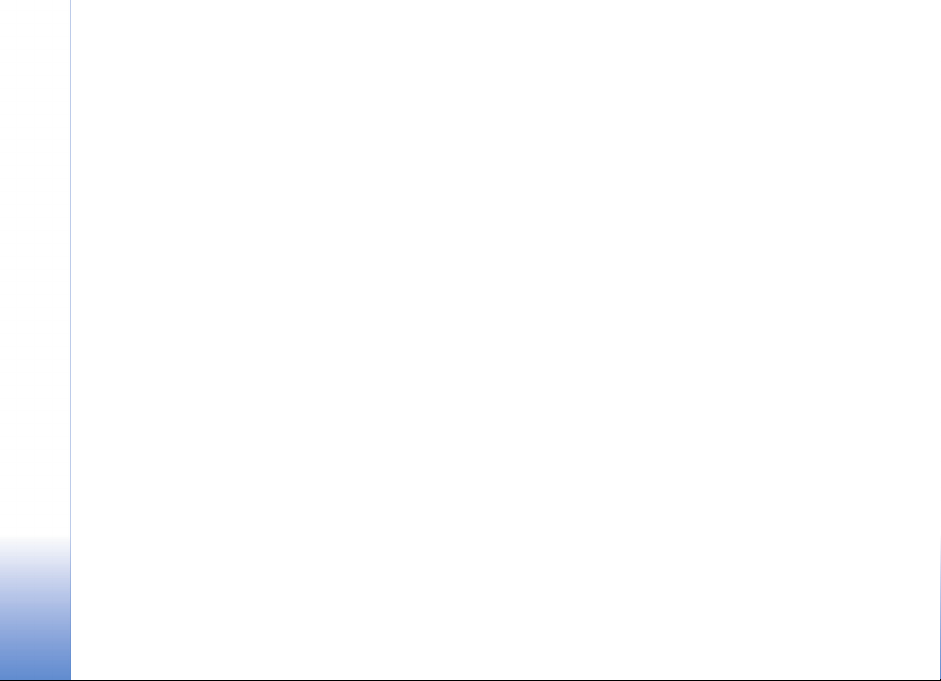
Ry¹io parametrai.....................................................101
Data ir laikas............................................................104
Turinys
Saugumo...................................................................104
Skambuèiù peradresavimas.................................108
Skamb. draud. (tinklo paslauga).........................108
Tinklo .........................................................................109
Telef. priedù parametrai.......................................109
Balso komandos..............................................................110
Balso komandos susiejimas su programa........110
Programù tvarkytuvì.....................................................110
Programù çdiegimas...............................................111
Programinìs çrangos i¹diegimas.........................112
Programù parametrai............................................112
Çjungimo raktai — autoriniù teisiù
apsaugotù failù tvarkymas..........................................113
Nesklandumù ¹alinimas...................... 114
Klausimai ir atsakymai..................................................114
Informacija apie baterijas.................. 117
Çkrovimas ir i¹krovimas.................................................117
„Nokia“ baterijù atpa¾inimo instrukcija ..................117
Prie¾iþra ir aptarnavimas................... 119
Papildoma informacija apie
saugum± .............................................. 120
Rodyklì ................................................ 124
8
Page 9
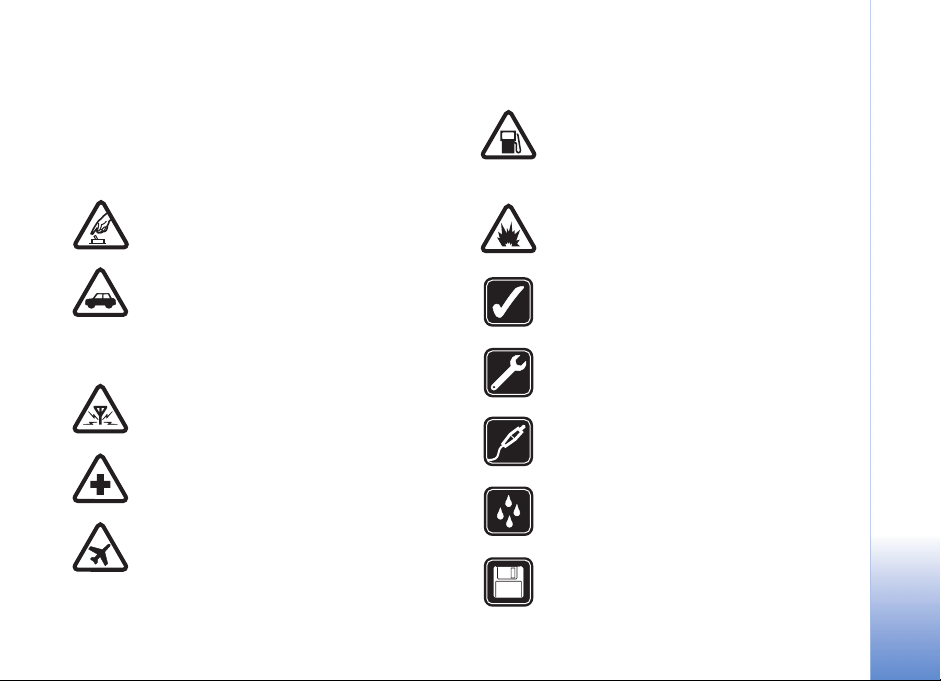
Jþsù paèiù saugumui
Perskaitykite ¹ias paprastas taisykles. ©iù taisykliù
nepaisymas gali sukelti pavojù ar prie¹tarauti çstatymams.
Norìdami gauti daugiau informacijos, perskaitykite i¹samù
vartotojo vadov±.
ÇJUNKITE SAUGIAI Neçjunkite mobiliojo
telefono, kai naudotis juo yra draud¾iama arba
kai tai gali sukelti trikd¾ius ar pavojù.
SVARBIAUSIA — SAUGUS EISMAS
Nepa¾eiskite vietiniù çstatymù. Vairuodami
rankomis valdykite tik automobilç. Svarbiausias
dalykas, apie kurç turite galvoti vairuodami, —
saugus eismas.
TRIKD®IAI Visi belaid¾iai telefonai gali bþti
jautrþs trikd¾iams, kurie gali turìti çtakos jù
veikimui.
I©JUNKITE LIGONINÌSE Laikykitìs visù
apribojimù. Prie medicininìs çrangos telefon±
i¹junkite.
I©JUNKITE ORO TRANSPORTO
PRIEMONÌSE Laikykitìs visù apribojimù.
Belaid¾iai telefonai gali sukelti trikd¾iù oro
transporto priemonìse.
I©JUNKITE PILDAMI DEGALUS
Nesinaudokite telefonu degalinìse.
Nesinaudokite prie degalù ar cheminiù
med¾iagù.
I©JUNKITE NETOLI SPROGDINIMO VIETÙ
Laikykitìs visù apribojimù. Nesinaudokite
telefonu ten, kur vykdomi sprogdinimo darbai.
NAUDOKITÌS ATID®IAI Laikykite telefon± tik
çprastai, kaip paai¹kinta gaminio
dokumentuose. Be reikalo nelieskite antenos.
KVALIFIKUOTAS APTARNAVIMAS ©ç gaminç
çdiegti arba taisyti gali tik kvalifikuoti
specialistai.
PRIEDAI IR BATERIJOS Naudokite tik
aprobuotus priedus ir baterijas. Nejunkite
nesuderinamù prietaisù.
ATSPARUMAS VANDENIUI Jþsù telefonas
nìra atsparus vandeniui. Neleiskite jam
sudrìkti.
ATSARGINÌS KOPIJOS Pasidarykite visos
svarbios informacijos atsargines kopijas
9
Page 10
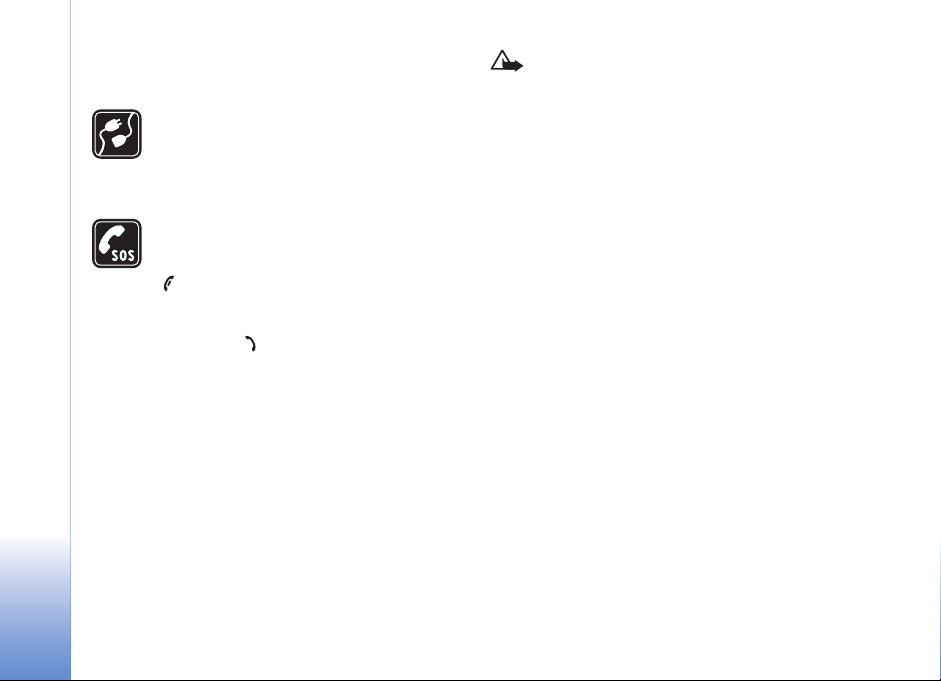
duomenù laikmenose arba kur nors
u¾sira¹ykite ¹i± informacij±.
JUNGIMAS PRIE KITÙ TELEFONÙ Kai ¹ç
telefon± jungiate prie kito telefono, jo
vartotojo vadove perskaitykite i¹samias
saugumo instrukcijas. Nejunkite
nesuderinamù prietaisù.
SKAMBINIMAS SKUBIOS PAGALBOS
TARNYBOMS Patikrinkite, ar telefono
funkcija çjungta ir veikia. Paspauskite klavi¹±
tiek kartù, kiek reikia ekrano turiniui i¹trinti
ir paruo¹ti telefon± skambuèiams. Surinkite
skubios pagalbos tarnybos numerç ir
paspauskite . Pasakykite, kur esate.
Neu¾baikite pokalbio tol, kol jums to neleis.
Apie jþsù prietais±
©iame vartotojo vadove apra¹ytas belaidis prietaisas yra
aprobuotas naudoti EGSM 900/1800/1900 ir UMTS 2000
tinkluose. Dìl i¹samesnìs informacijos apie tinklus
kreipkitìs ç savo paslaugù teikìj±.
Naudodamiesi çvairiomis ¹io prietaiso funkcijomis,
nepa¾eiskite jokiù çstatymù ir gerbkite kitù ¾moniù
privatum± bei jù teises.
Perspìjimas: norìdami naudotis bet kuriomis ¹io
telefono funkcijomis, i¹skyrus ¾adintuvo, çjunkite
telefon±. Neçjunkite belaid¾io prietaiso, jei jis gali
sukelti trikd¾ius ar pavojù.
Tinklo paslaugos
Norìdami naudotis telefonu, turite sudaryti sutartç su
belaid¾io tinklo paslaugù teikìju. Daugelis ¹io prietaiso
funkcijù priklauso nuo belaid¾io tinklo funkcijù. Gali bþti
tinklo paslaugù, kurias teikia ne visi tinklai arba dìl kuriù
teikimo turìsite kreiptis ç paslaugù teikìj±. Jþsù paslaugù
teikìjas gali pateikti papildomù paai¹kinimù, kaip naudotis
paslaugomis, ir nurodyti jù kainas. Kai kuriuose tinkluose
funkcijoms, kurios yra vadinamos tinklo paslaugomis, gali
bþti taikomi apribojimai. Pavyzd¾iui, kai kuriuose tinkluose
gali bþti neçmanoma siùsti visù teksto ¾enklù ir naudotis
paslaugomis, kurios priklauso nuo tam tikros kalbos.
Jþsù paslaugù teikìjas gali nustatyti, kad jþsù prietaise kai
kurios funkcijos bþtù i¹jungtos ar neçjungtos. Tokiu atveju
¹ios funkcijos nebus rodomos jþsù prietaiso meniu. Dìl
i¹samesnìs informacijos kreipkitìs ç savo paslaugù teikìj±.
©is belaidis prietaisas yra treèiosios kartos partnerystìs
projekto 99 GSM laidos (specifikacijos) terminalas su GPRS
technologija. Jis taip pat gali veikti 97 laidos
(specifikacijos) GPRS tinkluose. Vis dìlto, naudojant
prietais± kai kuriuose 97 laidos (specifikacijos) GPRS
10
Page 11
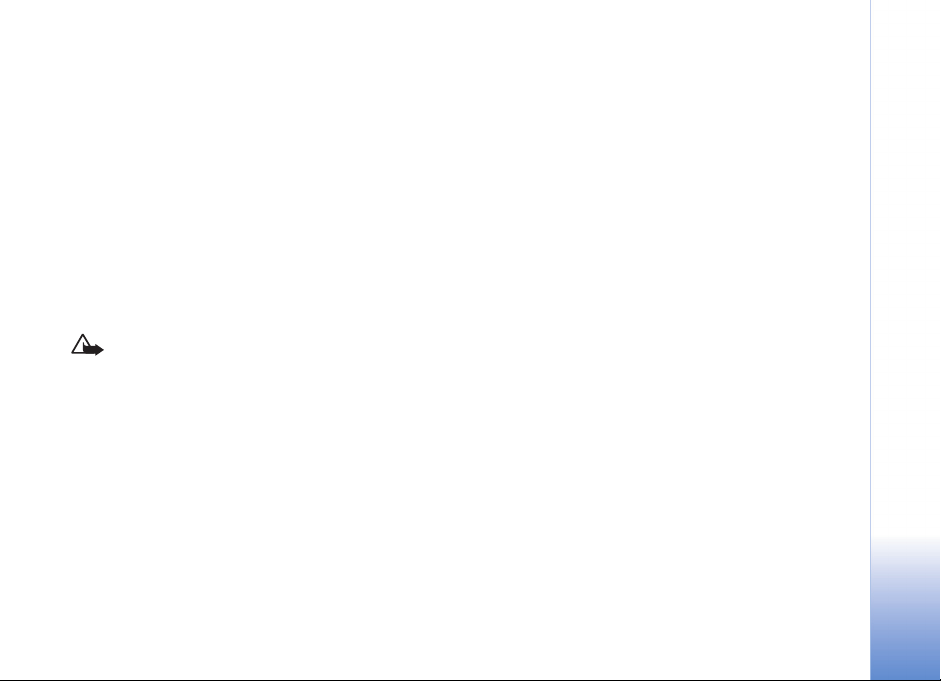
tinkluose, gali bþti suderinamumo problemù. I¹samesnìs
informacijos kreipkitìs ç savo paslaugù teikìj±.
©is prietaisas ry¹iui gali naudoti TCP/IP protokolù pagrindu
veikiantç WAP 2.0 protokol± (HTTP ir SSL). Kai kurios
prietaiso funkcijos — MMS, nar¹yklì, el. pa¹tas, failù
parsisiuntimo per nar¹yklê ar MMS funkcijos — gali veikti
tik tada, kai tinklas teikia atitinkamas paslaugas.
Priedai, baterijos ir çkrovikliai
Prie¹ naudodami bet kokç çkroviklç su ¹iuo telefonu,
patikrinkite jo modelio numerç. Su ¹iuo telefonu galima
naudoti ¹iuos maitinimo ¹altinius: ACP-12 ir LCH-12.
Perspìjimas: su ¹io modelio prietaisu naudokite tik
„Nokia“ aprobuotas baterijas, çkroviklius ir priedus.
Kitokiù rþ¹iù priedù naudojimas gali panaikinti visus
patvirtinimus ir garantijas, ir tai gali bþti pavojinga.
Aprobuotù priedù teiraukitìs savo pardavìjo. Kai
atjungiate bet kurio priedo srovìs laid±, traukite u¾ ki¹tuko,
bet ne u¾ laido.
Jþsù telefone ir jo prieduose gali bþti smulkiù daliù.
Laikykite jas ma¾iems vaikams nepasiekiamoje vietoje.
11
Page 12
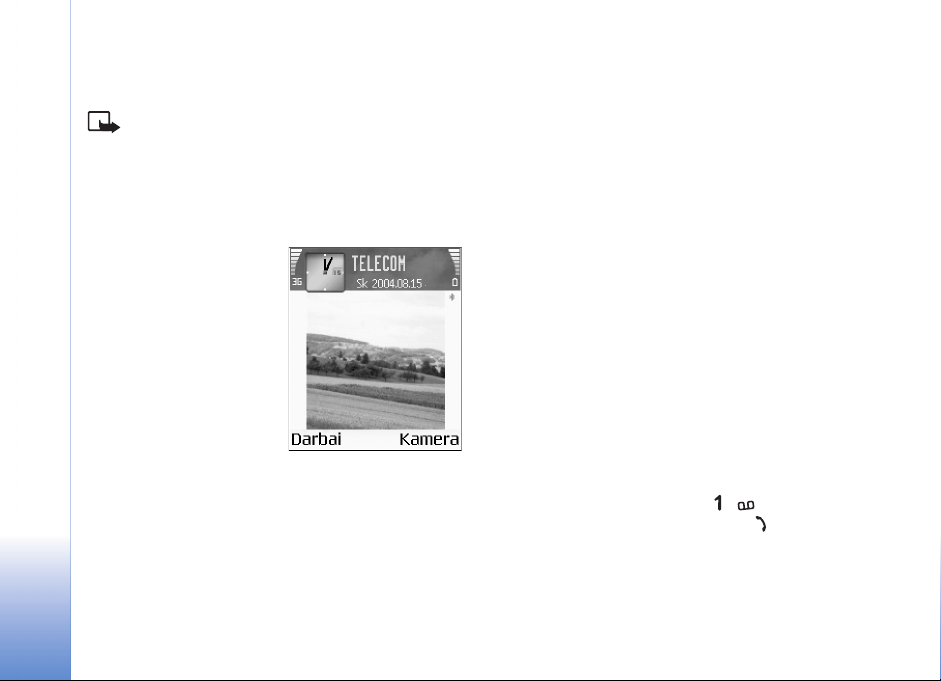
Telefono pritaikymas çvairioms situacijoms
Pastaba: jþsù paslaugù teikìjas ar tinklo
operatorius gali bþti u¾sakês kitaip surikiuoti telefono
meniu arba susieti su jais kitokias piktogramas. Dìl
funkcijù, kurios skiriasi nuo apra¹ytùjù ¹iame vadove,
kreipkitìs ç savo paslaugù teikìj±, tinklo operatoriù ar
„Nokia“ vartotojù aptarnavimo tarnyb±.
• Kaip pakeisti telefonui
veikiant laukimo re¾imu
rodom± fono paveikslìlç
ar ekrano u¾skland±,
skaitykite skyrelyje
„Telefono i¹vaizdos
pakeitimas“, 15 psl.
• Kaip telefonui veikiant
laukimo re¾imu çjungti
da¾niausiai naudojamas
Telefono pritaikymas çvairioms situacijoms
programas, skaitykite
skyrelyje „Aktyv. lauk.
re¾imas“, 15 psl.
• Kaip nustatyti skambìjimo tonus, skaitykite skyrelyje
„Tonù nustatymas“, 13 psl.
• Kaip pakeisti funkcijas, çjungiamas nar¹ymo mygtuko ir
pasirinkimo klavi¹ù paspaudimais telefonui veikiant
laukimo re¾imu, skaitykite skyrelyje „Laukimo
re¾imas“, 99 psl.
12
• Norìdami pakeisti laikrodç, rodom± telefonui veikiant
laukimo re¾imu, pasirinkite Laikrodis > Funkcijos >
Parametrai > Laikrod¾io tipas > Analoginis arba
Skaitmeninis.
• Norìdami pakeisti laikrod¾io signalo ton±, pasirinkite
Laikrodis > Funkcijos > Parametrai > ®adintuvo
tonas ir ton±.
• Norìdami pakeisti kalendoriaus signalo ton±,
pasirinkite Kalendor. > Funkcijos > Parametrai >
Kalend. signalo tonas ir ton±.
• Norìdami pakeisti sveikinim±, rodom± çjungus telefon±,
atvaizdu ar animaciniu paveikslìliu, pasirinkite
Priemonìs > Parametrai > Telefono > Bendri >
Sveik. tekst. ar ¾nkl.
• Jeigu norite, kad telefonas skambìtù kitaip, kai
skambina tam tikras adresatas, pasirinkite Adr. knyga.
®r. „Skambìjimo tonù siejimas su adresatais“, 33 psl.
• Norìdami skambinti adresatui spustelìdami greitojo
rinkimo klavi¹±, telefonui veikiant laukimo re¾imu
paspauskite skaièiaus klavi¹± ( paliktas balso
pa¹to dì¾utei tikrinti) ir paspauskite . Paspauskite
Taip ir pasirinkite adresat±.
• Norìdami perrikiuoti piktogramas pagrindiniame
meniu, atidarykite jç ir pasirinkite Funkcijos > Perkelti,
Perkelti ç katalog± arba Naujas katalogas. Reèiau
Page 13
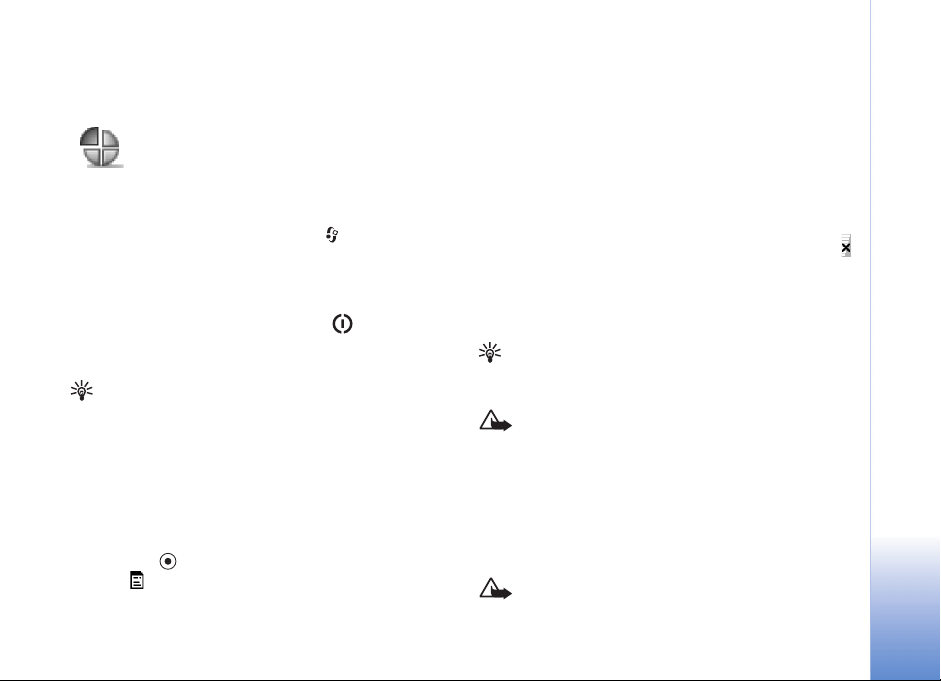
naudojamas programas galite perkelti ç katalogus, o
da¾niau naudojamas — ç pagrindinç meniu.
Tonù nustatymas
Norìdami susieti ir pritaikyti skambìjimo, prane¹imù ir
kitus tonus çvairiems çvykiams, situacijoms ir
skambinanèiùjù grupìms, paspauskite ir pasirinkite
Priemonìs > Aplinka. Pasirinkt± aplink± galite matyti
ekrano vir¹uje, telefonui veikiant laukimo re¾imu. Kai
naudojama aplinka Çprastinì, rodoma tik data.
Norìdami pakeisti aplink±, paspauskite , kai telefonas
veikia laukimo re¾imu. Pa¾ymìkite aplink±, kuri± norite
çjungti, ir pasirinkite Gerai.
Patarimas! Kai renkatìs ton±, galite pasirinkti Tonai
parsisiùsti — pasirodys tinklalapiù ¾ymù s±ra¹as.
Pasirinkê kuri± nors ¾ym±, prisijungsite prie atitinkamo
tinklalapio, i¹ kurio galìsite parsisiùsti tonù.
Norìdami pakeisti aplinkos parametrus, pasirinkite
Priemonìs > Aplinka. Pa¾ymìkite norim± aplink± ir
pasirinkite Funkcijos > Nustatyti. Pa¾ymìkite parametr±,
kurç norite nustatyti, ir atidarykite galimù reik¹miù s±ra¹±
paspausdami . Atminties kortelìje esantys tonai ¾ymimi
simboliu . Prie¹ pasirinkdami ton±, per¾iþrìkite tonù
s±ra¹± ir pasiklausykite kiekvieno jù. Gars± galite i¹jungti
paspausdami bet kurç klavi¹±.
Norìdami sukurti nauj± aplink±, pasirinkite Funkcijos >
Sukurti nauj±.
Aplinka „Bery¹ì“
Pasirinkê aplink± Bery¹ì, galìsite naudotis nuo belaid¾io
tinklo atjungtu telefonu. Kai çjungiate aplink± Bery¹ì,
ry¹ys su belaid¾iu tinklu i¹jungiamas. Tai rodo simbolis
signalo stiprumo juostelìje. Prietaisas nepriima ir
nesiunèia jokiù belaid¾io telefono ry¹io signalù. Jei
bandote i¹siùsti prane¹imus, jie perkeliami ç katalog±
„Siunèiamieji“, i¹ kurio bus i¹siùsti vìliau.
Patarimas! Kaip pakeisti kalendoriaus ar laikrod¾io
signalù tonus, skaitykite skyrelyje „Telefono
pritaikymas çvairioms situacijoms“, 12 psl.
Perspìjimas: çjungê aplink± Bery¹ì, negalìsite
skambinti niekam, i¹skyrus kai kurias skubios pagalbos
tarnybas, ar naudoti kitas funkcijas, kurioms
reikalingas ry¹ys su tinklu. Norìdami skambinti, turite
çjungti telefono aplink±, kurioje veikia telefono ry¹ys.
Jei prietaisas buvo u¾rakintas, prie¹ pakeisdami
telefono aplink± ir skambindami turìsite çvesti
atrakinimo kod±.
Perspìjimas: prietaisas turi bþti çjungtas, jei norite
naudoti aplink± Bery¹ì. Neçjunkite prietaiso, kai
Telefono pritaikymas çvairioms situacijoms
13
Page 14
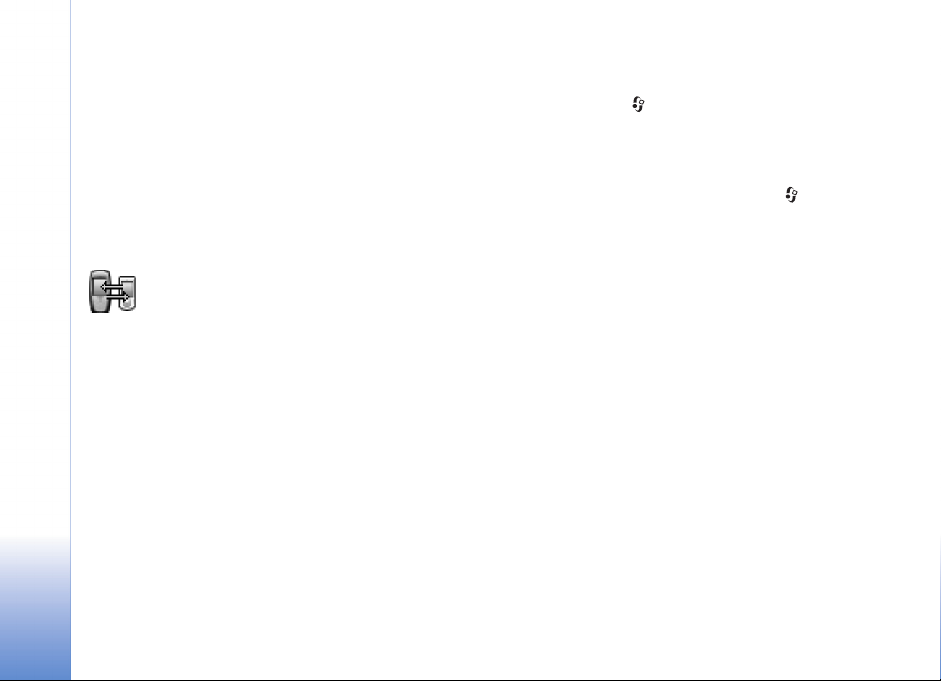
belaid¾iu prietaisu naudotis draud¾iama arba kai jis
gali sukelti trikd¾ius ar pavojù.
Norìdami i¹jungti aplink± Bery¹ì, pasirinkite koki± nors
kit± aplink± ir Funkcijos > Çjungti > Taip. Telefonas vìl
u¾mezga ry¹ç su belaid¾iu tinklu (jei pakankamai stiprus
signalas). Jei „Bluetooth“ ry¹ys buvo çjungtas prie¹
çjungiant aplink± Bery¹ì, jis bus i¹jungtas. I¹jungus
aplink± Bery¹ì, vìl bus u¾megztas „Bluetooth“ ry¹ys. ®r.
„„Bluetooth“ ry¹io parametrai“, 91 psl.
Kopijuoklì
Prisijungê prie kito suderinamo „Nokia Series 60“ telefono
„Bluetooth“ ry¹iu, galite kopijuoti i¹ jo adresatù korteles,
kalendoriaus çra¹us, atvaizdus, vaizdo ir garso çra¹us.
Prietaisu „Nokia 6680“ galite naudotis ir be SIM kortelìs.
Çjungus telefon± be SIM kortelìs, automati¹kai çjungiama
aplinka „Bery¹ì“. Tada SIM kortelê galite naudoti kitame
telefone.
Telefono pritaikymas çvairioms situacijoms
Kad neatsirastù vienodù çra¹ù, tos paèios rþ¹ies duomenis,
pavyzd¾iui, adresatù informacij±, galite parsisiùsti i¹ kito
telefono ç savo telefon± tik vien± kart±. Jei norite dar kart±
perduoti t± paèi± informacij±, turite dar kart± nusiùsti
program± Kopijuoklì ç kit± telefon± ir vìl çdiegti j±.
Prie¹ pradìdami perduoti duomenis, abiejuose telefonuose
turite çjungti „Bluetooth“ ry¹io funkcij±. Kiekviename
telefone paspauskite ir pasirinkite Ry¹iai > Bluetooth.
Pasirinkite Bluetooth > Çjungtas. Çvardykite kiekvien±
telefon±.
Med¾iagos çkìlimas
1 Savo prietaise „Nokia 6680“ paspauskite ir
pasirinkite Priemonìs > Kopijuoklì. Vykdykite ekrane
pateikiamus nurodymus.
2 Telefonas ie¹ko prietaisù, kuriuose yra çjungta
„Bluetooth“ ry¹io funkcija. Pasibaigus paie¹kai, surastù
prietaisù s±ra¹e pasirinkite savo kit± telefon±.
3 Pamatysite pra¹ym± savo prietaise „Nokia 6680“ çvesti
kod±. Çveskite kod± (1—16 skaitmenù) ir pasirinkite
Gerai. Çveskite t± patç kod± kitame telefone ir
pasirinkite Gerai.
4 Programa Kopijuoklì nusiunèiama ç kit± telefon±
prane¹imu.
5 Atidarius prane¹im±, kitame telefone bus çdiegta
programa Kopijuoklì. Tada vykdykite ekrane
pateikiamus nurodymus. Programa çtraukiama ç
pagrindinç meniu.
6 Savo prietaise „Nokia 6680“ pasirinkite tai, k± norite
nukopijuoti i¹ kito telefono.
Çvairþs failai i¹ kito telefono atminties ir jo atminties
kortelìs nukopijuojami ç jþsù prietais± „Nokia 6680“ ir jo
atminties kortelê. Kopijavimo trukmì priklauso nuo
14
Page 15
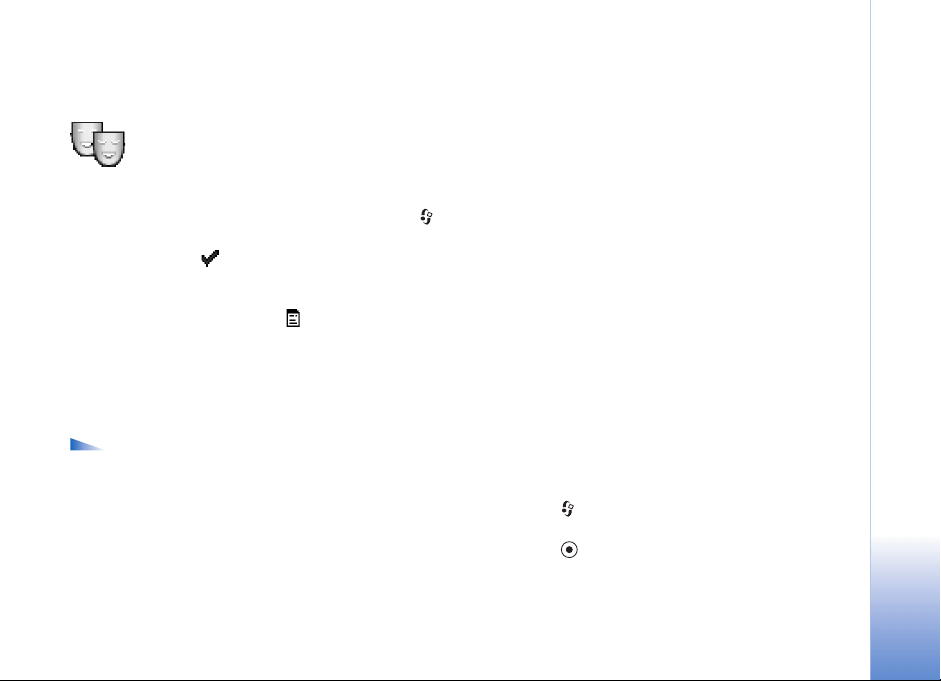
kopijuojamù duomenù kiekio. Kopijavim± galite bet kada
at¹aukti ir vìliau vìl têsti.
Telefono i¹vaizdos
pakeitimas
Norìdami pakeisti telefono ekrane rodom± fono
paveikslìlç, spalvù gam± ir piktogramas, paspauskite ir
pasirinkite Priemonìs > Ekrano temos. Aktyvi± ekrano
tem± ¾ymi simbolis . Pasirinkê Ekrano temos, galite
patobulinti temas, sugrupuodami kitù temù elementus ir
atvaizdus i¹ katalogo Galerija. Atminties kortelìje esanèios
ekrano temos ¾ymimos simboliu . I¹ìmus i¹ telefono
atminties kortelê, joje esanèiomis ekrano temomis
negalima naudotis. Norìdami naudotis atminties kortelìje
esanèiomis ekrano temomis, turite i¹saugoti jas telefono
atmintyje, jei ketinate i¹imti i¹ jo atminties kortelê, arba vìl
çdìti atminties kortelê ç telefon±, jeigu ji buvo i¹imta.
Funkcijos, kuriomis galima naudotis atidarius
pagrindinç programos Ekrano temos vaizd±:
®vilgtelìti/ Parsis. ekr. temos, Taikyti, Redaguoti,
Paai¹kinimas, U¾daryti program±.
Norìdami çjungti ekrano tem±, pa¾ymìkite j± ir pasirinkite
Funkcijos > Taikyti.
Norìdami per¾iþrìti ekrano tem±, pa¾ymìkite j± ir
pasirinkite Funkcijos > ®vilgtelìti.
Norìdami k± nors pakeisti ekrano temoje, pa¾ymìkite j± ir
pasirinkite Funkcijos > Redaguoti. Galìsite nustatyti
toliau i¹vardytus parametrus.
• Fono paveikslìlis — atvaizdas, rodomas ekrane
telefonui veikiant laukimo re¾imu.
• Spalvù gama — ekrane naudojamos spalvos.
• Ekrano u¾sklanda — data ir laikas arba paèiù sukurtas
tekstas. Taip pat ¾r. „Trukmìs iki ekrano u¾sklandos
nustatymas“, 100 psl.
• Svarbþs atvaizdas — programos „Svarbþs“ fone
rodomas paveikslìlis.
Norìdami atkurti pasirinktos temos parametrù reik¹mes,
tvarkydami tem± pasirinkite Funkcijos > Atkurti prad.
tem±.
Aktyv. lauk. re¾imas
Da¾niausiai naudojamas programas galite greitai çjungti,
pasirinkdami jas ekrane, telefonui veikiant laukimo
re¾imu.
Norìdami çjungti arba i¹jungti aktyvùjç laukimo re¾im±,
paspauskite , pasirinkite Priemonìs > Parametr. >
Telefono > Laukimo re¾imas > Aktyv. lauk. re¾imas ir
paspauskite .
Telefono pritaikymas çvairioms situacijoms
15
Page 16
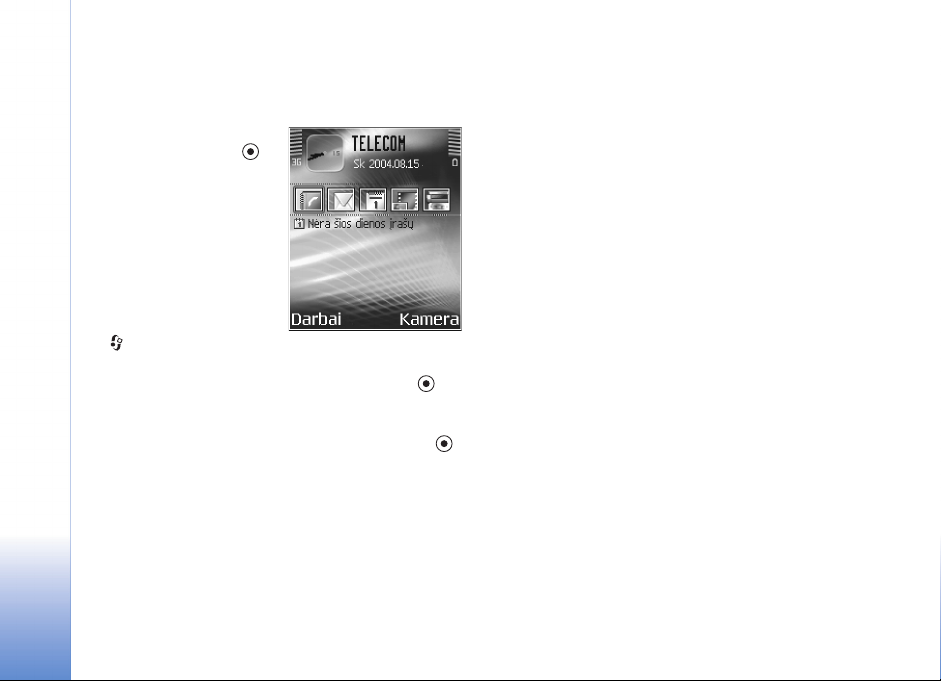
Aktyviojo laukimo re¾imo vaizdo vir¹uje rodomos
numatytosios programos, o apaèioje — „Kalendorius“,
„Darbai“ ir grotuvo piktogramos.
Pa¾ymìkite program± ar kit±
nuorod± ir paspauskite .
Çjungus aktyvùjç laukimo
re¾im±, neveikia çprasto
laukimo re¾imo metu
veikianèios sparèiosios
nar¹ymo mygtuko funkcijos.
1 Norìdami pakeisti
numatytùjù programù
nuorodas, paspauskite
, pasirinkite
Priemonìs > Parametr. > Telefono > Laukimo
re¾imas > Akt. re¾. programos ir paspauskite .
2 Pary¹kinkite programos nuorod± ir pasirinkite
Funkcijos > Pakeisti.
3 S±ra¹e pasirinkite nauj± program± ir paspauskite .
Telefono pritaikymas çvairioms situacijoms
Gali bþti nuorodù, kuriù negalìsite pakeisti.
16
Page 17
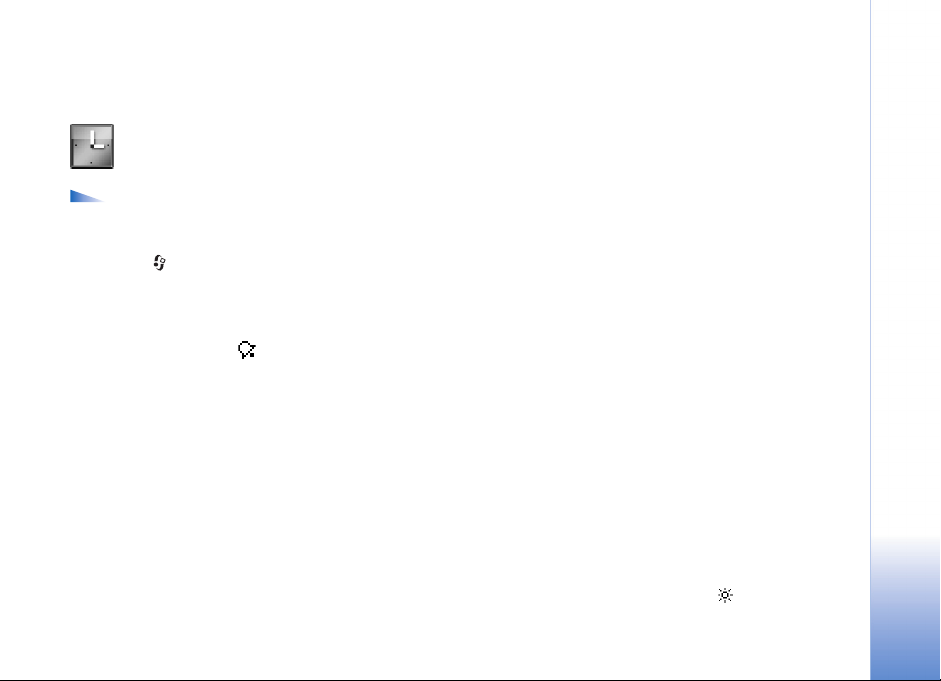
Telefonas
Laikrodis
Programos Laikrodis funkcijos: Nustatyti signal±,
I¹ naujo nust. sign., I¹jungti signal±, Parametrai,
Paai¹kinimas, U¾daryti program±.
Paspauskite ir pasirinkite Laikrodis.
Norìdami nustatyti ¾adintuv±, pasirinkite Funkcijos >
Nustatyti signal±. Çra¹ykite skambìjimo laik± ir pasirinkite
Gerai. Kai ¾adintuvas çjungtas, telefonui veikiant laukimo
re¾imu rodomas simbolis .
Norìdami i¹jungti signal±, pasirinkite Stabdyti. Kai
skamba ¾adintuvas, paspauskite bet kokç klavi¹± arba
pasirinkite Atidìti, kad signalas vìl suskambìtù po penkiù
minuèiù. Tai galite padaryti ne daugiau kaip penkis kartus.
Jei ¾adintuvo skambìjimo laikas ateina tuomet, kai
prietaisas i¹jungtas, prietaisas çsijungia ir pradeda
skambìti. Jei pasirinksite Stabdyti, ekrane pasirodys
klausimas, ar norite çjungti prietais± skambuèiams priimti.
Pasirinkite Ne, jei norite i¹jungti prietais±, arba Taip, jei
norite skambinti ir atsiliepti ç skambuèius. Nepasirinkite
Taip, kai belaidis telefonas gali sukelti trikd¾ius ar pavojù.
Norìdami at¹aukti signal±, pasirinkite Laikrodis >
Funkcijos > I¹jungti signal±.
Laikrod¾io parametrai
Jei norite nustatyti laikrod¾io parametrus, atidarê
program± „Laikrodis“ pasirinkite Funkcijos > Parametrai.
Norìdami nustatyti laikrod¾io, kuris bus rodomas
telefonui veikiant laukimo re¾imu, rþ¹ç, pasirinkite
Laikrod¾io tipas > Analoginis arba Skaitmeninis.
Jei norite, kad jþsù telefone laik±, dat± ir laiko juost±
tikslintù mobiliojo ry¹io tinklas (tinklo paslauga),
pasirinkite Laiko autotikslinimas. Kad veiktù funkcija
Laiko autotikslinimas, telefonas i¹sijungs ir çsijungs i¹
naujo.
Norìdami pakeisti signalo ton±, pasirinkite ®adintuvo
tonas.
Norìdami çjungti ar i¹jungti vasaros laiko parametr±,
pasirinkite Vasaros laikas. Jei norite, kad bþtù pridìta
viena valanda prie jþsù miesto laiko (Mano miestas),
pasirinkite Taip. ®r. „Pasaulinis laikrodis“, 18 psl. Kai
vasaros laikas çjungtas, pagrindiniame programos
„Laikrodis“ vaizde rodomas simbolis .
Telefonas
17
Page 18
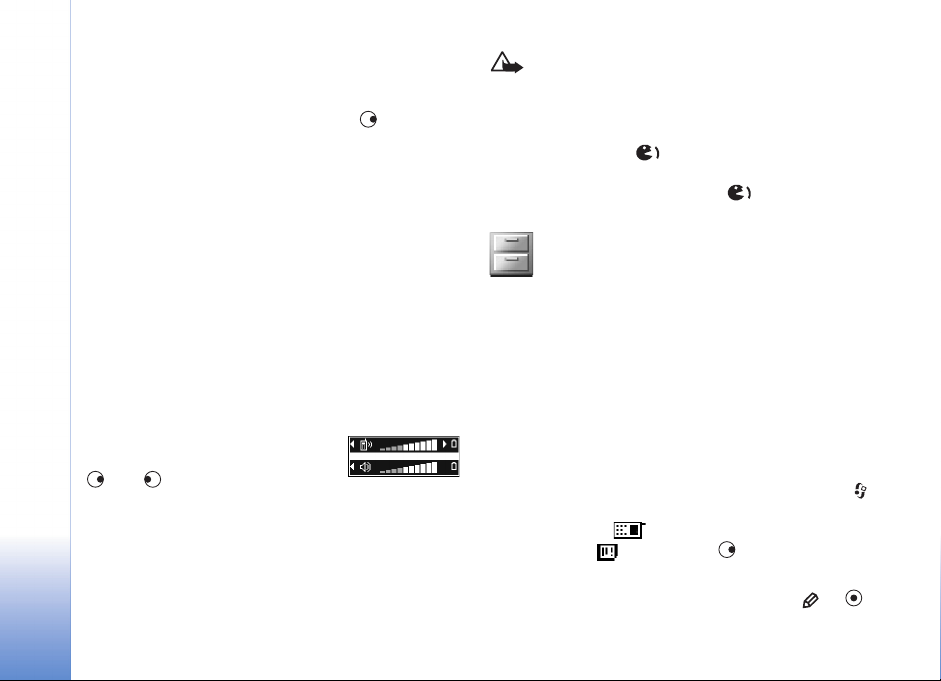
Pasaulinis laikrodis
Atidarykite program± Laikrodis ir, norìdami atidaryti
pasaulinio laikrod¾io vaizd±, paspauskite . Pasaulinio
laikrod¾io vaizde rodomas çvairiù pasaulio miestù laikas.
Telefonas
Norìdami papildyti s±ra¹± naujais miestais, pasirinkite
Funkcijos > Çtraukti miest±. Surinkite pirmas miesto
pavadinimo raides. Automati¹kai atidaromas paie¹kos
laukelis ir pateikiamas tiksliausiù atitikmenù s±ra¹as.
Pasirinkite miest±. Ç s±ra¹± galite çtraukti iki 15 miestù.
Norìdami nustatyti miest±, kuriame esate, pa¾ymìkite jç ir
pasirinkite Funkcijos > Mano miestas. Pagrindiniame
programos „Laikrodis“ vaizde rodomas pasirinktas miestas
ir jþsù telefone nustatomas ¹io miesto laikas. Patikrinkite,
ar laikas yra teisingas ir atitinka jþsù laiko juost±.
Garso ir garsiakalbio valdymas
Kai kalbatìs telefonu ar klausotìs
kokio nors garso çra¹o, paspauskite
arba , jei norite sustiprinti arba
susilpninti gars±.
Vidinis garsiakalbis suteikia galimybê kalbìti ir klausyti ne
glaud¾iant telefon± prie ausies, o laikant jç nedideliu
atstumu nuo savês, pavyzd¾iui, ant ¹alia esanèio stalo.
Çjungus garso program±, garsiakalbis çsijungia
automati¹kai.
Svarbu ¾inoti: nelaikykite telefono prie ausies, kai
çjungtas garsiakalbis, kadangi i¹ jo sklindantis garsas
gali bþti labai stiprus.
• Jeigu norite naudoti garsiakalbç ry¹io metu, u¾megzkite
ry¹ç ir paspauskite .
• Kai kalbate telefonu ar klausotìs garso çra¹o ir norite
i¹jungti garsiakalbç, paspauskite .
Failù tvarkytuvì
Atmintyje i¹saugomi çvairiù telefono programù ir funkcijù
duomenys, pavyzd¾iui, adresatù informacija, prane¹imai,
atvaizdai, skambìjimo tonai, kalendorius, darbai,
dokumentai, parsisiùstos programos. Laisvos atminties
kiekis priklauso nuo telefono atmintyje i¹saugotù duomenù
kiekio. Jei reikia papildomos atminties, galite naudoti
atminties kortelê. Ç j± duomenis galima ir çra¹yti, ir i¹trinti
daug kartù.
Norìdami per¾iþrìti failus ir katalogus, esanèius telefono
atmintyje ar atminties kortelìje (jei çdìta), paspauskite
ir pasirinkite Priemonìs > Fail. tvark. Rodomas telefono
atminties vaizdas ( ). Norìdami atidaryti atminties
kortelìs vaizd± ( ), paspauskite .
Norìdami perkelti ar nukopijuoti failus ç katalog±,
pa¾ymìkite fail± tuo paèiu metu paspausdami ir ,
18
Page 19
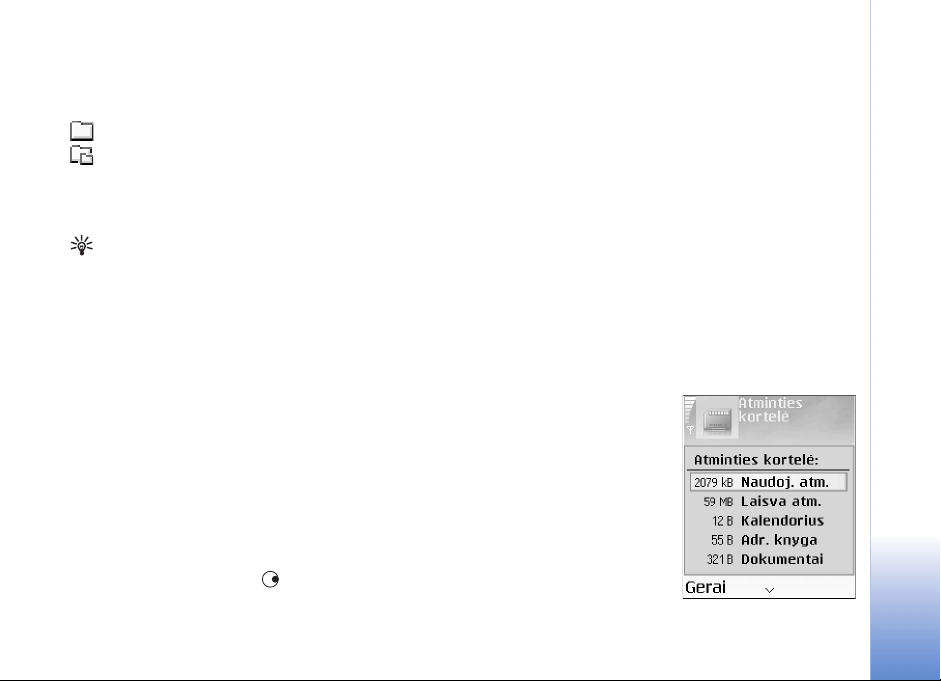
paskui pasirinkite Funkcijos > Perkelti ç katalog± arba
Kopijuoti ç katalog±.
Piktogramos programoje Fail. tvark.:
— katalogas.
— katalogas, kuriame yra pakatalogiù.
Norìdami surasti kokç nors fail±, pasirinkite Funkcijos >
Ie¹koti, atmintç, kurioje norite ie¹koti failo, ir çveskite bent
kelias failo pavadinimo raides.
Patarimas! Informacij± apie çvairias telefone
naudojamas atmintis taip pat galite su¾inoti
naudodamiesi programù pakete „Nokia PC Suite“
esanèia programa „Nokia Phone Browser“. ®r.
kompaktinç disk±, esantç gaminio pakuotìje.
Informacijos apie naudojam± atmintç
per¾iþra
Norìdami per¾iþrìti, kokiù rþ¹iù duomenis turite telefone
ir kiek atminties u¾ima çvairios duomenù grupìs,
pasirinkite Funkcijos > Atmint. informacija. Norìdami
patikrinti, kiek yra laisvos telefono atminties, pa¾ymìkite
Laisva atm.
Norìdami patikrinti, kiek ç telefon± çdìtoje atminties
kortelìje yra laisvos atminties, atidarykite atminties
kortelìs vaizd± paspausdami ir pasirinkite Funkcijos >
Atmint. informacija.
U¾imta ir laisva atmintis
Jeigu pradeda trþkti laisvos telefono atminties ir yra
çjungta nar¹yklì, ji automati¹kai i¹jungiama, kad atsirastù
daugiau laisvos atminties. Jei nar¹yklì nìra çjungta ir
pradeda trþkti laisvos telefono atminties, telefonas apie
tai perspìja ir prane¹a, kad turìtumìte atlaisvinti
atminties.
Kad atlaisvintumìte telefono atminties, galite perkelti
duomenis ç atminties kortelê naudodamiesi failù
tvarkytuve. Pa¾ymìkite failus, kuriuos norite perkelti,
pasirinkite Perkelti ç katalog± > Atminties kortelê ir
katalog±.
Jei norite atlaisvinti atminties i¹trindami duomenis,
naudokitìs programa Fail. tvark. ar kita programa.
Pavyzd¾iui, galite i¹trinti:
• prane¹imus i¹ programos
Prane¹imai katalogù
Gautieji, Juodra¹èiai,
I¹siùstieji;
• gautus el. lai¹kus i¹
telefono atminties;
• i¹saugotus tinklalapius;
• i¹saugotus atvaizdus,
vaizdo ir garso çra¹us;
• adresatù informacij±;
• kalendoriaus çra¹us;
Telefonas
19
Page 20
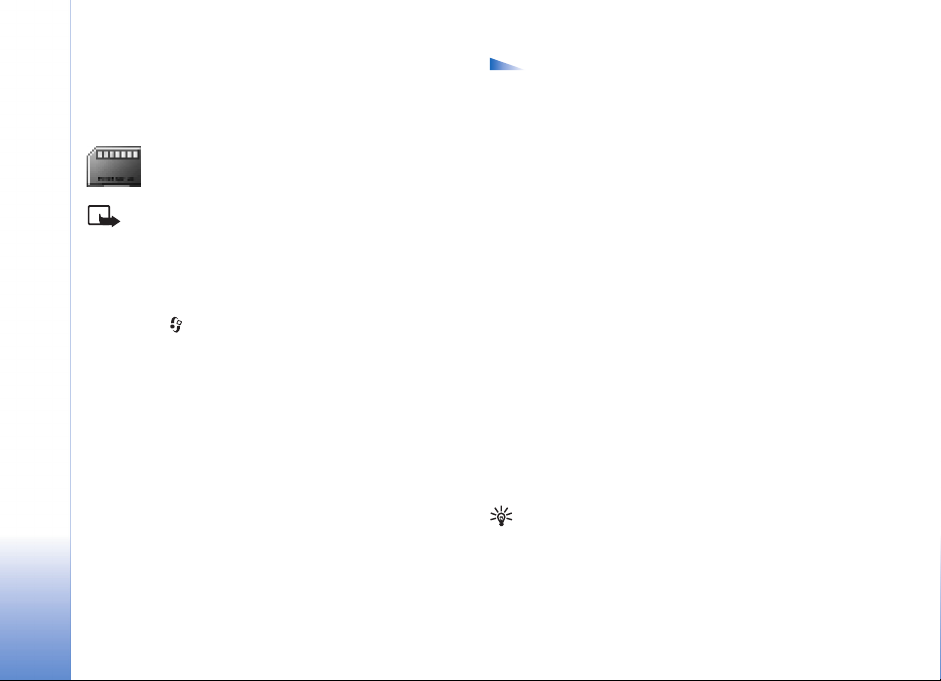
• parsisiùstas programas (taip pat ¾r. „Programù
tvarkytuvì“, 110 psl.);
• bet kuriuos kitus nereikalingus duomenis.
Telefonas
Atminties kortelìs
naudojimas
Pastaba: ¹iame prietaise naudojama suma¾inta
dvejopos çtampos (1,8/3 V) atminties kortelì RS-MMC.
Kad u¾tikrintumìte ger± s±veik±, naudokite tik
dvejopos çtampos MMC kortelê. Apie MMC kortelìs
suderinamum± pasiteiraukite jos gamintojo ar tiekìjo.
Paspauskite ir pasirinkite Priemonìs > Atmintis. Jei
reikia papildomos atminties, galite naudoti atminties
kortelê. Taip pat galite sukurti telefono atmintyje esanèiù
duomenù atsarginê kopij± atminties kortelìje ir vìliau
¹iuos duomenis i¹ jos atkurti telefone.
Atminties kortelìs negalima naudoti, jeigu jos lizdo
dangtelis yra atidarytas.
Visas atminties korteles laikykite ma¾iems vaikams
nepasiekiamoje vietoje.
Neatidarykite atminties kortelìs lizdo dangtelio, kai i¹
kortelìs skaitomi ar çra¹omi duomenys. Atidarydami
kortelìs lizdo dangtelç, galite pa¾eisti ne tik kortelê, bet ir
prietais± bei kortelìje esanèius duomenis.
Çdìjus atminties kortelê, galima naudotis ¹iomis
funkcijomis: Atsrg. tel. atm. kop., Atkurti i¹ kortelìs,
Format. atm. kort., Atm. kort. pavadin., Atmint.
informacija, Paai¹kinimas, U¾daryti program±.
Su ¹iuo prietaisu naudokite tik suderinamas
daugiaformaèiù failù korteles (MMC). Kitos atminties
kortelìs, pavyzd¾iui, „Secure Digital“ (SD) kortelìs, netelpa
ç MMC kortelìs lizd± ir nìra suderinamos su ¹iuo prietaisu.
Naudodami nesuderinam± atminties kortelê, galite pa¾eisti
ne tik j±, bet ir prietais± bei nesuderinamoje kortelìje
esanèius duomenis.
• Norìdami atsargai i¹saugoti telefono atmintyje
esanèius duomenis atminties kortelìje, pasirinkite
Funkcijos > Atsrg. tel. atm. kop.
• Norìdami atkurti telefono atmintyje buvusius
duomenis i¹ atminties kortelìs, pasirinkite Funkcijos >
Atkurti i¹ kortelìs.
Atminties kortelìs ¾enklinimas
®enklinant atminties kortelê, joje negrç¾tamai sunaikinami
visi duomenys.
Patarimas! Norìdami pervardyti atminties kortelê,
pasirinkite Funkcijos > Atm. kort. pavadin.
Kai kurios atminties kortelìs tiekiamos su¾enklintos, o
kitas reikia ¾enklinti. Norìdami su¾inoti, ar reikia ¾enklinti
çsigyt± atminties kortelê, kreipkitìs ç jos pardavìj±.
20
Page 21
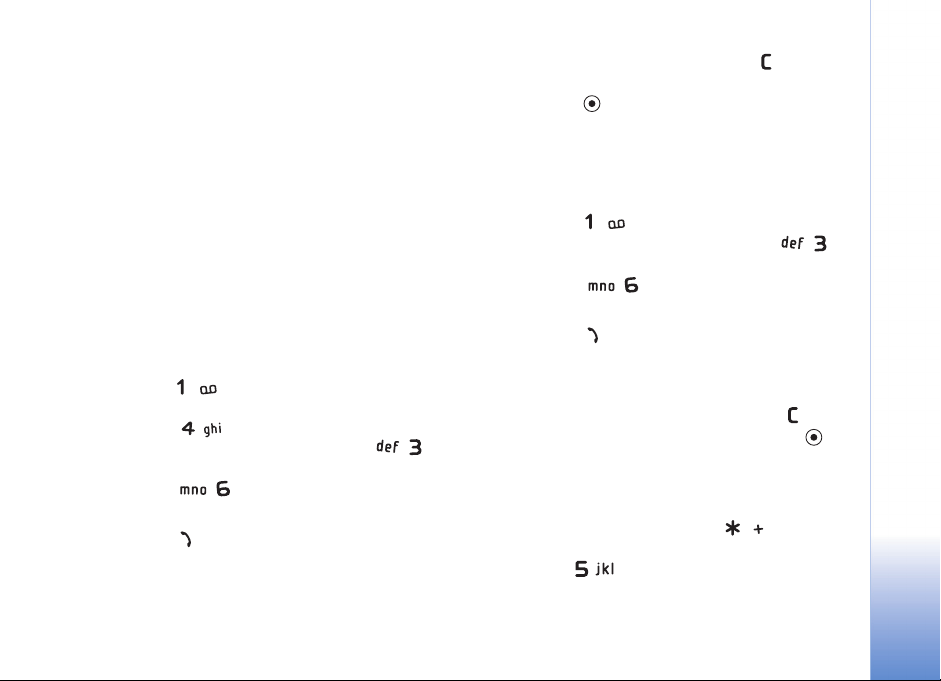
Norìdami su¾enklinti atminties kortelê, pasirinkite
Funkcijos > Format. atm. kort. Patvirtinkite veiksm±
paspausdami Taip. Pasibaigus ¾enklinimui, çvardykite
atminties kortelê ir pasirinkite Gerai.
Naudingi spartieji klavi¹ai
Spartieji klavi¹ai — tai viena i¹ priemoniù, leid¾ianèiù
naudotis telefonu efektyviausiai. I¹samesnìs informacijos
apie konkreèias funkcijas ie¹kokite atitinkamuose ¹io
vartotojo vadovo skyriuose.
Fotografavimas
Prie¹ fotografuojant:
• Norìdami çjungti ar i¹jungti naktinç re¾im±,
paspauskite .
• Norìdami çjungti ar i¹jungti atvaizdù sekos re¾im±,
paspauskite .
• Norìdami nustatyti ry¹kum±, paspauskite .
• Norìdami nustatyti kontrastingum±,
paspauskite .
Nufotografavus:
• Paspauskite , jei norite siùsti atvaizd±
Daugiaformaèiu bþdu, El. pa¹tu arba Bluetooth ry¹iu.
I¹samesnìs informacijos ie¹kokite skyriuje
„Prane¹imai“, 50 psl., ir „„Bluetooth“ ry¹ys“, 91 psl.
• Jei norite i¹trinti atvaizd±, paspauskite .
• Kai norite u¾fiksuoti (nufotografuoti) nauj± vaizd±,
paspauskite .
Filmavimas
Prie¹ filmuojant:
• Norìdami çjungti ar i¹jungti naktinç re¾im±,
paspauskite .
• Norìdami nustatyti ry¹kum±, paspauskite .
• Norìdami nustatyti kontrastingum±,
paspauskite .
Nufilmavus:
• Paspauskite , jei norite siùsti vaizdo çra¹±
Daugiaformaèiu bþdu, El. pa¹tu arba Bluetooth
ry¹iu. I¹samesnìs informacijos ie¹kokite skyriuje
„Prane¹imai“, 50 psl., ir „„Bluetooth“ ry¹ys“, 91 psl.
• Jei norite i¹trinti vaizdo çra¹±, paspauskite .
• Norìdami filmuoti nauj± siu¾et±, paspauskite .
Galerijoje esanèiù atvaizdù per¾iþra
• Norìdami perjungti vaizd± per vis± ekran± ç normalù
vaizd± ir atvirk¹èiai, paspauskite .
• Norìdami padidinti objekto mastelç,
spauskite . Spaudant toliau, mastelis
palaipsniui didinamas iki did¾iausio.
Telefonas
21
Page 22
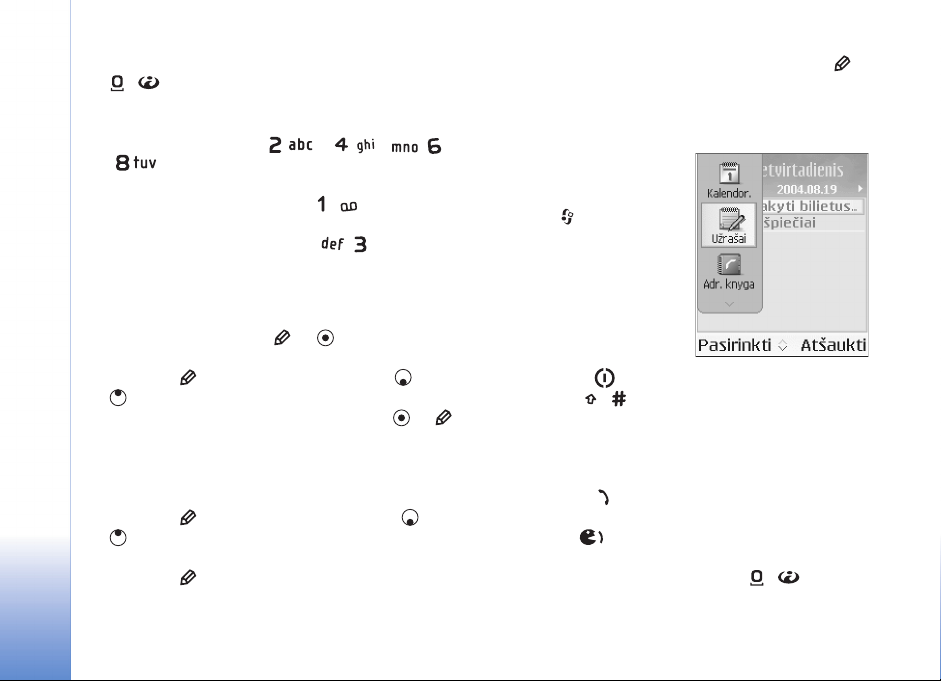
• Norìdami suma¾inti objekto mastelç, spauskite
• Norìdami per¾iþrìti padidint± nuotrauk±, spaudykite
Telefonas
• Norìdami pasukti atvaizd± 90 laipsniù kampu prie¹
• Norìdami pasukti atvaizd± 90 laipsniù kampu pagal
. Spaudant toliau, mastelis palaipsniui
ma¾inamas iki normalaus.
nar¹ymo mygtuk± arba , , ir
.
laikrod¾io rodyklê, paspauskite .
laikrod¾io rodyklê, paspauskite .
Teksto ir s±ra¹ù tvarkymas
• Norìdami pa¾ymìti s±ra¹o eilutê, pary¹kinkite j± ir tuo
paèiu metu paspauskite ir .
• Norìdami pa¾ymìti kelias s±ra¹o eilutes, laikykite
paspaudê ir tuo paèiu metu spauskite arba
. Pasirinktos programos, failai ar çra¹ai pa¾ymimi
varnele. Norìdami baigti ¾ymìti, paleiskite ir .
Pa¾ymìtas eilutes, t. y. failus, çra¹us ar k± kita, galite
perkelti ar i¹trinti.
• Norìdami kopijuoti ir kur nors çdìti nukopijuot± tekst±,
pasirinkite norimas raides ar ¾od¾ius palaikydami
paspaudê . Tuo paèiu metu paspauskite arba
. ®ymimas tekstas yra pary¹kinamas. Jei norite
nukopijuoti tekst± ç laikin±j± talpykl±, palaikykite
paspaudê ir paspauskite Kopijuoti. Jei norite
çterpti tekst± ç dokument±, palaikykite paspaudê ir
paspauskite Çdìti.
Laukimo re¾imas
• Norìdami perjungti
atidarytas programas,
palaikykite paspaudê
klavi¹± . Jei lieka ma¾ai
laisvos atminties,
telefonas gali i¹jungti kai
kurias programas. Prie¹
i¹jungdamas program±,
telefonas i¹saugo jos
duomenis.
• Jei norite pakeisti aplink±,
paspauskite ir pasirinkite norim±. Palaikykite
paspaudê , norìdami çjungti aplink± Çprastinì
vietoje Begarsì ir atvirk¹èiai. Jei turite dvi ry¹io linijas,
¹iuo paspaudimu persijungsite i¹ vienos ry¹io linijos ç
kit±.
• Jei norite atidaryti vìliausiai rinktù numeriù s±ra¹±,
paspauskite .
• Norìdami naudoti balso komandas, palaikykite
paspaudê .
• Jei norite prisijungti prie interneto (çjungti program±
®iniatinklis), palaikykite paspaudê . ®r.
„Nar¹yklì“, 70 psl.
22
Page 23
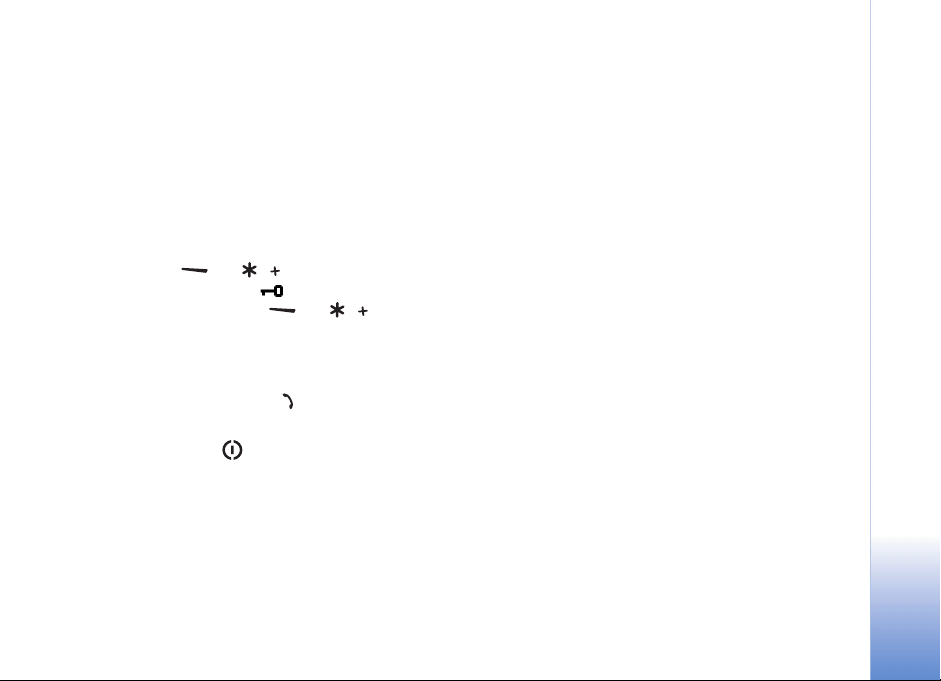
Apie kitus sparèiuosius klavi¹us, naudojamus telefonui
veikiant laukimo re¾imu, skaitykite skyrelyje „Aktyv. lauk.
re¾imas“, 15 psl.
Klaviatþros u¾raktas
(klaviatþros apsauga)
Naudodami klaviatþros u¾rakto funkcij±, galite apsaugoti
klaviatþr± nuo atsitiktiniù paspaudimù.
• U¾rakinimas: telefonui veikiant laukimo re¾imu,
paspauskite ir . Kai klavi¹ai u¾rakinti,
ekrane rodomas simbolis .
• Atrakinimas: paspauskite ir .
Kai klaviatþra yra u¾rakinta, gali bþti çmanoma skambinti
oficialiu skubios pagalbos tarnybos numeriu,
u¾programuotu jþsù prietaise. Surinkite skubios pagalbos
tarnybos numerç ir paspauskite .
Norìdami çjungti ekrano ap¹vietim±, kai klaviatþra yra
u¾rakinta, paspauskite .
Telefonas
23
Page 24
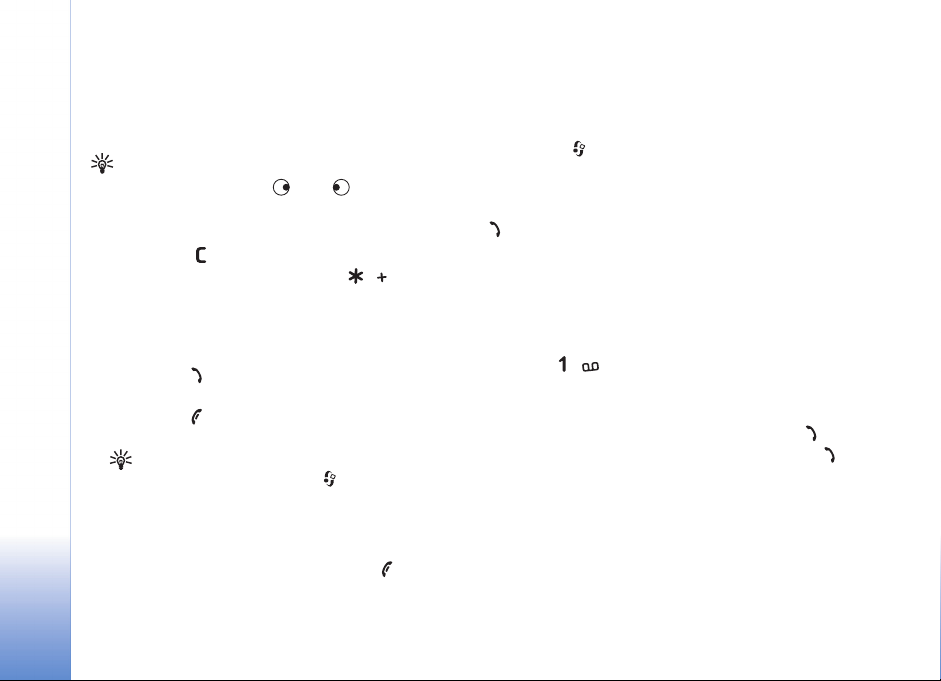
Skambinimas
Balso ry¹ys
Skambinimas
ry¹io metu, paspauskite arba .
1 Telefonui veikiant laukimo re¾imu çra¹ykite vietovìs
kod± ir telefono numerç. Jei norite i¹trinti numerç,
paspauskite .
Skambindami ç u¾sienç, paspauskite du kartus,
kad çra¹ytumìte + ¾enkl± (vietoje tarptautinio
skambuèio kodo), ir surinkite ¹alies kod±, vietovìs kod±
(praleiskite nereikalingus nulius ar a¹tuonet±) bei
telefono numerç.
2 Paspauskite , kad telefonas pradìtù rinkti ekrane
rodom± numerç.
3 Paspauskite , norìdami baigti ry¹ç (arba nustoti
skambinê).
Ry¹ys visuomet baigiamas, kai paspaud¾iate , netgi
tada, kai çjungta kita programa.
24
Patarimas! Norìdami sustiprinti ar susilpninti gars±
Patarimas! Jei norite pakeisti savo balso pa¹to
dì¾utìs numerç, paspauskite ir pasirinkite
Priemonìs > Balso pa¹t. > Funkcijos > Pakeisti
numerç. Çra¹ykite numerç (gaut± i¹ paslaugù teikìjo)
ir paspauskite Gerai.
Norìdami kam nors skambinti i¹ programos Adresù knyga,
paspauskite ir pasirinkite Adresù knyga. Pa¾ymìkite
norim± vard± arba çra¹ykite pirmas vardo raides paie¹kos
laukelyje. Rodomas atitikusiù adresatù vardù s±ra¹as.
Norìdami paskambinti pasirinktam adresatui, paspauskite
. Pasirinkite ry¹io rþ¹ç Balso.
Norìdami skambinti tokiu bþdu, turite nukopijuoti
adresatus i¹ savo SIM kortelìs ç program± Adresù knyga.
®r. „Adresatù kopijavimas“, 32 psl.
Norìdami patikrinti savo balso pa¹to dì¾utê (tinklo
paslauga), telefonui veikiant laukimo re¾imu palaikykite
paspaudê . Taip pat ¾r. „Skambuèiù
peradresavimas“, 108 psl.
Norìdami telefonui veikiant laukimo re¾imu surinkti kurç
nors i¹ 20 vìliausiai rinktù numeriù, paspauskite . S±ra¹e
pa¾ymìkite norim± telefono numerç ir paspauskite , kad
surinktumìte jç.
Vaizdo ry¹ys
U¾mezgê vaizdo ry¹ç, jþs ir jþsù pa¹nekovas galìsite matyti
tiesiogiai perduodamus vienas kito vaizdus. Jþsù telefono
vaizdo kamera fiksuojamas vaizdas bus rodomas
pa¹nekovui.
Page 25
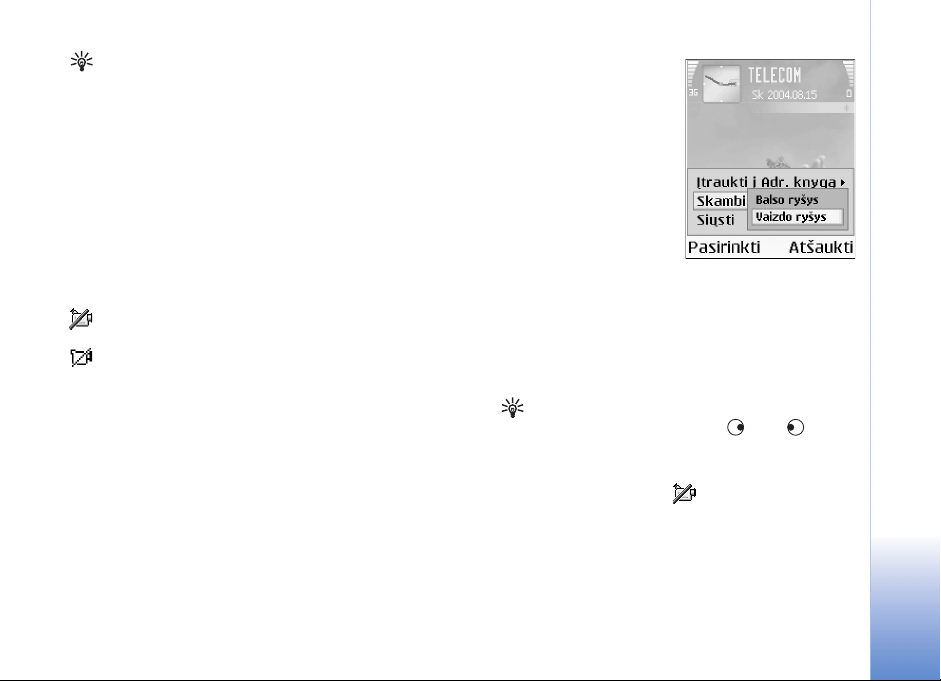
Patarimas! Atidarydami vaizdo kameros lê¹io
dangtelç, galite çjungti galinê vaizdo kamer± vietoje
priekinìs. ®r. „Kamera“, 36 psl.
Kad galìtumìte u¾megzti vaizdo ry¹ç, telefone turi bþti
çdìta USIM kortelì ir telefonas turi bþti UMTS tinklo ry¹io
zonoje. Dìl galimybìs naudotis vaizdo ry¹io paslaugomis ir
jù u¾sisakymo kreipkitìs ç tinklo operatoriù arba paslaugù
teikìj±. Vaizdo ry¹ç gali u¾megzti tik du pa¹nekovai. Vaizdo
ry¹ç galima u¾megzti su suderinamu mobiliuoju telefonu
arba ISDN klientu. Jei telefonu u¾megztas kitas balso,
vaizdo ar duomenù ry¹ys, vaizdo ry¹io u¾megzti negalima.
Piktogramos:
— negaunate vaizdo (jo nesiunèia gavìjas arba
tinklas).
— jþs neleidote siùsti vaizdo i¹ savo telefono. Kaip
siùsti nekintantç vaizd± (nuotrauk±) vietoje kintanèio,
skaitykite skyrelyje „Skambinimo parametrai“, 100 psl.
1 Norìdami u¾megzti vaizdo
ry¹ç, telefonui veikiant
laukimo re¾imu surinkite
telefono numerç arba
pasirinkite norim± adresat±
i¹ programos Adresù
knyga. Tada pasirinkite
Funkcijos > Skambinti >
Vaizdo ry¹ys.
2 Vaizdo ry¹io u¾mezgimas
gali ¹iek tiek u¾trukti.
Ekrane rodomas prane¹imas Laukia vaizdo.
Jeigu nepavyksta u¾megzti ry¹io (pavyzd¾iui, dìl to,
kad tinkle neteikiama vaizdo ry¹io paslauga ar
nesuderinamas kito pa¹nekovo prietaisas), rodomas
klausimas, ar nenorìtumìte u¾megzti paprasto balso
ry¹io ar i¹siùsti prane¹imo.
Patarimas! Norìdami sustiprinti ar susilpninti
gars± ry¹io metu, paspauskite arba .
Vaizdo ry¹ys yra aktyvus, kai ekrane rodomi du vaizdai
ir per garsiakalbç girdite pa¹nekovo bals±. Pa¹nekovas
gali neleisti siùsti vaizdo ( ). Tada matysite arba
nekintantç vaizd±, arba pilk± fon±. Gars± girdìsite.
Jei norite siùsti ir vaizd±, ir gars± arba tik kurç nors i¹
jù, pasirinkite Çjungti/I¹jungti: Vaizd±, Gars± arba
Gars± ir vaizd±.
Skambinimas
25
Page 26
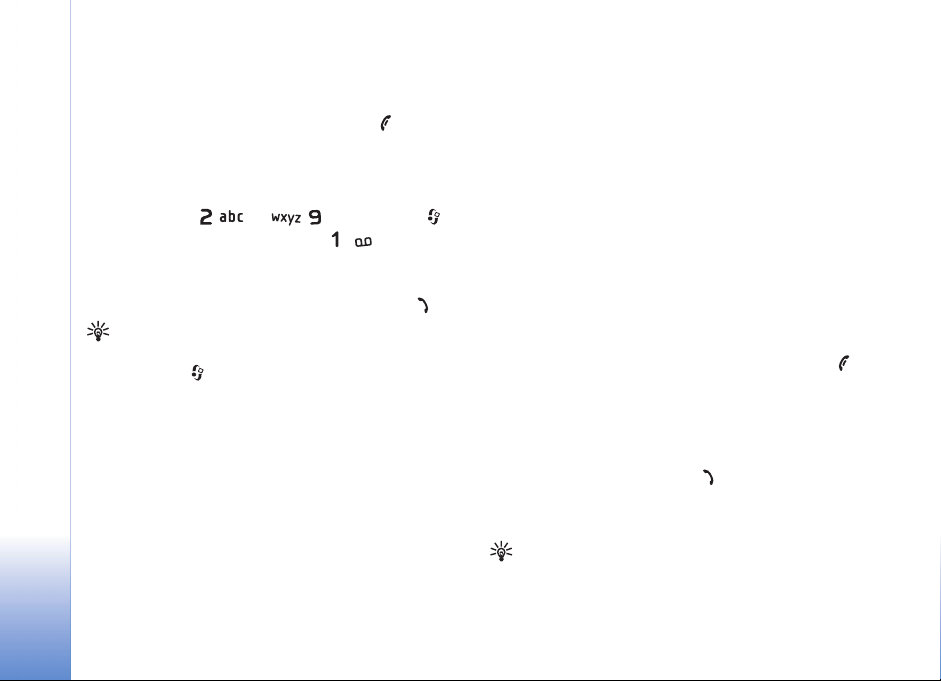
Pasirinkite Didinti vaizd± arba Ma¾inti vaizd±,
norìdami pakeisti savo vaizdo mastelç. Mastelio
simbolis rodomas ekrano vir¹uje.
3 Norìdami baigti vaizdo ry¹ç, paspauskite .
Greitasis telefono numerio rinkimas
Skambinimas
Norìdami susieti telefono numerç su kuriuo nors greitojo
rinkimo klavi¹u ( — ), paspauskite ir
pasirinkite Priemonìs > Greit. rink. paliktas
balso pa¹to dì¾utei tikrinti.
Norìdami skambinti, telefonui veikiant laukimo re¾imu
paspauskite atitinkam± greitojo rinkimo klavi¹± ir .
Patarimas! Jei norite rinkti numerç palaikydami
paspaudê su juo susiet± greitojo rinkimo klavi¹±,
paspauskite ir pasirinkite Priemonìs >
Parametrai > Skambuèiù > Greitas rinkimas >
Çjungtas.
Konferencinis ry¹ys
1 Paskambinkite pirmam dalyviui.
2 Norìdami paskambinti kitam dalyviui, pasirinkite
Funkcijos > Naujas skambutis. Pirmasis ry¹ys
automati¹kai u¾laikomas.
3 Kai kas nors atsiliepia ç nauj± skambutç, çtraukite
pirm±jç dalyvç ç konferencinç ry¹ç, pasirinkdami
Funkcijos > Konferencija.
Norìdami ç pokalbç çtraukti nauj± asmenç, kartokite 2
veiksm± ir pasirinkite Funkcijos > Konferencija >
Çtraukti ç konferenc. Naudodami ¹ç telefon±, galite
dalyvauti konferenciniame pokalbyje kartu su dar
penkiais dalyviais.
Jei norite asmeni¹kai pakalbìti su kuriuo nors i¹ dalyviù,
pasirinkite Funkcijos > Konferencija > Kalbìti
asmeni¹kai. Pasirinkite dalyvç ir paspauskite Asmen.
Jþsù telefone konferencinis ry¹ys u¾laikomas. Kiti
dalyviai gali têsti konferencinç pokalbç. Baigê asmeni¹k±
pokalbç, grç¾kite ç konferencinç ry¹ç pasirinkdami
Funkcijos > Çtraukti ç konferenc.
Norìdami i¹jungti kurç nors dalyvç i¹ konferencinio
ry¹io, pasirinkite Funkcijos > Konferencija > I¹jungti
dalyvç, tada pa¾ymìkite dalyvç ir pasirinkite I¹j. dalyvç.
4 Norìdami u¾baigti konferencinç ry¹ç, paspauskite .
Atsiliepimas arba atsisakymas
atsiliepti
Jei norite atsiliepti, paspauskite .
Jei norite nutildyti telefon±, kai kas nors skambina,
pasirinkite Tyliai.
Patarimas! Jei prie telefono prijungta suderinama
laisvù rankù çranga su mikrofonu, atsiliepti ç skambutç ir
26
Page 27
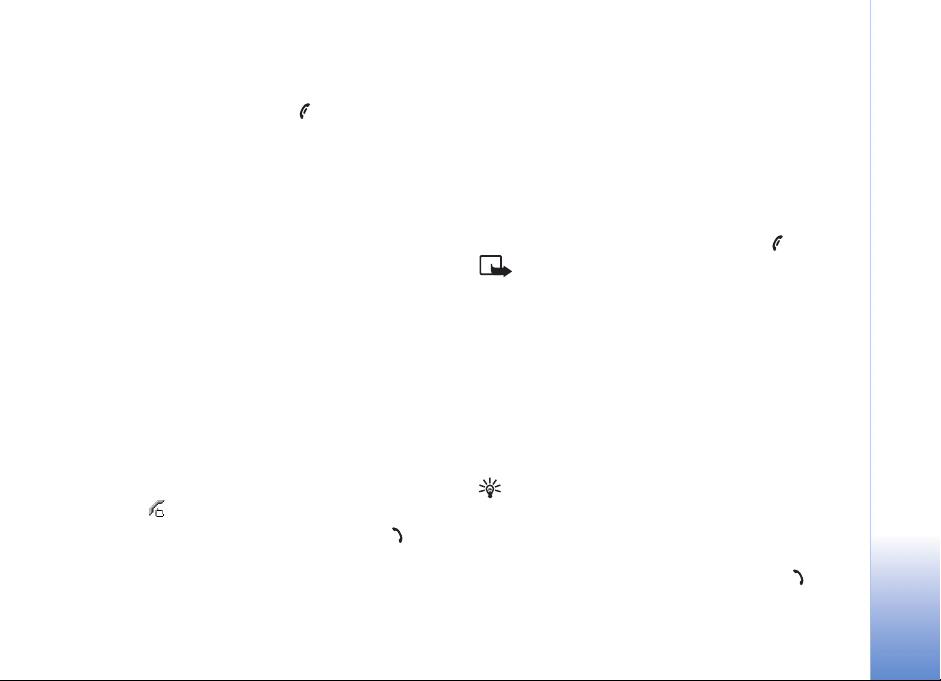
baigti ry¹ç galite paspausdami laisvù rankù çrangos su
mikrofonu klavi¹±.
Jei nenorite atsiliepti, paspauskite . Skambinantysis
girdìs u¾imtos linijos ton±. Jei funkcija Skamb. peradr. >
Kai u¾imta yra çjungta ry¹iams peradresuoti, atsisakius
atsiliepti ç skambutç ry¹ys taip pat bus peradresuotas. ®r.
„Skambuèiù peradresavimas“, 108 psl.
Jei atsisakote atsiliepti ç skambutç, skambinanèiajam
tekstiniu prane¹imu galite nusiùsti paai¹kinim±, kodìl
negalite atsiliepti. Pasirinkite Funkcijos > Siùsti tekstinç
pran. Prie¹ i¹siùsdami prane¹im±, galite pakeisti jo turinç.
Apie ¹i± funkcij± ir standartinio tekstinio prane¹imo
ra¹ym± skaitykite skyriuje „Skambinimo parametrai“,
100 psl.
Jei atsiliepsite ç balso ry¹ç vaizdo ry¹io metu, vaizdo ry¹ys
bus nutrauktas.
Atsiliepimas arba atsisakymas u¾megzti
vaizdo ry¹ç
Kai kas nors bando u¾megzti su jumis vaizdo ry¹ç, rodoma
piktograma .
1 Norìdami atsiliepti ç vaizdo ry¹ç, paspauskite .
Rodomas klausimas Siùsti jþsù vaizd±
skambinanèiajam?
Jei pasirinksite Taip, jþsù telefono vaizdo kamera
fiksuojamas vaizdas bus rodomas jþsù pa¹nekovui.
Jei pasirinksite Ne ar tiesiog nieko nekeisite, vaizdo
siuntimo funkcija bus i¹jungta ir girdìsite tik gars±.
Kai vaizdas neperduodamas, ekrane rodomas pilkas
staèiakampis. K± daryti, kad vietoje pilko staèiakampio
bþtù rodomas nekintantis vaizdas (nuotrauka),
skaitykite funkcijos Vaizd. ry¹. atvaizdas apra¹e,
skyrelyje „Skambinimo parametrai“, 100 psl.
2 Norìdami baigti vaizdo ry¹ç, paspauskite .
Pastaba: net ir atsisakê vaizdo ry¹io metu siùsti
vaizd± u¾ ry¹ç turìsite mokìti kaip u¾ vaizdo ry¹ç.
Dìl kainos pasiteiraukite savo tinklo operatoriaus arba
paslaugos teikìjo.
Skambuèio laukimas (tinklo paslauga)
Ç nauj± ry¹ç (skambutç) galite atsiliepti, kai jau esate
u¾mezgê aktyvùjç ry¹ç, jei çjungìte funkcij± Skambuèio
laukimas (tinklo paslaug±) meniu Priemonìs >
Parametrai > Skambuèiù > Skambuèio laukimas.
Patarimas! Apie telefono tonù pritaikym± çvairioms
aplinkoms ir çvykiams, pavyzd¾iui, kai norite, kad
telefonas veiktù tyliai, skaitykite skyrelyje „Tonù
nustatymas“, 13 psl.
Norìdami atsiliepti ç laukiantç ry¹ç, paspauskite .
Pirmasis ry¹ys u¾laikomas.
Skambinimas
27
Page 28
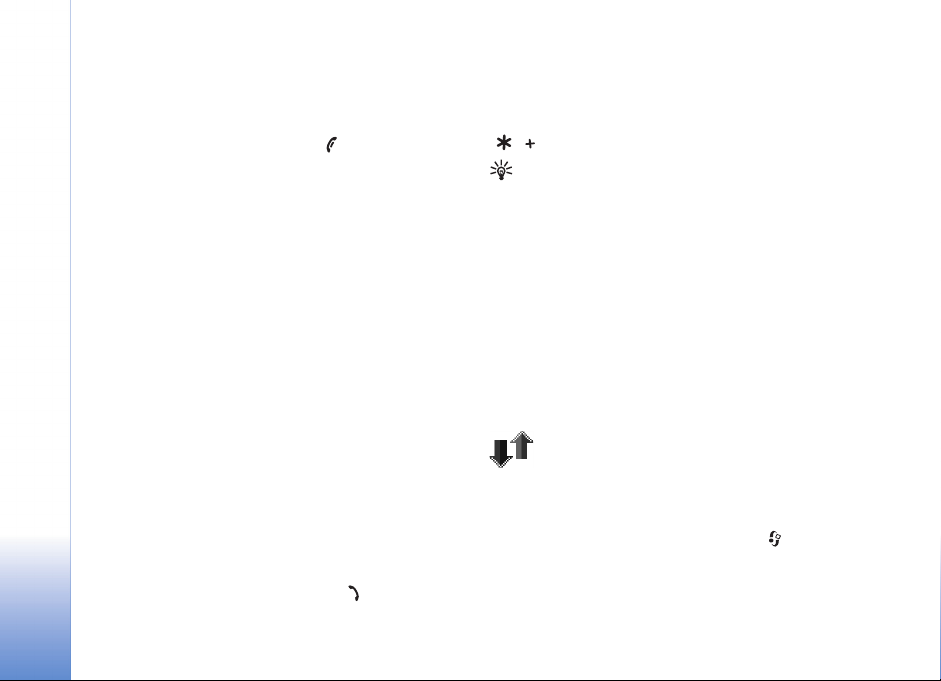
Norìdami persijungti i¹ vieno ry¹io ç kit±, paspauskite
Sukeisti. Norìdami tarpusavyje sujungti nauj± arba
u¾laikyt±jç ry¹ç ir aktyvùjç ry¹ç bei patys i¹sijungti i¹ naujo
ry¹io, pasirinkite Funkcijos > Aktyvù su u¾laikytu.
Norìdami u¾baigti ry¹ç, paspauskite . Norìdami baigti
abu ry¹ius, pasirinkite Funkcijos > Baigti visus skamb.
Skambinimas
Balso ry¹io metu veikianèios funkcijos
Daugelis funkcijù, kuriomis naudojatìs balso ry¹io metu,
yra tinklo paslaugos. Ry¹io metu pasirinkê Funkcijos,
galìsite naudotis kai kuriomis i¹ èia i¹vardytù funkcijù:
I¹jungti mikrofonus arba Çj. mikr., Atsiliepti, Atmesti,
Sukeisti skambuèius, U¾laikyti arba Têsti u¾laikyt±,
Çjungti ragelç, Çjungti garsiakalbç arba Çjungti l. rnk.
re¾im± (jei prijungta suderinama „Bluetooth“ laisvù rankù
çranga su mikrofonu), Baigti ¹ç skambutç arba Baigti visus
skamb., Naujas skambutis, Konferencija, Aktyvù su
u¾laikytu. Pasirinkite reikiamus parametrus i¹ toliau
i¹vardytùjù.
Çjungti laukiantç — baigti aktyvùjç ry¹ç ir atsiliepti ç
laukiantç ry¹ç.
Siùsti MMS (tik UMTS tinkluose) — siùsti atvaizd± ar
vaizdo çra¹± daugiaformaèiu prane¹imu kitam ry¹io
dalyviui. Prie¹ i¹siùsdami prane¹im± galite jç taisyti ir
pakeisti jo gavìj±. Norìdami siùsti fail± ç suderinam±
prietais± (tinklo paslauga), paspauskite .
Siùsti DTMF — siùsti DTMF tonù sekas, pavyzd¾iui,
slapta¾od¾ius. Çveskite DTMF tonù sek± arba suraskite j±
programoje „Adresù knyga“. Norìdami çvesti laukimo
¾enkl± (w) arba pauzìs ¾enkl± (p), keliskart paspauskite
. Norìdami i¹siùsti ton±, pasirinkite Gerai.
Patarimas! DTMF tonus galite pridìti prie duomenù,
esanèiù adresato kortelìs laukeliuose Telefono
numeris ir DTMF.
Vaizdo ry¹io metu veikianèios funkcijos
Vaizdo ry¹io metu pasirinkê Funkcijos, galìsite naudotis
¹iomis funkcijomis: U¾laikyti arba I¹jungti (vaizd±, gars±
ar abu), Çjungti ragelç, Çjungti garsiakalbç arba Çjungti l.
rnk. re¾im± (jei prijungta suderinama „Bluetooth“ laisvù
rankù çranga su mikrofonu), Baigti ¹ç skambutç, Naud.
priek. kamer±/Naud. galinê kamer±, Didinti vaizd±/
Ma¾inti vaizd±, Paai¹kinimas.
®urnalas
Vìliausi skamb.
Norìdami per¾iþrìti praleistù, priimtù skambuèiù
numerius ir rinktus numerius, paspauskite ir pasirinkite
Ry¹iai > ®urnalas > Vìliausi skamb. Telefonas registruoja
praleistus ir priimtus ry¹ius tik tada, kai tinkle veikia ¹ios
28
Page 29
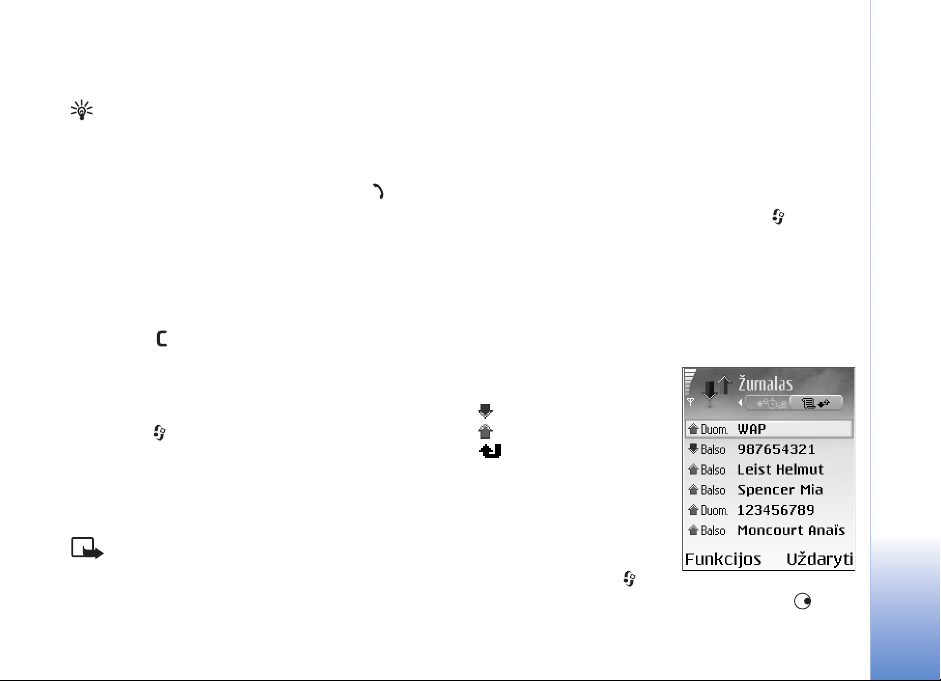
funkcijos, telefonas yra çjungtas ir naudojamas tinklo ry¹io
zonoje.
Patarimas! Kai telefonui veikiant laukimo re¾imu
matote prane¹im± apie praleistus skambuèius, jù s±ra¹±
galite atidaryti pasirinkdami Rodyti. Jei norite
paskambinti kuriam nors skambinusiajam, pa¾ymìkite
atitinkam± vard± ar numerç ir paspauskite .
Vìliausiù ry¹iù s±ra¹ù i¹trynimas. Jei norite i¹trinti visus
vìliausiù ry¹iù s±ra¹us, atidarykite pagrindinç vìliausiù
ry¹iù s±ra¹ù vaizd± ir pasirinkite Funkcijos > I¹trinti vìl.
skamb. Jei norite i¹trinti kurç nors vien± s±ra¹±, atidarykite
jç ir pasirinkite Funkcijos > I¹trinti çra¹us. Jei norite i¹trinti
atskir± çra¹±, atidarykite s±ra¹±, pa¾ymìkite norim± çra¹± ir
paspauskite .
Ry¹io trukmì
Norìdami su¾inoti apytikslê ry¹iù ç telefon± ir i¹ jo trukmê,
paspauskite ir pasirinkite Ry¹iai > ®urnalas > Ry¹io
trukmì.
Jei norite, kad ry¹io metu bþtù rodoma jo trukmì,
pasirinkite Ry¹iai > ®urnalas > Funkcijos > Parametrai >
Rodyti ry¹io trukmê. Pasirinkite Taip arba Ne.
Pastaba: jþsù paslaugù teikìjo s±skaitoms
apskaièiuotas faktinis pokalbiù laikas gali skirtis
priklausomai nuo tinklo savybiù, s±skaitù apvalinimo
ir kt.
Norìdami anuliuoti ry¹iù trukmìs laikmaèiù rodmenis,
pasirinkite Funkcijos > Anuliuoti laikmaèius. Atliekant ¹ç
veiksm± reikalingas u¾rakto kodas (¾r. „Saugumo“,
„Telefono ir SIM“, 104 psl.).
Pak. duomenys
Jei norite su¾inoti, kiek duomenù i¹siuntìte ir priìmìte
paketiniù duomenù ry¹iù metu, paspauskite ir
pasirinkite Ry¹iai > ®urnalas > Pak. duomenys. ©i
informacija gali bþti svarbi, kadangi u¾ paketiniù
duomenù ry¹ç gali tekti mokìti pagal i¹siùstù ir priimtù
duomenù kiekç.
Visù ry¹iù çvykiù stebìjimas
Piktogramos programoje
®urnalas:
— ry¹iai ç telefon±.
— ry¹iai i¹ telefono.
— praleisti ry¹iai.
Norìdami, kad telefonas
registruotù visus balso ir
vaizdo ry¹ius, tekstinius
prane¹imus ir duomenù
ry¹ius, atidarykite bendr±jç
¾urnal± paspausdami ,
pasirinkdami Ry¹iai > ®urnalas ir paspausdami .
Skambinimas
29
Page 30
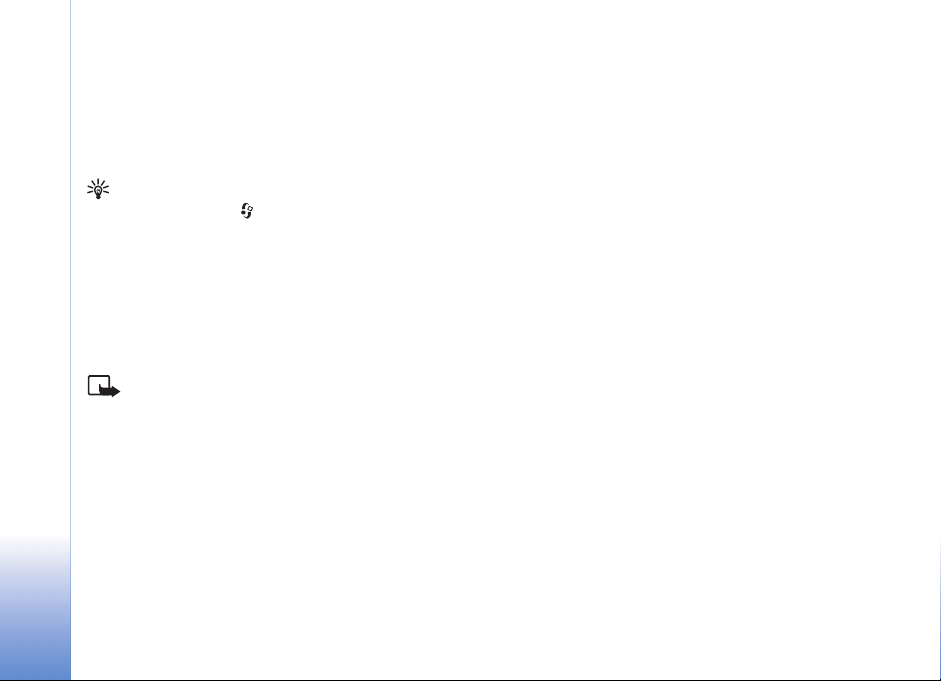
Kiekviename ¾urnale esanèiame çra¹e galite matyti
siuntìjo arba gavìjo vard±, telefono numerç, paslaugù
teikìjo pavadinim± ir prieigos ta¹k±. Taikydami atrank±
pagal kriterijù, bendrajame ¾urnale galite ¾iþrìti tik vienos
rþ¹ies duomenis, taip pat galite kurti naujas adresatù
korteles pagal ¾urnale pateikt± informacij±.
Skambinimas
Patarimas! Jei norite per¾iþrìti i¹siùstù prane¹imù
s±ra¹±, paspauskite ir pasirinkite Prane¹imai >
I¹siùstieji.
Ry¹iù çvykiù dalys, pavyzd¾iui, tekstiniai prane¹imai,
skaidomi ir siunèiami keliomis dalimis, taip pat paketiniù
duomenù ry¹iai registruojami kaip atskiri ry¹iù çvykiai.
Jþsù ry¹iù su pa¹to dì¾ute, daugiaformaèiù prane¹imù
centru ar tinklalapiais duomenys rodomi kaip duomenù
paketù ry¹iai.
Pastaba: kai siunèiate prane¹imus, jþsù telefono
ekrane gali pasirodyti ¾odis I¹siùstas. ©is ¾odis rei¹kia,
kad jþsù telefonas i¹siuntì prane¹im± jþsù telefone
u¾programuotu prane¹imù centro numeriu. Taèiau ¹ie
¾od¾iai nerei¹kia, kad prane¹im± priìmì gavìjas.
I¹samesnìs informacijos apie prane¹imù paslaugas
kreipkitìs ç paslaugù teikìj±.
Norìdami atrinkti ¾urnale esanèius çra¹us, pasirinkite
Funkcijos > Atrinkti ir atrankos kriterijù.
Norìdami i¹trinti ¾urnalo turinç, vìliausiù ry¹iù s±ra¹± ir
prane¹imù siuntimo ataskaitas, pasirinkite Funkcijos >
I¹valyti ¾urnal±. Patvirtinkite veiksm± paspausdami Taip.
®urnalo trukmì nustatoma pasirinkus Funkcijos >
Parametrai > ®urnalo trukmì. Çra¹ai lieka ¾urnale
(telefono atmintyje) nustatyt± dienù skaièiù. Pasibaigus
¹iam laikui, ¹ie çra¹ai automati¹kai i¹trinami, kad liktù
daugiau laisvos atminties. Jei pasirinksite Nesaugoti, visas
¾urnalo turinys, vìliausiù ry¹iù s±ra¹as ir prane¹imù
siuntimo ataskaitos bus visi¹kai i¹trinti.
Paketiniù duomenù skaitiklis ir ry¹io laikmatis. Jei norite
patikrinti, kiek kilobaitù duomenù buvo perduota ir kiek
truko kuris nors paketiniù duomenù ry¹ys, pa¾ymìkite
atitinkam± priimtù ar i¹siùstù duomenù çra¹±, ¹alia kurio
rodoma Pak., ir pasirinkite Funkcijos > ®iþrìti
informacij±.
30
Page 31

Adresù (telefonù) knyga
Paspauskite ir pasirinkite Adr. knyga. Su bet kuria
programoje Adr. knyga esanèia adresato kortele galite
susieti atskir± skambìjimo ton±, balso ¾ymeklç ir pridìti
prie jos nuotraukìlê. Taip pat galite sukurti adresatù
grupes, kuriù visiems nariams tuo paèiu metu galìsite
siùsti tekstinius prane¹imus ar el. lai¹kus. Gaut± adresatù
informacij± (vizitines korteles) galite çtraukti ç program±
„Adresù knyga“. ®r. „Duomenys ir parametrai“, 58 psl.
Adresato informacij± galima siùsti arba priimti tik i¹
suderinamù prietaisù.
Funkcijos, kuriomis galima naudotis atidarius
program± Adr. knyga: Atidaryti, Skambinti, Naujas
prane¹imas, Naujas adresatas, Atidaryti diskusij±,
Redaguoti, I¹trinti, Kartoti vard±, Çtraukti ç grupê (¹i
funkcija rodoma tik tada, kai esate sukþrê grupê),
Priklauso grupìms (¹i funkcija rodoma tik tada, kai
esate sukþrê grupê), ®ymìti, ne¾ymìti, Kopijuoti, SIM
adresatai, Ç tinklalapç, Siùsti, Adr. knygos inform.,
Parametrai, Paai¹kinimas, U¾daryti program±.
Vardù ir numeriù i¹saugojimas
1 Pasirinkite Funkcijos > Naujas adresatas.
2 U¾pildykite norimus laukelius ir paspauskite Atlikta.
Adresato kortelìs tvarkymo funkcijos: Pridìti
vaizdelç, Pa¹alinti vaizdelç, Nauji duomenys,
I¹trinti duomenis, Keisti laukelio pav.,
Paai¹kinimas, U¾daryti program±.
Norìdami tvarkyti programoje Adr. knyga esanèi±
adresato kortelê, pa¾ymìkite j± ir pasirinkite
Funkcijos > Redaguoti.
Norìdami i¹trinti adresato kortelê i¹ programos Adr.
knyga, pasirinkite j± ir paspauskite . Norìdami vienu
metu i¹trinti kelias adresatù korteles, paspauskite
ir , kad pa¾ymìtumìte adresatus, ir , kad
i¹trintumìte korteles.
Patarimas! Norìdami kurti ir taisyti adresatù
korteles, galite naudotis programa „Nokia Contacts
Editor“, esanèia programù pakete „Nokia PC Suite“.
®r. kompaktinç disk±, pateikt± su telefonu.
Norìdami pridìti ma¾± nuotraukìlê (vaizdelç) prie
adresato kortelìs, atidarykite adresato kortelê ir
pasirinkite Funkcijos > Redaguoti > Funkcijos >
Pridìti vaizdelç. Kai skambins asmuo, kurio
nuotraukìlì yra kortelìje, ji bus rodomas ekrane.
Adresù (telefonù) knyga
31
Page 32

Numatytieji numeriai ir adresai
Adresato kortelìje galite nustatyti numatytuosius
numerius arba adresus. Jeigu adresato kortelìje yra keli
numeriai ar adresai, galite lengvai paskambinti ar i¹siùsti
prane¹im± adresatui tam tikru numeriu ar adresu.
1 Atidarê adresù knyg±, pasirinkite adresat± ir
paspauskite .
2 Pasirinkite Funkcijos > Numatyt. duomenys.
3 Pasirinkite numatytùjù duomenù rþ¹ç, su kuria norite
susieti numerç ar adres± ir pasirinkite Susieti.
4 Pasirinkite numerç ar adres±, kurç norite naudoti kaip
Adresù (telefonù) knyga
numatyt±jç.
Adresato kortelìje numatytoji informacija yra pabraukta.
Adresatù kopijavimas
Patarimas! Norìdami i¹siùsti adresato informacij±,
pasirinkite kortelê, kuri± norite siùsti. Pasirinkite
Funkcijos > Siùsti > Tekstiniu prane¹imu,
Daugiaformaèiu bþdu arba Bluetooth ry¹iu. ®r.
„Prane¹imai“, 50 psl., ir „Duomenù siuntimas
„Bluetooth“ ry¹iu“, 92 psl.
• Jei norite kopijuoti vardus ir numerius i¹ SIM kortelìs ç
telefon±, paspauskite ir pasirinkite Adr. knyga >
Funkcijos > SIM adresatai > SIM katalogas.
Pa¾ymìkite vardus, kuriuos norite nukopijuoti, ir
pasirinkite Funkcijos > Kopijuoti ç Adr. kn.
• Jei norite nukopijuoti telefono, fakso ar prane¹imù
gaviklio numerç i¹ adresù knygos ç SIM kortelê,
pasirinkite Adr. knyga ir atidarykite adresato kortelê.
Pa¾ymìkite numerç ir pasirinkite Funkcijos > Kopijuoti
ç SIM kat.
Patarimas! Adresatù informacij± galite sinchronizuoti
su atitinkama informacija, esanèia suderinamame
kompiuteryje, naudodamiesi programù paketu „Nokia
PC Suite“. ®r. kompaktinç disk±, pateikt± su telefonu.
SIM katalogas ir kitos SIM paslaugos
Pastaba: informacijos, kokios SIM paslaugos
teikiamos, kokie jù çkainiai ir kaip jomis naudotis,
kreipkitìs ç SIM kortelìs pardavìj± (tinklo operatoriù,
paslaugù teikìj± ar kit± pardavìj±).
Norìdami per¾iþrìti SIM kortelìje i¹saugotù vardù ir
numeriù s±ra¹±, paspauskite ir pasirinkite Adr.
knyga > Funkcijos > SIM adresatai > SIM katalogas.
Atidarê SIM katalog±, galite çtraukti, taisyti ar kopijuoti
numerius ç adresù knyg±, taip pat skambinti.
32
Page 33

Skambìjimo tonù siejimas su
adresatais
Kai asmuo ar grupìs narys jums skambina, telefonas
skamba pasirinktu tonu (jei atsiunèiamas skambinanèiojo
telefono numeris ir jþsù telefonas jç atpa¾çsta).
Patarimas! Greitasis rinkimas — tai greitas bþdas
skambinti da¾nai naudojamais numeriais. Su greitojo
rinkimo klavi¹ais galite susieti a¹tuonis telefonù
numerius. ®r. „Greitasis telefono numerio rinkimas“,
26 psl.
1 Paspauskite , kad atidarytumìte adresato kortelê,
arba atidarykite grupiù s±ra¹± ir pasirinkite adresatù
grupê.
2 Pasirinkite Funkcijos > Skambìjimo tonas. Atidaromas
skambìjimo tonù s±ra¹as.
3 Pasirinkite skambìjimo ton±, kurç norite susieti su
adresatu ar pasirinkta grupe.
Jei norite i¹trinti skambìjimo ton±, skambìjimo tonù
s±ra¹e pasirinkite Numatytasis tonas.
Numerio rinkimas balsu
Galite skambinti i¹tardami frazê (balso ¾ymeklç), susiet± su
norima adresato kortele. Balso ¾ymeklç gali sudaryti bet
kokie i¹tarti ¾od¾iai.
Prie¹ naudodamiesi balso ¾ymekliais atkreipkite dìmesç,
kad:
• Balso ¾ymekliai nepriklauso nuo kalbos. Jie priklauso
nuo kalbìtojo balso.
• Vard± turite pasakyti tiksliai taip, kaip çra¹ìte.
• Balso ¾ymekliai yra jautrþs aplinkos triuk¹mui. Balso
¾ymeklius çra¹ykite ir naudokite tylioje aplinkoje.
• Labai trumpi vardai neçra¹omi. Naudokite ilgus vardus
ir stenkitìs nesusieti pana¹iù vardù su skirtingais
numeriais.
Pastaba: gali bþti nelengva naudoti balso ¾ymeklius
triuk¹mingoje aplinkoje arba avariniu atveju, todìl
neturìtumìte pasikliauti vien rinkimu balsu visomis
aplinkybìmis.
Balso ¾ymeklio susiejimas
Pavyzdys: balso ¾ymeklis gali bþti asmens vardas,
pavyzd¾iui, „Jono mobilus“.
Su adresato kortele galima susieti tik vien± balso ¾ymeklç.
Balso ¾ymeklius galite susieti su 50 telefonù numeriù.
1 Atidarykite program± Adr. knyga ir adresato kortelê,
su kuria norite susieti balso ¾ymeklç.
2 Pa¾ymìkite numerç, su kuriuo norite susieti balso
¾ymeklç, ir pasirinkite Funkcijos > Susieti balso ¾ym..
Adresù (telefonù) knyga
33
Page 34

Patarimas! Jei norite patikrinti, su kuriais
numeriais susiejote balso ¾ymeklius, pasirinkite
Adr. knyga > Funkcijos > Adr. knygos inform. >
Balso ¾ymekliai.
3 Jei norite çra¹yti balso ¾ymeklç, pasirinkite Pradìti.
I¹girdê prad¾ios signal±, ai¹kiai i¹tarkite ¾od¾ius,
kuriuos norite çra¹yti kaip balso ¾ymeklç. Palaukite,
kol telefonas atkartos çra¹yt± ¾ymeklç ir jç i¹saugos.
Adresato kortelìje prie numerio, su kuriuo yra susietas
balso ¾ymeklis, rodomas simbolis .
Skambinimas naudojant balso ¾ymeklç
Adresù (telefonù) knyga
Turite balso ¾ymeklç i¹tarti tiksliai taip, kaip çra¹ìte. Tuo
metu, kai skambinate rinkdami numerç balsu, naudojamas
garsiakalbis. Laikykite telefon± truputç atokiau, tada
ai¹kiai i¹tarkite balso ¾ymeklç.
Palaikykite paspaudê . Suskamba trumpas signalas ir
ekrane pasirodo prane¹imas Kalbìkite. Telefonas atkuria
çra¹yt± balso ¾ymeklç, rodo vard± ir numerç bei pradeda
rinkti numerç, su kuriuo yra susietas atpa¾intas balso
¾ymeklis.
Patarimas! Jei norite pasiklausyti, pakeisti ar i¹trinti
balso ¾ymeklç, atidarykite adresato kortelê ir
pa¾ymìkite numerç, su kuriuo yra susietas ¾ymeklis
(¾ymimas ). Pasirinkite Funkcijos > Balso
¾ymekliai > Atkurti, Pakeisti arba I¹trinti.
Adresatù grupiù kþrimas
1 Norìdami atidaryti grupiù s±ra¹±, paspauskite ,
kai atidaryta Adr. knyga.
2 Pasirinkite Funkcijos > Nauja grupì.
3 Kaip nors çvardykite grupê arba naudokite numatyt±jç
pavadinim± grupì, tada pasirinkite Gerai.
4 Atidarykite grupê ir pasirinkite Funkcijos > Çtraukti
narius.
5 Suraskite norim± adresat± ir pa¾ymìkite varnele
paspausdami . Norìdami vienu metu çtraukti ç grupê
daug adresatù, kartokite ¹ç veiksm± su visais adresatais,
kuriuos norite çtraukti ç grupê.
6 Pasirinkite Gerai ir adresatai bus çtraukti ç grupê.
Norìdami pervardyti grupê, pasirinkite Funkcijos >
Pervardyti, çveskite nauj± pavadinim± ir pasirinkite Gerai.
Funkcijos, kuriomis galima naudotis atidarius grupiù
s±ra¹±: Atidaryti, Nauja grupì, I¹trinti, Pervardyti,
Skambìjimo tonas, Adr. knygos inform., Parametrai,
Paai¹kinimas, U¾daryti program±.
34
Page 35

Nariù pa¹alinimas i¹ grupìs
1 Atidarê grupiù s±ra¹±, atidarykite grupê, kurios sudìtç
norite pakeisti.
2 Suraskite ir pa¾ymìkite adresato kortelê, kuri± norite
pa¹alinti, tada pasirinkite Funkcijos > Pa¹alinti i¹
grupìs.
3 Pasirinkite Taip, kad pa¹alintumìte adresat± i¹ grupìs.
Patarimas! Norìdami su¾inoti, kuriù grupiù narys
yra kuris nors adresatas, pa¾ymìkite jç ir pasirinkite
Funkcijos > Priklauso grupìms.
Adresù (telefonù) knyga
35
Page 36

Kamera ir Galerija
Jþsù prietaise „Nokia 6680“ yra dvi vaizdo kameros:
didelìs skiriamosios gebos vaizdo kamera galinìje
Kamera ir Galerija
prietaiso sienelìje ir ma¾esnìs skiriamosios gebos vaizdo
kamera prietaiso priekinìje sienelìje. Abiem vaizdo
kameromis galima ir fotografuoti, ir filmuoti.
Norìdami çjungti galinê kamer±, atidarykite jos lê¹io
dangtelç. Norìdami çjungti priekinê vaizdo kamer±,
prietaisui veikiant laukimo re¾imu paspauskite (jeigu
vaizdo kameros lê¹io dangtelis jau yra atidarytas,
çjungiama galinì vaizdo kamera).
Patarimas! Atidarius vaizdo kameros lê¹io dangtelç,
atrakinama klaviatþra. U¾darius vaizdo kameros lê¹io
dangtelç, klaviatþra vìl u¾rakinama, jeigu ji buvo
u¾rakinta prie¹ atidarant vaizdo kameros lê¹io
dangtelç.
Çjungus vaizdo kamer±, çsijungia programa Kamera ir
ekrane galite matyti vaizd±. Norìdami perjungti re¾im±
Atvaizdas ç Vaizd. çra¹as arba atvirk¹èiai, paspauskite
arba .
36
Kamera
Atidarydami vaizdo kameros lê¹io dangtelç, galite perjungti
vaizdo kameras. Atidarius vaizdo kameros lê¹io dangtelç,
naudojama galinì vaizdo kamera. U¾darius vaizdo kameros
lê¹io dangtelç, naudojama priekinì vaizdo kamera. Jei
norite perjungti vaizdo kameras, pasirinkite Funkcijos >
Naud. priek. kamer± arba Naud. galinê kamer±.
Naudodamiesi programa Kamera, galite fotografuoti ir
filmuoti. Nuotraukos ir vaizdo çra¹ai automati¹kai
i¹saugomi kataloge Galerija. Nufotografuoti atvaizdai
i¹saugomi formatu JPEG, o nufilmuoti vaizdai çra¹omi
3GPP formatu ir i¹saugomi 3GP tipo failuose. Taip pat
atvaizdus ar vaizdo çra¹us galite siùsti daugiaformaèiu
prane¹imu, kaip el. lai¹ko pried± arba „Bluetooth“ ry¹iu.
Patarimas! Atvaizd± galite çterpti ç adresato kortelê.
®r. „Vardù ir numeriù i¹saugojimas“, 31 psl.
Prietaiso „Nokia 6680“ galine vaizdo kamera galima
u¾fiksuoti iki 1280 × 960 ta¹keliù rai¹kos vaizdus. ©iuose
informacijos ¹altiniuose pateiktù atvaizdù rai¹ka gali
skirtis nuo prietaiso fiksuojamos atvaizdo rai¹kos.
Page 37

Fotografavimas
Norìdami perjungti re¾im± Atvaizdas ç Vaizd. çra¹as arba
atvirk¹èiai, paspauskite arba . Atidarykite vaizd±
Atvaizdas.
Funkcijos prie¹ fotografuojant: Nufotografuoti,
Naujas, Blykstì (tik galinìs vaizdo kameros), Naud.
priek. kamer±/Naud. galinê kamer±, Çjungti naktinç
re¾./I¹jungti naktinç re¾., Atvaizdù seka/Vienas
atvaizdas, Fotoapar. laikmatis, Atidaryti Galerij±,
Nustatyti, Parametrai, Paai¹kinimas, U¾daryti
program±.
Toliau apra¹yti çvairþs vaizdo kameros simboliai.
• Telefono atminties ( ) ir atminties kortelìs ( )
simboliai (1) rodo, kur i¹saugomi atvaizdai.
• Atvaizdù skaièiukas (2) rodo, kiek atvaizdù,
priklausomai nuo pasirinktos kokybìs, gali tilpti laisvoje
jþsù telefono atmintyje arba atminties kortelìje.
• Mastelio simbolis (3) rodo
vaizdo mastelç. Norìdami
padidinti vaizd±,
spauskite , suma¾inti
— .
• Blykstìs simbolis (4) rodo
blykstìs re¾im±: çjungt±
(Taip, ), i¹jungt± (Ne,
) arba Automatinì (be
piktogramos).
• Naktinio re¾imo simbolis
(5) rodo, kad yra çjungtas
naktinis re¾imas.
• Atvaizdù sekos re¾imo simbolis (6) rodo, kad yra
çjungtas atvaizdù sekos fotografavimo re¾imas. ®r.
„Vaizdù sekos fotografavimas“, 38 psl.
• Vaizdo kameros laikmaèio simbolis (7) rodo, kiek liko
laiko iki vaizdo u¾fiksavimo. ®r. „Fotoapar. laikmatis —
galimybì fotografuoti save“, 39 psl.
Toliau apra¹yti çvairþs ¹ios programos spartieji klavi¹ai.
• Norìdami çjungti ar i¹jungti naktinç re¾im±,
paspauskite .
• Norìdami çjungti ar i¹jungti atvaizdù sekos re¾im±,
paspauskite .
• Norìdami nustatyti ry¹kum±, paspauskite .
• Norìdami nustatyti kontrastingum±, paspauskite
.
Kamera ir Galerija
37
Page 38

Kai norite u¾fiksuoti (nufotografuoti) vaizd±, paspauskite
. Nejudinkite telefono, kol jis nei¹saugojo atvaizdo.
Atvaizdas automati¹kai i¹saugomas kataloge Galerija /
Atvaizdai. ®r. „Galerija“, 42 psl.
Jei pakeitìte mastelio, ap¹vietimo ar spalvù parametrus,
u¾fiksuoto vaizdo i¹saugojimas gali trukti ilgiau.
Patarimai, kaip geriau fotografuoti
• Patariama fotografuojant laikyti telefon± abiem
Kamera ir Galerija
rankomis, kad vaizdo kamera nejudìtù.
• Norìdami fotografuoti ar filmuoti tamsioje aplinkoje,
çjunkite naktinç re¾im±. Kai çjungtas naktinis re¾imas,
eksponavimo laikas yra ilgesnis, todìl vaizdo kamer±
reikìtù laikyti nejudinant ilgiau.
• Jei prie¹ fotografuodami norite nustatyti çvairius
ap¹vietimo ir spalvù parametrus, pasirinkite
Funkcijos > Nustatyti > Ry¹kum±, Kontrastingum±,
Baltos sp. balansas (tik galinìs vaizdo kameros) arba
Atspalviai (tik galinìs vaizdo kameros). ®r. „Spalvù ir
¹viesos parametrù nustatymas“, 39 psl.
• Didesniu masteliu nufotografuoto objekto nuotraukos
kokybì yra ¾emesnì nei nepakeistu masteliu
nufotografuoto objekto nuotraukos kokybì, taèiau
atvaizdo dydis yra toks pat. Atvaizdù kokybìs skirtumù
galite pastebìti per¾iþrìdami juos kompiuterio ekrane.
• Jeigu vien± minutê nieko nepaspausite, Kamera bus
perjungta ç baterijos taupymo re¾im±. Jei norite dar
fotografuoti, paspauskite .
Veiksmai nufotografavus vaizd±
• Jei nenorite i¹saugoti atvaizdo, paspauskite .
• Jei norite dar k± nors fotografuoti, paspauskite , kad
vìl çjungtumìte vaizdo ie¹kiklio re¾im±.
• Jei norite siùsti atvaizd± Daugiaformaèiu bþdu,
El. pa¹tu arba Bluetooth ry¹iu, paspauskite .
I¹samesnìs informacijos ie¹kokite skyriuje
„Prane¹imai“, 50 psl., ir „„Bluetooth“ ry¹ys“, 91 psl.
• Jei norite naudoti pasirinkt± paveikslìlç fone telefonui
veikiant laukimo re¾imu, pasirinkite Funkcijos >
Naudoti fone.
Vaizdù sekos fotografavimas
Jei norite, kad vaizdo kamera
u¾fiksuotù ¹e¹is vaizdus
paeiliui, pasirinkite
Funkcijos > Atvaizdù seka.
Nufotografuoti vaizdai
automati¹kai i¹saugomi
meniu Galerija ir rodomas jù
miniatiþrù tinklelis.
38
Page 39

Fotoapar. laikmatis — galimybì
fotografuoti save
Kai k± nors fotografuojate ir tuo pat metu norite
nusifotografuoti patys, galite u¾delsti fotografavim±
pasinaudodami vaizdo kameros laikmaèio funkcija.
Norìdami nustatyti u¾delsim±, pasirinkite Funkcijos >
Fotoapar. laikmatis > 10 sekund¾iù, 20 sekund¾iù arba
30 sekund¾iù. Pasirinkite Çjungti. Kai laikmatis pradeda
skaièiuoti laik±, ekrane mirksi laikmaèio simbolis ( ) ir
telefonas pypsi. Praìjus nustatytai u¾delsimo trukmei,
vaizdo kamera nufotografuoja vaizd±.
Blykstì
Kai ap¹vietimas yra silpnas, galima naudoti ¹viesos diod±,
t. y. galinìs vaizdo kameros blykstê. Blykstìs naudojimo
re¾imai yra Taip, Ne ir Automatinì.
Norìdami naudoti blykstê, pasirinkite Funkcijos >
Blykstì > Taip.
Net ir nustaèius blykstìs re¾im± Ne arba Automatinì, kai
ap¹vietimas yra pakankamas, fiksuojant vaizd± blykstì vis
tiek truputç blyksteli. Pamatês ¹ç blykstelìjim±,
fotografuojamas ¾mogus supras, kada jis buvo
nufotografuotas. Nuotraukos kokybei ¹is blykstelìjimas
jokios çtakos neturi.
Spalvù ir ¹viesos parametrù
nustatymas
Kad vaizdo kamera tiksliau perteiktù spalvas ir
ap¹viestum± arba norìdami ç savo nuotraukas ar vaizdo
çra¹us pridìti çvairiù efektù, pasirinkite Funkcijos >
Nustatyti ir toliau apra¹ytus parametrus.
Ry¹kum± — spausdami kairi±j± arba de¹ini±j± nar¹ymo
mygtuko rodyklìles, nustatykite reikiam± ry¹kum±.
Kontrastingum± — spausdami kairi±j± arba de¹ini±j±
nar¹ymo mygtuko rodyklìles, nustatykite reikiam±
kontrastingum±.
Baltos sp. balansas (tik galinìs vaizdo kameros) — s±ra¹e
pasirinkite fiksuojamo objekto ap¹viestumo tip±. ©is
parametras leid¾ia kamerai tiksliau perteikti spalvas.
Atspalviai (tik galinìs vaizdo kameros) — s±ra¹e
pasirinkite spalvù efekt±.
Nustatydami çvairius parametrus, ekrane i¹kart
pamatysite, kaip atrodys nuotraukos ar vaizdo çra¹ai.
Vaizdo kameros parametrù nustatymas
1 Pasirinkite Funkcijos > Parametrai > Atvaizdo.
2 Pa¾ymìkite kurç nors i¹ toliau i¹vardytù parametrù, kurç
norite nustatyti.
Kamera ir Galerija
39
Page 40

Atvaizdo kokybì — Auk¹ta, Vidutinì ir ®ema. Kuo
auk¹tesnì atvaizdo kokybì, tuo daugiau tokiam
atvaizdui reikia atminties. Didesniu masteliu
nufotografuoto objekto nuotraukos kokybì yra
¾emesnì nei nepakeistu masteliu nufotografuoto
objekto nuotraukos kokybì, taèiau atvaizdo dydis yra
toks pat. Atvaizdù kokybìs skirtumù galite pastebìti,
pavyzd¾iui, per¾iþrìdami juos kompiuterio ekrane. Jei
Kamera ir Galerija
ketinate spausdinti atvaizd±, pasirinkite kokybê
Auk¹ta arba Vidutinì.
Rodyti u¾f. atvaizd± — pasirinkite Taip, jei norite
nedelsiant pamatyti nufotografuot± atvaizd±, arba Ne,
jei norite toliau fotografuoti.
Atvaizdo rai¹ka (tik galinìs vaizdo kameros) —
pasirinkite, kokios rai¹kos atvaizdus norite gauti.
Paai¹kinimas: rai¹ka yra atvaizdo ry¹kumo ir ai¹kumo
matas. Rai¹ka i¹rei¹kiama ta¹keliù skaièiumi
atvaizde. Kuo daugiau ta¹keliù, tuo ai¹kesnì
nuotrauka ir tuo daugiau atminties ji u¾ima.
Numat. atvaizdo pav. — nustatykite numatyt±jç naujù
atvaizdù pavadinim±. Dat± galite pakeisti savo tekstu
(pavyzd¾iui, „Atostogos-2004“).
Naudojama atmintis — pasirinkite atmintç, kurioje
norìsite i¹saugoti atvaizdus.
Filmavimas
Norìdami perjungti re¾im± Atvaizdas ç Vaizd. çra¹as arba
atvirk¹èiai, paspauskite arba . Çjunkite vaizd± Vaizd.
çra¹as.
Prie¹ filmuojant, galima naudotis ¹iomis
funkcijomis: Çra¹yti, Naujas, Naud. priek. kamer±/
Naud. galinê kamer±, Çjungti naktinç re¾./I¹jungti
naktinç re¾., I¹jungti gars±/Çjungti gars±, Atidaryti
Galerij±, Nustatyti, Parametrai, Paai¹kinimas,
U¾daryti program±.
Toliau apra¹yti çvairþs vaizdo
çra¹ymui taikomi simboliai.
• Telefono atminties ( ) ir
atminties kortelìs ( )
simboliai (1) rodo, kur
i¹saugomi vaizdo çra¹ai.
• Vaizdo çra¹o trukmìs
laikmatis (2) rodo laik±
nuo vaizdo çra¹o prad¾ios
ir likusç laik±.
• Mastelio simbolis (3) rodo
vaizdo mastelç. Paspaudê galite padidinti
filmuojamo objekto mastelç. Norìdami suma¾inti
objekto mastelç, spauskite .
• Mikrofono simbolis (4) rodo, kad yra i¹jungtas
mikrofonas.
40
Page 41

• Naktinio re¾imo simbolis (5) rodo, kad yra çjungtas
naktinis re¾imas.
Toliau apra¹yti çvairþs ¹ios programos spartieji klavi¹ai.
• Norìdami çjungti ar i¹jungti naktinç re¾im±, paspauskite
.
• Norìdami nustatyti ry¹kum±, paspauskite .
• Norìdami nustatyti kontrastingum±, paspauskite
.
Jei prie¹ filmuodami norite nustatyti çvairius ap¹viestumo
ir spalvù parametrus, pasirinkite Funkcijos > Nustatyti >
Ry¹kum±, Kontrastingum±, Baltos sp. balansas (tik
galinìs vaizdo kameros) arba Atspalviai (tik galinìs vaizdo
kameros). ®r. „Spalvù ir ¹viesos parametrù nustatymas“, 39
psl.
Norìdami pradìti filmuoti, paspauskite . Rodoma
filmavimo piktograma . Jei filmuojate galine vaizdo
kamera, blykstì (¹viesos diodas) mirksi rodydama
filmuojamam ¾mogui, kad jis yra filmuojamas. Vaizdo çra¹o
kokybei ¹is mirksìjimas neturi jokios çtakos.
Jei norite laikinai sustabdyti filmavim±, paspauskite .
Ekrane pradeda mirksìti pertraukos piktograma .
Norìdami toliau filmuoti, paspauskite .
Vaizdo çra¹ymas automati¹kai sustabdomas, kai yra
çjungtas pertraukos re¾imas ir per vien± minutê
nepaspaud¾iamas nì vienas klavi¹as.
Norìdami baigti filmuoti, pasirinkite Stabdyti. Vaizdo
çra¹as automati¹kai i¹saugomas meniu Galerija, kataloge
Vaizdo çra¹ai. ®r. „Galerija“, 42 psl.
Veiksmai nufilmavus vaizd±
• Norìdami i¹kart per¾iþrìti, k± nufilmavote, pasirinkite
Funkcijos > Atkurti.
• Jei nenorite i¹saugoti vaizdo çra¹o, paspauskite .
• Jei norite dar k± nors filmuoti, paspauskite , kad vìl
çjungtumìte vaizdo ie¹kiklio re¾im±.
• Norìdami siùsti vaizdo çra¹± Daugiaformaèiu bþdu,
El. pa¹tu ar Bluetooth ry¹iu, paspauskite .
I¹samesnìs informacijos ie¹kokite skyriuje
„Prane¹imai“, 50 psl., ir „„Bluetooth“ ry¹ys“, 91 psl.
Vaizdo çra¹ymo parametrù nustatymas
Pasirinkite Funkcijos > Parametrai > Vaizdo çra¹o ir
parametr±, kurç norite nustatyti.
Trukmì — pasirinkus Ilgiausia, nustatoma vaizdo çra¹o
trukmì, atitinkanti laisv± atminties kiekç jþsù atminties
kortelìje, taèiau ne didesnì, nei viena valanda. Taip çra¹yto
vaizdo dìl jo savybiù negalite siùsti MMS prane¹imu. Jei
pasirinksite Trumpa, galìsite filmuoti, kol vaizdo çra¹o
failas pasieks 300 kB, t. y. ma¾daug 30 sekund¾iù. Tokio
dyd¾io vaizdo çra¹± galima siùsti daugiaformaèiu
prane¹imu ç suderinam± prietais±. Turìkite galvoje, kad kai
Kamera ir Galerija
41
Page 42

kuriuose tinkluose leid¾iama siùsti ne didesnius nei
100 kB daugiaformaèius prane¹imus.
Vaizdo çra¹o rai¹ka — pasirinkite „128 × 96“ arba
„176 × 144“.
Numat. v. çra¹. pavad. — nustatykite numatyt±jç
pavadinim± arba pasirinkite dat±.
Naudojama atmintis — pasirinkite, kur turi bþti
i¹saugomi vaizdai: telefono atmintyje ar atminties
Kamera ir Galerija
kortelìje.
Galerija
Norìdami i¹saugoti ir rþ¹iuoti atvaizdus, garso çra¹us,
grojara¹èius, vaizdo çra¹us, srautiniù transliacijù nuorodas
ir RAM failus, paspauskite ir pasirinkite Galerija.
Pasirinkite Atvaizdai , Vaizdo çra¹ai , Takeliai ,
Garso çra¹ai , Nuorodos arba Visi failai ir
paspauskite , kad atidarytumìte atitinkam± s±ra¹±.
Galite per¾iþrìti, atidaryti ir sukurti katalogus, taip pat
¾ymìti, kopijuoti ir perkelti failus ç katalogus. Garso ir
vaizdo çra¹ai, „ram“ failai ir srautinìs transliacijos
atidaromi ir atkuriami programoje „RealPlayer“. ®r.
„RealPlayerTM“, 47 psl.
Patarimas! Atvaizdus i¹ savo telefono ç suderinam±
kompiuterç galite perkelti naudodamiesi programù
pakete „Nokia PC Suite“ esanèia programa „Nokia
Phone Browser“. ®r. kompaktinç disk±, pateikt± su
telefonu.
Patarimas! Muzikos failus i¹ savo telefono galite
perkelti ç savo atminties kortelê naudodamiesi
programù pakete „Nokia PC Suite“ esanèia programa
„Nokia Audio Manager“. ®r. kompaktinç disk±, pateikt±
su telefonu.
Norìdami atidaryti fail± ar katalog±, paspauskite .
Atvaizdai atidaromi atvaizdù ¾iþryklìje. ®r. „Atvaizdù
per¾iþra“, 43 psl.
Norìdami kopijuoti ar perkelti fail± ç atminties kortelê ar
telefono atmintç, pasirinkite jç ir Funkcijos > Sutvarkyti >
Kopij. ç atm. kortelê/Perkelti ç atm. kortelê arba
Kopijuoti ç tel. atmintç/Perkelti ç tel. atmintç. Atminties
kortelìje esantys failai ¾ymimi simboliu .
Norìdami parsisiùsti failus ç kurç nors programos Galerija
katalog± per nar¹yklê, pasirinkite Parsis. atvaizd.,
Parsis. vzd. çr., Parsis. takeliai arba Parsis. gars. çr.
Atidaroma nar¹yklì, kurioje galite pasirinkti ¾ym±
tinklalapio, i¹ kurio norìsite parsisiùsti fail±.
Norìdami ie¹koti failo, pasirinkite Funkcijos > Ie¹koti.
Pradìkite ra¹yti ie¹komo teksto (pavyzd¾iui, ie¹komo failo
42
Page 43

pavadinimo ar datos) raides ar skaièius. S±ra¹e rodomi
failai, atitinkantys paie¹kos kriterijù.
Atvaizdù per¾iþra
Nuotraukos, nufotografuotos naudojant program±
Kamera, patalpinamos programoje Galerija. Atvaizdus taip
pat galima gauti daugiaformaèiu prane¹imu, kaip el. lai¹ko
pried± arba „Bluetooth“ ry¹iu. Kad galìtumìte per¾iþrìti ç
galerij± gaut± atvaizd±, turite i¹saugoti jç telefono
atmintyje arba atminties kortelìje.
Atidarykite atvaizdo ¾iþryklê pasirinkdami programoje
Galerija esantç katalog± Atvaizdai , pasirinkite
atvaizd± ir atidarykite jç paspausdami .
Funkcijos, kuriomis galima naudotis per¾iþrint
atvaizd±: Siùsti, Naudoti fone, Pasukti, Didinti vaizd±/
Ma¾inti vaizd±, Per vis± ekran±, I¹trinti, Pervardyti,
®iþrìti informacij±, Çtraukti ç Svarbius, Paai¹kinimas,
U¾daryti program±.
Norìdami pasukti atvaizd±, pasirinkite Funkcijos >
Pasukti. Palaikykite paspaudê , norìdami vìl
çjungti çprast± vaizd±.
Norìdami pakeisti atvaizdo mastelç, pasirinkite
Funkcijos > Didinti vaizd± arba Ma¾inti vaizd±. Mastelis
rodomas ekrano vir¹uje. Mastelis nei¹saugomas.
Norìdami pamatyti vis± atvaizd±, pasirinkite Funkcijos >
Per vis± ekran±. Aplink atvaizd± esantys rìmeliai
pa¹alinami. Norìdami pamatyti kit± atvaizdo sritç, kai jis
yra padidintas, spauskite reikiam± nar¹ymo mygtuko
rodyklê.
Kamera ir Galerija
43
Page 44

Vaizdai
Vaizdai
44
Vaizdo çra¹ù rengyklì
Norìdami kurti savo vaizdo çra¹us, paspauskite ir
pasirinkite Vaizdai > Vzd. reng. Savo vaizdo çra¹ù galite
pasigaminti derindami ir i¹karpydami nufilmuotus vaizdo
çra¹us, pridìdami garso çra¹ù, perìjimù ir efektù. Perìjimai
— tai vaizdo efektai, kuriuos galite çterpti vaizdo çra¹o
prad¾ioje ir pabaigoje arba tarp vaizdo çra¹ù.
Vaizdo, garso ir perìjimù tvarkymas
1 Pa¾ymìkite vien± ar daugiau vaizdo çra¹ù ir pasirinkite
juos.
2 Pasirinkite Funkcijos > Taisyti. Atidarê vaizdo çra¹o
taisymo lang±, galite pasigaminti savo vaizdo çra¹±,
çterpdami ç jç ir i¹karpydami nufilmuotus vaizdo çra¹us
bei pridìdami efektù. Galite çterpti garso çra¹ù ir
pakeisti jù trukmê. Norìdami vietoje vaizdo çra¹o
çjungti garso çra¹± arba atvirk¹èiai, paspauskite
arba .
Patarimas! Norìdami u¾fiksuoti kurç nors vaizdo
çra¹o kadr±, atidarykite atkþrimo, rengimo,
per¾iþros arba i¹kirpimo lang± ir pasirinkite
Funkcijos > U¾fiksuoti kadr±.
Norìdami tvarkyti vaizdo çra¹±, pasirinkite kuri± nors i¹
toliau i¹vardytù funkcijù.
Per¾iþra — per¾iþrìti savadarbç filmuk±.
I¹kirpti — i¹kirpti vaizdo arba garso çra¹± atidarius
vaizdo arba garso çra¹o i¹kirpimo lang±.
Çterpti:
• Vaizdo çra¹± — çterpti pasirinkt± vaizdo çra¹±.
Pagrindiniame programos lange rodoma vaizdo çra¹o
miniatiþra. Miniatiþra — tai pirmasis nejuodas
vaizdo çra¹o kadras. Taip pat rodomas pasirinkto
vaizdo çra¹o pavadinimas ir trukmì.
• Garso çra¹± — çterpti pasirinkt± garso çra¹±.
Pagrindiniame lange rodomas pasirinkto garso çra¹o
pavadinimas ir trukmì.
• Nauj± garso çra¹± — çra¹yti ir çterpti nauj± garso
çra¹± pasirinktoje vietoje.
Taisyti vaizdo çra¹±:
• Perkelti — perkelti vaizdo çra¹± ç pasirinkt± viet±.
• Taikyti spalvù efekt± — pritaikyti spalvù efekt±
vaizdo çra¹ui.
• Sulìtinti kadrù kait± — sulìtinti vaizdo çra¹±.
Page 45

• I¹jungti gars± / Çjungti gars± — i¹jungti arba çjungti
pradinio vaizdo çra¹o gars±.
• Pa¹alinti — pa¹alinti vaizdo çra¹± i¹ filmuko.
• Sukurti kopij± — pagaminti pasirinkto vaizdo çra¹o
kopij±.
Taisyti garso çra¹±:
• Perkelti — perkelti garso çra¹± ç pasirinkt± viet±.
• Nustatyti trukmê — nustatyti garso çra¹o trukmê.
• Pa¹alinti — pa¹alinti garso çra¹± i¹ filmuko.
• Sukurti kopij± — pagaminti pasirinkto garso çra¹o
kopij±.
Nustatyti perìjim± — yra trys perìjimù rþ¹ys: vaizdo
çra¹o prad¾iai, pabaigai ir tarp vaizdo çra¹ù. Pradinç
perìjim± galima pasirinkti, kai yra aktyvus pirmasis
vaizdo çra¹o perìjimas.
3 Savo filmuk± galite i¹saugoti pasirinkdami I¹saugoti.
Naudojama atmintis nustatoma pasirinkus meniu
Parametrai. Numatytoji atmintis yra telefono atmintis.
Patarimas! Atidarê parametrù meniu, galite
nustatyti ¹iuos parametrus: Numat. v. çra¹. pavad.,
Numat. ekranv. pav. ir Naudojama atmintis.
Jei norite i¹siùsti filmuk±, pasirinkite Siùsti >
Daugiaformaèiu bþdu, El. pa¹tu arba Bluetooth ry¹iu.
Pasiteiraukite paslaugù teikìjo, kokio dyd¾io
daugiaformaèius prane¹imus galite siùsti. Jeigu jþsù
filmukas per didelis, kad bþtù çmanoma siùsti jç
daugiaformaèiu prane¹imu, pasirodo simbolis .
Patarimas! Jei norite siùsti vaizdo çra¹±, kuris yra
didesnis nei paslaugù teikìjas leid¾ia siùsti
daugiaformaèiu prane¹imu, galite i¹siùsti çra¹±
„Bluetooth“ ry¹iu gavìjui, kurio prietaisas yra „Bluetooth“
ry¹io aprìpties zonoje. ®r. „Duomenù siuntimas
„Bluetooth“ ry¹iu“, 92 psl. Savo vaizdo çra¹us taip pat
galite siùsti „Bluetooth“ ry¹iu ç kompiuterç, kuris taip pat
turi „Bluetooth“ modulç, arba naudodamiesi atminties
kortelìs skaitytuvu (vidiniu arba i¹oriniu).
Atvaizdù tvarkytuvì
Norìdami per¾iþrìti savo atvaizdus, paspauskite ir
pasirinkite Vaizdai > Atv. tvark.
1 Paspauskite ir
pasirinkite atmintç: Tel.
atmintis arba Atm.
kortelì. Programoje Atv.
tvark. taip pat rodoma,
kiek katalogù ar atvaizdù
yra pasirinktame
kataloge.
2 Norìdami per¾iþrìti savo
atvaizdus, atidarykite
norim± katalog±.
Norìdami pereiti nuo
Vaizdai
45
Page 46

vieno atvaizdo ar katalogo prie kito, spauskite ir
. Norìdami per¾iþrìti atvaizd±, paspauskite .
Vaizdai
Spausdami ir , galite pa¾ymìti atvaizdus,
kuriuos norite çtraukti ç fotoparod±. Pasirinkti atvaizdai
pa¾ymimi varnelìmis. Pasirinkite Funkcijos >
Fotoparoda. Kai per¾iþrite fotoparod±, atvaizd±,
esantç po arba prie¹ pasirinkt± atvaizd±, galite
pasirinkti spausdami ir .
Atvaizdù spausdinimas
Programa Atvz. spausd. suteikia galimybê siùsti atvaizdus
spausdinti USB (suderinamu su standartu „PictBridge“)
kabeliu, „Bluetooth“ ry¹iu ar per MMC kortelê.
Spausdintuvù s±ra¹e galite pasirinkti spausdintuv±, kuriuo
norìtumìte spausdinti savo atvaizdus.
Pastaba: norìdami spausdinti spausdintuvu,
suderinamu su „PictBridge“ standartu, prie¹
prijungdami USB kabelç pasirinkite Atvz. spausd.
Paspauskite ir pasirinkite Vaizdai > Atvz. spausd.
Pasirinkite atvaizdus, kuriuos norite i¹spausdinti.
Funkcijos, kuriomis galima naudotis atidarius
atvaizdù s±ra¹±: Spausdinti, Pa¾ymìti/at¾ymìti,
Atidaryti (pasirinkus album±), Paai¹kinimas, U¾daryti
program±.
Spausdintuvo pasirinkimas
Pasirinkê atvaizdus, kuriuos norite spausdinti, pamatysite
spausdintuvù s±ra¹±. Su telefonu pateiktu kabeliu DKU-2
prijungus telefon± prie USB spausdintuvo, suderinamo su
standartu „PictBridge“, ¹is spausdintuvas automati¹kai
çtraukiamas ç s±ra¹±.
Pasirinkite norim± spausdinimo prietais±. Rodomas
spaudinio per¾iþros vaizdas.
Spaudinio per¾iþra
Pasirinkê spausdinimo prietais±, pamatysite pasirinktus
atvaizdus, i¹dìstytus i¹ anksto nustatyta tvarka. Norìdami
pakeisti atvaizdù i¹dìstymo tvark±, spaudinìkite kairi±j±
arba de¹ini±j± nar¹ymo mygtuko rodyklìles, kol pamatysite
norim± atvaizdù i¹dìstymo variant±. Jei atvaizdù
pasirinkote daugiau, nei telpa viename puslapyje, kitus
puslapius galite per¾iþrìti spaudinìdami vir¹utinê arba
apatinê nar¹ymo mygtuko rodyklìles.
Funkcijos, kuriomis galima naudotis, atidarius
spaudinio per¾iþros vaizd±: Spausdinti, Parametrai,
Paai¹kinimas, U¾daryti program±.
Spausdinimo parametrai
Parametrai priklauso nuo jþsù pasirinkto spausdinimo
prietaiso savybiù ir funkcijù.
46
Page 47

Norìdami pasirinkti popieriaus format±, pasirinkite
Popieriaus formatas, tada s±ra¹e pasirinkite popieriaus
format± ir Gerai. Norìdami atidaryti ankstesnç vaizd±,
pasirinkite At¹aukti.
RealPlayer
Paspauskite ir pasirinkite Vaizdai > RealPlayer.
Naudodamiesi programa RealPlayer, galite atkurti vaizdo
ir garso çra¹us, muzik± i¹ grojara¹èiù, priimti srautines
garso ir vaizdo failù transliacijas. Srautinìs transliacijos
nuorod± galima çjungti nar¹ant internete arba i¹saugoti
telefono atmintyje ar atminties kortelìje.
RealPlayer gali atkurti ¹iù formatù failus: „aac“, „awb“,
„m4a“, „mid“, „mp3“ ir „wav“. Turìkite galvoje, kad
RealPlayer gali neatpa¾inti visù failù formatù ar jù versijù.
Pavyzd¾iui, RealPlayer bandys atidaryti visus „mp4“ failus,
taèiau kai kuriù „mp4“ failù turinys gali neatitikti 3GPP
standartù ir tokie failai gali neveikti ¹iame telefone.
Funkcijos, kuriomis galima naudotis atidarius
program± RealPlayer ir pasirinkus çra¹±: Atkurti,
Atkurti per vis± ekr./Têsti, Têsti, per vis± ekr.;
Stabdyti, I¹jungti gars±/Çjungti gars±, Çra¹o
informacija, Siùsti, Parametrai, Paai¹kinimas,
U¾daryti program±.
TM
Vaizdo ar garso çra¹ù atkþrimas
1 Norìdami atkurti garso/vaizdo fail±, saugom± telefono
atmintyje arba atminties kortelìje, pasirinkite
Funkcijos > Atidaryti ir reikiam± funkcij± i¹ toliau
i¹vardytùjù.
Vìliaus. atk. çra¹us — atkurti kurç nors i¹ vìliausiai
programoje RealPlayer atkurtù ¹e¹iù failù.
I¹saugot± çra¹± — atkurti kataloge Galerija i¹saugot±
fail±. ®r. „Galerija“, 42 psl.
Garso çr. i¹ atm. kort. — atkurti atminties kortelìje
i¹saugot± fail±.
2 Pa¾ymìkite fail± ir paspauskite , kad prasidìtù
atkþrimas.
Patarimas! Norìdami per¾iþrìti vaizdo çra¹± per vis±
ekran±, paspauskite . Norìdami vìl çjungti çprasto
dyd¾io per¾iþros lang±, dar kart± paspauskite t± patç
klavi¹±.
Programos RealPlayer piktogramos:
— kartoti,
— atkurti atsitiktine tvarka,
— kartoti ir atkurti atsitiktine tvarka,
— garsiakalbis i¹jungtas.
Çra¹o atkþrimo spartieji klavi¹ai
Norìdami praleisti atkuriam± çra¹± pirmyn, palaikykite
paspaudê .
Vaizdai
47
Page 48

Norìdami praleisti garso/vaizdo fail± atgal, palaikykite
paspaudê .
Norìdami i¹jungti gars±, paspauskite ir laikykite, kol
Vaizdai
pasirodys simbolis . Norìdami çjungti gars±,
paspauskite ir laikykite, kol pasirodys simbolis .
Srautinìs transliacijos
Daugelis paslaugù teikìjù reikalauja, kad interneto
prieigos ta¹k± nustatytumìte kaip numatyt±jç prieigos
ta¹k±. Kiti paslaugù teikìjai leid¾ia naudoti WAP prieigos
ta¹k±.
Prieigos ta¹kai gali bþti nustatyti, kai pirm± kart±
çjungiate savo telefon±.
Dìl i¹samesnìs informacijos kreipkitìs ç savo paslaugù
teikìj±.
Pastaba: programoje RealPlayer galite atidaryti tik
adres± „rtsp://interneto_adresas“. Nepaisant to,
RealPlayer gali atpa¾inti „http“ nuorod± ç „ram“ fail±.
Norìdami priimti srautinê transliacij±, pasirinkite jos
nuorod±, i¹saugot± programoje Galerija, esanèi±
tinklalapyje ar gaut± tekstiniu ar daugiaformaèiu
prane¹imu. Prie¹ pradìdamas priimti srautinê transliacij±,
telefonas u¾mezga ry¹ç su svetaine ir pradeda krautis
duomenis.
Programos „RealPlayer“ parametrù
gavimas
Programos RealPlayer parametrus specialiuoju tekstiniu
prane¹imu galite gauti i¹ tinklo operatoriaus arba paslaugù
teikìjo. ®r. „Duomenys ir parametrai“, 58 psl. I¹samesnìs
informacijos kreipkitìs ç tinklo operatoriù arba paslaugù
teikìj±.
„RealPlayer“ parametrù nustatymas
Pasirinkite Funkcijos > Parametrai ir reikiamus
parametrus i¹ toliau i¹vardytùjù.
Vaizdas — nustatyti, kad atkþrus vaizdo çra¹±, programa
RealPlayer vìl atkurtù jç i¹ naujo.
Garso parametrai — pasirinkti grojara¹èiuose esanèiù
garso çra¹ù atkþrimo tvark±: kartotinê ir/arba atsitiktinê.
Ry¹io parametrai — pasirinkti, ar prisijungiant prie
tinklalapiù turi bþti naudojamas pagalbinis serveris,
pakeisti numatyt±jç prieigos ta¹k±, nustatyti serverio
atsako laik± ir prievadù sritç. Teisingù parametrù kreipkitìs
ç savo paslaugù teikìj±.
Pag. tarn. st. parametrai:
• Naudoti pag. tarn. st. — jei norite prisijungti per
pagalbinç serverç, pasirinkite Taip.
• Pag. server. adresas — pagalbinio serverio IP
adresas.
48
Page 49

• Pag. serv. priev. Nr. — pagalbinio serverio prievado
numeris.
Termino paai¹kinimas: pagalbiniai serveriai — tai
serveriai, esantys tarp garso/vaizdo med¾iagos serveriù
ir ¹ios med¾iagos vartotojù. Kai kurie paslaugù teikìjai
¹iuos serverius naudoja perduodamiems duomenims
papildomai apsaugoti arba prieigai prie tinklalapiù,
kuriuose yra garso ar vaizdo çra¹ai, pagreitinti.
Tinklo parametrai:
• Numat. prieig. ta¹kas — pa¾ymìkite prieigos ta¹k±, per
kurç norite prisijungti prie interneto, ir paspauskite .
• Aktyvaus ry¹io laikas — nustatykite laik±, kuriam
praìjus programa RealPlayer turi atsijungti nuo
interneto, kai laikinai sustabdote i¹ kokios nors
svetainìs atkuriam± garso/vaizdo çra¹±, pasirinkite
Nustat. vartotojo ir paspauskite . Nustatykite laik±
ir pasirinkite Gerai.
• Ry¹io u¾mezg. laikas — spausdami arba
nustatykite did¾iausi± leistin± trukmê nuo tinklalapio
nuorodos pasirinkimo iki prisijungimo prie garso/vaizdo
serverio ir pasirinkite Gerai.
• Server. atsako laikas — spausdami arba
nustatykite, kiek daugiausiai laiko programa turi laukti
serverio atsako iki atsijungimo nuo interneto, ir
pasirinkite Gerai.
• Ma¾. UDP prievadas — çvesti ma¾iausi± serverio
prievadù srities numerç. Ma¾iausia reik¹mì — 6970.
• Did¾. UDP prievadas — çvesti did¾iausi± serverio
prievadù srities numerç. Did¾iausia reik¹mì — 32000.
Norìdami nustatyti ry¹io kanalo pralaidumo reik¹mes
çvairiems tinklams, pasirinkite Funkcijos > Auk¹t.
lygio param.
Vaizdai
49
Page 50

Prane¹imai
Paspauskite ir pasirinkite Prane¹imai. Programa
Prane¹imai leid¾ia kurti, siùsti, priimti, per¾iþrìti, taisyti ir
Prane¹imai
tvarkyti tekstinius prane¹imus, daugiaformaèius
prane¹imus, el. lai¹kus ir specialiuosius tekstinius
prane¹imus, kuriuose yra duomenù. Be to, galite priimti
prane¹imus ir duomenis „Bluetooth“ ry¹iu, priimti
interneto paslaugù prane¹imus, transliacinius prane¹imus,
taip pat siùsti paslaugù komandas.
50
Funkcijos, kuriomis galite naudotis atidarê
pagrindinç programos Prane¹imai vaizd±: Atidaryti,
Naujas prane¹., Jungti (rodoma, jei nustatìte pa¹to
dì¾utìs parametrus)/Baigti ry¹ç (rodoma, jei esate
prisijungê prie pa¹to dì¾utìs), SIM prane¹imai,
Transliacija, Paslaugos komanda, Parametrai,
Paai¹kinimas, U¾daryti program±.
Pastaba: ¹ias funkcijas galima naudoti, jei
atitinkamas paslaugas teikia tinklo operatorius arba
paslaugos teikìjas. ©iuos prane¹imus gali priimti ir
rodyti tik tie prietaisai, kuriuose veikia suderinamos
daugiaformaèiù prane¹imù ar el. pa¹to funkcijos. Kai
kuriuose tinkluose ç gavìjo prietais± gali bþti atsiùsta
nuoroda ç tinklalapç, kuriame gavìjas galìs per¾iþrìti
daugiaformatç prane¹im±.
Kai atidarote program± Prane¹imai, rodoma funkcija
Naujas prane¹. ir toliau apra¹ytù katalogù s±ra¹as.
Gautieji — ç ¹ç katalog± patalpinami visi gauti
prane¹imai, i¹skyrus el. lai¹kus ir transliacinius prane¹imus.
El. lai¹kai patalpinami Pa¹to dì¾utìje.
Mano katalogai — savo prane¹imus galite suskirstyti
ç ¹iame kataloge esanèius pakatalogius.
Patarimas! Savo prane¹imus taip pat galite çkelti ç
naujus katalogus, sukurtus meniu Mano katalogai.
Pa¹to dì¾utì — atidarê katalog± Pa¹to dì¾utì,
galite u¾megzti ry¹ç su savo pa¹to dì¾ute, kad priimtumìte
naujus el. lai¹kus, arba per¾iþrìti anksèiau priimtus el.
lai¹kus neu¾mezgê ry¹io. ®r. „El. pa¹tas“, 65 psl.
Juodra¹èiai — ¹iame kataloge patalpinami nebaigti
arba dar nei¹siùsti prane¹imai.
I¹siùstieji — 15 vìliausiai i¹siùstù prane¹imù i¹skyrus
„Bluetooth“ ry¹iu i¹siùstus prane¹imus. Kaip nustatyti, kiek
prane¹imù turi bþti i¹saugota, skaitykite skyrelyje „Kiti
parametrai“, 67 psl.
Siunèiamieji — ¹iame kataloge laikinai patalpinami
prane¹imai, kurie turi bþti i¹siùsti.
Page 51

Ataskaitos — ¹iame kataloge patalpinamos jþsù
tekstiniù ir daugiaformaèiù prane¹imù siuntimo ataskaitos
(jei u¾sisakìte atitinkam± tinklo paslaug±).
Daugiaformaèio prane¹imo, i¹siùsto el. pa¹to adresu,
siuntimo ataskaitos galite negauti.
Patarimas! Atidarê bet kurç i¹ numatytùjù katalogù,
kitus katalogus galite çjungti paspausdami arba .
Norìdami çvesti ir siùsti savo paslaugù teikìjui
reikalavimus teikti paslaugas (vadinamuosius USSD
reikalavimus), pavyzd¾iui, tinklo paslaugù çjungimo
komandas, pagrindiniame programos Prane¹imai vaizde
pasirinkite Funkcijos > Paslaugos komanda.
Transliacija yra tinklo paslauga, kurios dìka i¹ paslaugù
teikìjo galima gauti prane¹imus çvairiomis temomis,
pavyzd¾iui, apie or± arba eismo s±lygas. Dìl galimù temù ir
atitinkamù temù numeriù kreipkitìs ç paslaugù teikìj±.
Pagrindiniame programos Prane¹imai vaizde pasirinkite
Funkcijos > Transliacija. Pagrindiniame vaizde galite
patikrinti temos bþklê, numerç, pavadinim±, ar ji buvo
pa¾ymìta vìliavìle ( ) tolimesniam sekimui.
Programos Transliacija funkcijos: Atidaryti,
U¾sakyti / Nebeu¾sakyti, Aktuali tema / Neaktuali
tema, Tema, Parametrai, Paai¹kinimas, U¾daryti
program±.
Transliaciniai prane¹imai UMTS tinkluose nepriimami.
Paketiniù duomenù ry¹ys gali trikdyti transliaciniù
prane¹imù priìmim±.
Teksto ra¹ymas
Tradicinis teksto ra¹ymas
ir rodo, kokios raidìs, did¾iosios ar ma¾osios,
yra pasirinktos. rei¹kia, kad pirmoji ¾od¾io raidì yra
did¾ioji, o sekanèios raidìs — ma¾osios. rodo skaièiù
ra¹ymo re¾im±.
Kai tekst± ra¹ote tradiciniu bþdu, simbolis rodomas
ekrano vir¹uje, de¹inìje pusìje.
• Paspauskite skaièiaus klavi¹± ( — )
kelet± kartù, kol pasirodys norimas ra¹muo. Kiekvienu
klavi¹u galima para¹yti daugiau ra¹menù, nei ant jo
nurodyta.
• Norìdami para¹yti skaièiù, palaikykite paspaudê
atitinkam± klavi¹±.
• Norìdami çjungti skaièiù re¾im± vietoje raid¾iù arba
atvirk¹èiai, palaikykite paspaudê klavi¹± .
• Jei kitai raidei ra¹yti naudojamas tas pats klavi¹as,
palaukite, kol atsiras ¾ymeklis (arba paspauskite ,
kad ¾ymeklis atsirastù greièiau), ir tada ra¹ykite kit±
raidê.
Prane¹imai
51
Page 52

• Jei norite i¹trinti ra¹menç, paspauskite . Jei norite
i¹trinti daugiau kaip vien± ra¹menç, palaikykite
paspaudê .
• Da¾niausiai vartojamus skyrybos ¾enklus galite çvesti
Prane¹imai
klavi¹u . Jei norite rasti kokç nors skyrybos
¾enkl±, paspauskite kelet± kartù.
Jei norite atidaryti specialiùjù ra¹menù s±ra¹±,
paspauskite . Norìdami per¾iþrìti s±ra¹±,
spauskite klavi¹± . Norìdami pasirinkti ra¹menç,
paspauskite Pasirinkti.
• Norìdami çterpti tarp±, paspauskite .
Norìdami perkelti ¾ymeklç ç kit± eilutê, paspauskite
tris kartus.
• Norìdami perjungti çvairius raid¾iù ra¹ymo re¾imus:
Abc, abc ir ABC, paspauskite .
Nuspìjamasis teksto ra¹ymo bþdas ir
®odynas
Vienu klavi¹o paspaudimu galite para¹yti bet koki± raidê.
Ra¹ant tekst± nuspìjamuoju bþdu, naudojamas telefono
atmintyje esantis ¾odynas, kurç taip pat galite papildyti
naujais ¾od¾iais. Kai ¾odynas visi¹kai u¾pildomas,
vìliausiai çtrauktas ¾odis pakeièia seniausiai çvest±jç.
1 Jei norite çjungti nuspìjam±jç teksto ra¹ymo bþd±,
paspauskite ir pasirinkite Çjungti ¾odyn±. ©iuo
veiksmu çjungiamas nuspìjamasis teksto ra¹ymo bþdas
visose telefono ra¹yklìse. Kai tekst± ra¹ote
nuspìjamuoju bþdu, simbolis rodomas ekrano
vir¹uje, de¹inìje pusìje.
2 Norìdami para¹yti kokç
nors ¾odç, spaudykite
klavi¹us nuo iki
. Kad
para¹ytumìte vien± raidê,
kiekvien± klavi¹± turite
paspausti tik po vien±
kart±. Pavyzd¾iui, jei
norite para¹yti „Nokia“,
kai pasirinktas anglù
kalbos (English) ¾odynas, paspauskite (N
raidei para¹yti), (o), (k), (i) ir
(a).
®odis keièiasi po kiekvieno paspaudimo.
3 Jei baigìte ra¹yti ¾odç, ir jis yra teisingas, patvirtinkite
¾odç, paspausdami arba çterpdami tarp± klavi¹u
.
Jei ¾odis neteisingas, paspauskite kelis kartus
ir paeiliui per¾iþrìkite siþlomus atitikmenis i¹ ¾odyno
arba paspauskite ir pasirinkite ®odynas >
Atitikmenys.
Jeigu po ¾od¾io, kurç norìjote para¹yti, rodomas
klaustukas (?), ¹io ¾od¾io ¾odyne nìra. Jei norite çtraukti
¾odç ç ¾odyn±, pasirinkite Ra¹yba, para¹ykite ¾odç (ne
ilgesnç nei 32 raid¾iù) tradiciniu bþdu ir pasirinkite
Gerai. ®odis çtraukiamas ç ¾odyn±. Kai ¾odynas visi¹kai
52
Page 53

u¾pildomas, naujausias ¾odis pakeièia seniausiai
çvest±jç.
4 Pradìkite ra¹yti kit± ¾odç.
Patarimas! Jei norite çjungti arba i¹jungti nuspìjam±jç
teksto ra¹ymo bþd±, du kartus trumpai paspauskite
.
Nuspìjamojo teksto ra¹ymo bþdo naudojimo
patarimai
Jei norite i¹trinti ra¹menç, paspauskite . Jei norite
i¹trinti daugiau kaip vien± ra¹menç, palaikykite paspaudê
.
Norìdami perjungti çvairius raid¾iù ra¹ymo re¾imus: Abc,
abc ir ABC, paspauskite . Dukart spustelìjê
, i¹jungsite nuspìjam±jç teksto ra¹ymo re¾im±.
Patarimas! Naudojant nuspìjam±jç teksto ra¹ymo
bþd±, telefonas bando spìti, kurç da¾niausiai vartojam±
skyrybos ¾enkl± (.,?!‘) reikia çterpti. Skyrybos ¾enklai ir
jù tvarka priklauso nuo ¾odyno kalbos.
Norìdami ra¹yti skaièiù, kai çjungtas raid¾iù re¾imas,
palaikykite paspaudê norimo skaièiaus klavi¹±.
Norìdami çjungti skaièiù re¾im± vietoje raid¾iù arba
atvirk¹èiai, palaikykite paspaudê klavi¹± .
Da¾niausiai vartojamus skyrybos ¾enklus galite çvesti
klavi¹u . Jei norite rasti kokç nors skyrybos ¾enkl±,
paspauskite ir kelet± kartù.
Jei norite atidaryti specialiùjù ¾enklù s±ra¹±, palaikykite
paspaudê .
Paspauskite kelis kartus ir paeiliui per¾iþrìkite
siþlomus atitikmenis i¹ ¾odyno.
Paspaudê , pasirinkê ®odynas ir paspaudê , galite
pasirinkti kuri± nors i¹ toliau apra¹ytù funkcijù.
Atitikmenys — per¾iþrìti s±ra¹± ¾od¾iù, atitinkanèiù jþsù
paspaudimus.
Çterpti ¾odç — çtraukti ç ¾odyn± nauj± ¾odç (ne ilgesnç nei
32 raid¾iù), kai naudojate tradicinç teksto ra¹ymo bþd±.
Kai ¾odynas visi¹kai u¾pildomas, naujausias ¾odis pakeièia
seniausiai çvest±jç.
Redaguoti ¾odç — taisyti ¾odç tradiciniu teksto ra¹ymo
bþdu. ©is meniu rodomas tik tada, kai ¾odis yra aktyvus
(pabrauktas).
Patarimas! Kai paspaud¾iate , pasirodo ¹ios
funkcijos (priklausomai nuo ra¹ymo re¾imo): ®odynas
(nuspìjamojo teksto ra¹ymo bþdo), Raid¾iù re¾imas
(tradicinio teksto ra¹ymo bþdo), Skaièiù re¾imas,
I¹kirpti (jei pasirinktas tekstas), Kopijuoti (jei
pasirinktas tekstas), Çterpti i¹karp± (jei prie¹ tai tekstas
buvo nukopijuotas ar i¹kirptas), Çterpti skaièiù, Çterpti
simbolç ir Ra¹omoji kalba: (pakeièiama ra¹omoji kalba
visose telefono ra¹yklìse).
Prane¹imai
53
Page 54

Sudurtiniù ¾od¾iù ra¹ymas
Para¹ykite pirm± sudurtinio ¾od¾io dalç ir patvirtinkite
¾odç, paspausdami . Para¹ykite paskutinê sudurtinio
¾od¾io dalç. Baikite sudurtinç ¾odç, klavi¹u
çterpdami tarp±.
Prane¹imai
Nuspìjamojo teksto ra¹ymo bþdo i¹jungimas
Nuspìjam±jç teksto ra¹ymo bþd± visose telefono ra¹yklìse
galite i¹jungti, paspausdami ir pasirinkdami
®odynas > I¹jungtas.
Teksto kopijavimas ç laikin±j± talpykl±
1 Norìdami pasirinkti raides ir ¾od¾ius, palaikykite
paspaudê . Tuo paèiu metu paspauskite arba
. ®ymimas tekstas yra pary¹kinamas.
2 Jei norite nukopijuoti tekst± ç laikin±j± talpykl±,
laikykite paspaudê ir paspauskite Kopijuoti.
3 Jei norite çterpti tekst± ç dokument±, palaikykite
paspaudê , paspauskite Çterpti i¹karp± arba vien±
kart± paspauskite ir pasirinkite Çterpti i¹karp±.
Jei norite pasirinkti teksto eilutes, palaikykite
paspaudê . Tuo paèiu metu spauskite arba .
Jei norite i¹trinti pa¾ymìt± tekst± i¹ dokumento,
paspauskite .
Prane¹imù ra¹ymas ir siuntimas
Kaip bus rodomas daugiaformatis prane¹imas, priklauso
nuo jç priìmusio prietaiso.
Dìl autoriù teisiù apsaugos gali bþti draud¾iama kopijuoti,
keisti, perduoti ar persiùsti kai kuriuos atvaizdus,
skambìjimo tonus ir kit± med¾iag±.
Patarimas! Prane¹im± galite pradìti kurti programoje,
kurioje yra funkcija Siùsti. Pasirinkite fail± (atvaizd± ar
tekst±), kurç norite çterpti ç prane¹im±, ir pasirinkite
Funkcijos > Siùsti.
Prie¹ kurdami daugiaformatç prane¹im± ar ra¹ydami el.
lai¹k±, turite nustatyti teisingus parametrus. ®r. „MMS ir el.
pa¹to parametrù priìmimas“, 56 psl., ir „El. pa¹tas“, 65 psl.
Prane¹imù ra¹yklìs funkcijos: Siùsti, Çra¹yti gavìj±,
Çterpti, Priedai (el. lai¹ko), Per¾iþrìti (MMS), Objektai
(MMS), Pa¹alinti (MMS), I¹trinti, Tikrinti adresatus,
Prane¹imo inform., Siuntimo funkcijos, Paai¹kinimas,
U¾daryti program±.
1 Pasirinkite Naujas prane¹. Atidaromas prane¹imù
funkcijù s±ra¹as.
Tekstinis prane¹imas — siùsti tekstinç prane¹im±.
Daugiaformatis pran. — siùsti daugiaformatç
prane¹im± (MMS).
54
Page 55

El. lai¹kas — siùsti el. lai¹k±. Jeigu nenustatìte savo el.
pa¹to dì¾utìs parametrù, pamatysite pra¹ym± tai
padaryti.
Patarimas! Suraskite norim± adresat± ir
pa¾ymìkite varnele paspausdami . Galite tuo
paèiu metu pa¾ymìti kelet± gavìjù.
2 Pasirinkite gavìjus ar grupes i¹ adresù knygos
paspausdami arba çra¹ykite gavìjo telefono numerç
ar el. pa¹to adres±. Gavìjams atskirti reikaling±
kabliata¹kç (;) galite çterpti klavi¹u . Taip pat
galite nukopijuoti ir paskui çterpti numerç ar adres± i¹
laikinosios talpyklos.
3 Norìdami pereiti ç prane¹imo lauk±, paspauskite .
4 Para¹ykite prane¹im±.
5 Norìdami çterpti garso ar
vaizdo fail± ç
daugiaformatç prane¹im±,
pasirinkite Funkcijos >
Çterpti objekt± >
Atvaizd±, Garso çra¹±
arba Vaizdo çra¹±. Çterpus
garso çra¹±, rodoma
piktograma .
6 Norìdami vìl
fotografuoti, çra¹yti gars±
ar filmuoti daugiaformaèiam prane¹imui, pasirinkite
Çterpti nauj± > Atvaizd±, Garso çra¹± arba Vaizdo
çra¹±. Jei norite çterpti ç prane¹im± nauj± skaidrê,
pasirinkite Skaidrê.
Jei norite per¾iþrìti, kaip atrodo daugiaformatis
prane¹imas, pasirinkite Funkcijos > Per¾iþrìti.
7 Jei pasirinksite Çterpti nauj± > Garso çra¹±, çsijungs
programa Diktofonas. Tada galìsite çra¹yti nauj±
gars±. Paspaudus Pasirinkti, naujas garso çra¹as bus
automati¹kai i¹saugotas ir jo kopija bus çterpta ç
prane¹im±. Jei norite per¾iþrìti, kaip atrodo
daugiaformatis prane¹imas, pasirinkite Funkcijos >
Per¾iþrìti.
8 Jeigu prie el. lai¹ko norite pridìti kokç nors pried±,
pasirinkite Funkcijos > Çterpti > Atvaizd±, Garso
çra¹±, Vaizdo çra¹± arba Pastab±. El. lai¹kù priedus
nar¹ymo juostelìje ¾ymi simbolis .
9 Norìdami i¹siùsti prane¹im±, pasirinkite Funkcijos >
Siùsti arba paspauskite .
Pastaba: ¹iuo prietaisu galima siùsti ilgesnius u¾
çprastus 160 ra¹menù tekstinius prane¹imus. Jeigu jþsù
prane¹im± sudaro daugiau nei 160 ra¹menù,
prane¹imas bus siunèiamas dviem ar daugiau daliù,
todìl jo siuntimas gali kainuoti daugiau. Nar¹ymo
juostelìje galite matyti prane¹imo ilgio rodiklç, kuris
ma¾ìja nuo 160. Pavyzd¾iui, 10 (2) rei¹kia, kad dar
galite para¹yti 10 ra¹menù, jei norite, kad tekstas bþtù
siunèiamas dviem prane¹imais. Kai kurie ra¹menys
u¾ima daugiau atminties nei kiti.
Prane¹imai
55
Page 56

Pastaba: prie¹ i¹siunèiant, el. lai¹kai automati¹kai
patalpinami kataloge Siunèiamieji. Jei nepavyksta
i¹siùsti kuriù nors lai¹kù, jie lieka kataloge
Siunèiamieji ir pa¾ymimi Nepavyko.
Prane¹imai
Patarimas! Kai siunèiate daugiaformatç prane¹im± el.
pa¹to adresu arba ç prietais±, kuris gali priimti didelius
atvaizdus, naudokite didesnio formato atvaizd±. Jei
abejojate dìl gavìjo prietaiso galimybiù arba jei tinklas
neleid¾ia siùsti dideliù failù, patariama siùsti
ma¾esnius atvaizdus ir iki 15 sekund¾iù trukmìs garso
çra¹us. Norìdami pakeisti atvaizdo dydç, pagrindiniame
programos Prane¹imai vaizde pasirinkite Funkcijos >
Parametrai > Daugiaformatis pran. > Atvaizdo dydis.
Patarimas! Programoje Prane¹imai taip pat galite
kurti pristatymus ir i¹siùsti juos daugiaformaèiu
prane¹imu. Atidarê daugiaformaèiù prane¹imù ra¹yklê,
pasirinkite Funkcijos > Sukurti pristatym± (¹i funkcija
rodoma tik tada, kai nustatyta parametro MMS
kþrimo re¾imas reik¹mì Perspìjamasis arba
Laisvasis). ®r. „Daugiaformaèiai prane¹imai“, 63 psl.
MMS ir el. pa¹to parametrù priìmimas
Parametrus tekstiniu prane¹imu galite gauti i¹ savo tinklo
operatoriaus arba paslaugù teikìjo. ®r. „Duomenys ir
parametrai“, 58 psl.
Dìl galimybìs naudotis duomenù paslaugomis ir jù
u¾sisakymo kreipkitìs ç tinklo operatoriù arba paslaugù
teikìj±. Vykdykite paslaugù teikìjo pateiktus nurodymus.
Rankinis MMS parametrù nustatymas:
1 Pasirinkite Priemonìs > Parametr. > Ry¹io >
Prieigos ta¹kai ir nustatykite daugiaformaèiù
prane¹imù prieigos ta¹ko parametrus. ®r. „Ry¹io
parametrai“, 101 psl.
2 Pasirinkite Prane¹imai > Funkcijos > Parametrai >
Daugiaform. prane¹imas > Naud. prieigos ta¹kas ir
prieigos ta¹k±, kurç norite naudoti pageidaujamam
ry¹iui u¾megzti. Taip pat ¾r. „Daugiaformaèiai
prane¹imai“, 63 psl.
Patarimas! Jei su el. lai¹ku norite siùsti ne garso
çra¹us ar pastabas, o kitokius failus, atidarykite
atitinkam± program± ir, jei çmanoma, pasirinkite
Siùsti > El. pa¹tu.
Prie¹ i¹siùsdami, priimdami, parsisiùsdami, atsakydami ir
persiùsdami el. lai¹kus, turite atlikti toliau apra¹ytus
veiksmus.
• Teisingai nustatykite interneto prieigos ta¹k±.
®r. „Ry¹io parametrai“, 101 psl.
• Nustatykite teisingas savo el. pa¹to parametrù
reik¹mes. ®r. „El. pa¹tas“, 65 psl. Çsigykite atskir± el.
pa¹to dì¾utê. Vykdykite instrukcijas, kurias jums
pateikì tolimosios pa¹to dì¾utìs ir interneto paslaugù
teikìjas (IPT).
56
Page 57

Prane¹imù priìmimas ç
katalog± „Gautieji“
Katalogo Gautieji piktogramos:
— neskaityti prane¹imai kataloge Gautieji;
— neskaitytas tekstinis prane¹imas;
— neskaitytas daugiaformatis prane¹imas;
— „Bluetooth“ ry¹iu gauti duomenys.
Kai gaunate prane¹im±, telefonui veikiant laukimo re¾imu
rodomas ¾enklas ir tekstas 1 naujas prane¹imas.
Norìdami atidaryti prane¹im±, paspauskite Rodyti. Jei
norite atidaryti kurç nors prane¹im± i¹ katalogo Gautieji,
pa¾ymìkite norim± prane¹im± ir paspauskite .
Jei prane¹ime yra telefonù numeriù, el. pa¹to ar interneto
adresù, jie yra pabraukti. Kiekvien± pabraukt± numerç ar
adres± galima naudoti kaip nuorod±. Nuo vienos nuorodos
prie kitos galite pereiti spaudydami arba . Tada,
pavyzd¾iui, norìdami paskambinti pasirinktu numeriu,
pasirinkite Funkcijos.
Jei norite, kad nuorodos nebþtù pabrauktos, pasirinkite I¹j.
autom. paie¹k±.
Daugiaformaèiai prane¹imai
Svarbu ¾inoti: daugiaformaèiù prane¹imù objektai
gali turìti virusù ar gali kitaip pakenkti jþsù prietaisui
ar kompiuteriui. Neatidarykite priedo, jei nesate
çsitikinê siuntìjo patikimumu.
Atidarê daugiaformatç prane¹im± ( ), tuo paèiu metu
galite pamatyti atvaizd±, prane¹im± ir per garsiakalbç
i¹girsti garso çra¹± (jei yra garso çra¹as, rodomas simbolis
). Norìdami pasiklausyti garso çra¹o, spragtelìkite
piktogramos rodyklê.
Jei norite patikrinti, kokiù rþ¹iù objektù yra
daugiaformaèiame prane¹ime, atidarykite prane¹im± ir
pasirinkite Funkcijos > Objektai. Garso ar vaizdo fail±
galite i¹saugoti savo telefone arba siùsti, pavyzd¾iui,
„Bluetooth“ ry¹iu ç kit± prietais±.
Taip pat galite gauti daugiaformaèiù pristatymù. ©iuos
pristatymus galite per¾iþrìti pasirinkdami Funkcijos >
Rodyti pristatym±.
Dìl autoriù teisiù apsaugos gali bþti draud¾iama kopijuoti,
keisti, perduoti ar persiùsti kai kuriuos atvaizdus,
skambìjimo tonus ir kit± med¾iag±.
Prane¹imai
57
Page 58

Duomenys ir parametrai
Jþsù telefonas gali priimti çvairius tekstinius prane¹imus
su duomenimis ( ), vadinamuosius nuotolinius (OTA)
prane¹imus.
Prane¹imai
S±rankos prane¹imas — tekstiniù prane¹imù paslaugos,
balso pa¹to dì¾utìs numerç, interneto prieigos ta¹ko
parametrus, çsiregistravimo nustatytu prieigos ta¹ku
scenarijaus ir el. pa¹to parametrus i¹ savo tinklo
operatoriaus, paslaugù teikìjo ar bendrovìs informaciniù
technologijù skyriaus galite gauti s±rankos prane¹imu.
Parametrus galite i¹saugoti pasirinkdami Funkcijos >
I¹saugoti visus.
Vizitinì kortelì — jei norite i¹saugoti informacij±
programoje Adr. knyga, pasirinkite Funkcijos > I¹saugoti
viz. kort. Prie vizitinìs kortelìs pridìtos pa¾ymos ar garso
failai nei¹saugomi.
Skambìjimo tonas — norìdami i¹saugoti skambìjimo
ton±, pasirinkite Funkcijos > I¹saugoti.
Operatoriaus simbolis — norìdami, kad telefonui veikiant
laukimo re¾imu vietoje tinklo operatoriaus pavadinimo
bþtù rodomas operatoriaus simbolis, pasirinkite
Funkcijos > I¹saugoti.
Patarimas! Norìdami pakeisti numatytuosius
daugiaformaèiù prane¹imù prieigos ta¹ko parametrus,
pasirinkite Prane¹imai > Funkcijos > Parametrai >
Daugiaform. prane¹imas > Naud. prieigos ta¹kas.
Kalendoriaus çra¹as — norìdami i¹saugoti kvietim±,
pasirinkite Funkcijos > I¹saug. Kalendoriuje.
®iniatinklio prane¹imas — norìdami i¹saugoti ¾ym±
nar¹yklìs ¾ymù s±ra¹e, pasirinkite Funkcijos > Priskirti
¾ym± Jeigu prane¹ime yra ir prieigos ta¹ko parametrai, ir
¾ymos, visus ¹iuos duomenis galite i¹saugoti, pasirinkdami
Funkcijos > I¹saugoti visus.
Prane¹imas apie el. lai¹k± — nurodyta, kiek naujù el. lai¹kù
gavote ç savo tolim±j± pa¹to dì¾utê. I¹plìstiniame
prane¹ime gali bþti daugiau ir i¹samesnìs informacijos.
Patarimas! Jei gavote „vCard“ fail± su nuotrauka, ji
taip pat bus i¹saugota adresù knygoje.
Interneto paslaugù prane¹imai
Interneto paslaugù prane¹imai ( ) gali bþti, pavyzd¾iui,
naujienù antra¹tìs. Paslaugos prane¹ime gali bþti tekstinis
prane¹imas arba nuoroda. Dìl galimybìs naudotis ¹iomis
paslaugomis ir norìdami jas u¾sisakyti, kreipkitìs ç savo
paslaugù teikìj±.
58
Page 59

Mano katalogai
Kataloge Mano katalogai galite suskirstyti savo
prane¹imus ç katalogus, sukurti naujus katalogus,
pervardyti arba i¹trinti esamus.
Patarimas! Tekstus, esanèius formù kataloge, galite
naudoti, kai siunèiamuose prane¹imuose reikia da¾nai
ra¹yti t± patç tekst±.
Pa¹to dì¾utì
Jei pasirinkote Pa¹to dì¾utì, taèiau nenustatìte savo el.
pa¹to dì¾utìs parametrù, pamatysite pra¹ym± tai padaryti.
®r. „El. pa¹tas“, 65 psl. Kai sukuriate nauj± pa¹to dì¾utê, jos
pavadinimas pagrindiniame programos Prane¹imai vaizde
pakeièia ankstesnç pavadinim± Pa¹to dì¾utì. Galite turìti
iki ¹e¹iù pa¹to dì¾uèiù.
Pa¹to dì¾utìs atidarymas
Kai atidarote pa¹to dì¾utê,
galite pasirinkti, ar norite
per¾iþrìti anksèiau priimtus
el. lai¹kus ir jù antra¹tes,
neu¾mezgê ry¹io su el. pa¹to
serveriu, ar visgi norite su juo
u¾megzti ry¹ç.
Kai pa¾ymite savo pa¹to
dì¾utê ir paspaud¾iate ,
telefono ekrane pasirodo
klausimas U¾megzti ry¹ç su
pa¹to dì¾ute?
Pasirinkite Taip, jei norite prisijungti prie savo pa¹to
dì¾utìs ir priimti naujù el. lai¹kù antra¹tes ar prane¹imus.
Kai ry¹ys u¾megztas ir per¾iþrite lai¹kus, esate pastoviai
susijungê su tolim±ja pa¹to dì¾ute paketiniu duomenù
ry¹iu. Taip pat ¾r. „Ry¹io parametrai“, 101 psl.
Pasirinkite Ne, jei norite per¾iþrìti anksèiau priimtus el.
lai¹kus atsijungê nuo pa¹to dì¾utìs. Kai per¾iþrite savo el.
lai¹kus neprisijungê prie pa¹to dì¾utìs, tarp jþsù telefono
ir tolimosios pa¹to dì¾utìs ry¹io nìra.
Prane¹imai
59
Page 60

El. lai¹kù priìmimas
Jei neu¾mezgìte ry¹io su tolim±ja pa¹to dì¾ute,
u¾megzkite jç pasirinkdami Funkcijos > Jungti.
Prane¹imai
Svarbu ¾inoti: el. lai¹kai gali turìti virusù ar gali
kitaip pakenkti jþsù prietaisui ar kompiuteriui.
Neatidarykite priedo, jei nesate çsitikinê siuntìjo
patikimumu.
1 U¾mezgê ry¹ç su tolim±ja pa¹to dì¾ute, pasirinkite
Funkcijos > Priimti el. lai¹kus.
Naujus — priimti visus naujus el. lai¹kus ç telefon±.
Pasirinktus — priimti tik pa¾ymìtus el. lai¹kus.
Visus — i¹ pa¹to dì¾utìs priimti visus el. lai¹kus.
Norìdami nutraukti el. lai¹kù priìmim±, pasirinkite
At¹aukti.
2 Priìmê el. lai¹kus, galite per¾iþrìti juos prisijungê prie
pa¹to dì¾utìs. Jei norite, galite atsijungti nuo
tolimosios pa¹to dì¾utìs pasirinkdami Funkcijos >
Baigti ry¹ç ir tada per¾iþrìti el. lai¹kus.
El. lai¹kù piktogramos
— naujas el. lai¹kas (tikrinant prisijungus arba
atsijungus nuo tolimosios pa¹to dì¾utìs), jo turinys
nepriimtas ç telefon± (rodyklì nukreipta ç i¹orê).
— naujas el. lai¹kas. Turinys priimtas ç telefon±
(rodyklì nukreipta ç vidù).
— skaitytas el. lai¹kas.
— skaityto el. lai¹ko, kurio turinys buvo i¹trintas i¹
telefono, antra¹tì.
3 Norìdami atidaryti el. lai¹k±, paspauskite . Jei
nepriìmìte el. lai¹ko (rodyklì piktogramoje nukreipta ç
i¹orê) ir ry¹ys su pa¹to dì¾ute neu¾megztas, pamatysite
klausim±, ar nenorite priimti ¹io lai¹ko i¹ pa¹to dì¾utìs.
Norìdami per¾iþrìti el. lai¹ko priedus, atidarykite lai¹k±,
prie kurio rodomas priedo simbolis ir pasirinkite
Funkcijos > Priedai. Jei priedas pa¾ymìtas bly¹kiu
simboliu, vadinasi priedas nìra priimtas ç telefon±. Tada
pasirinkite Funkcijos > Priimti. Atidarê s±ra¹± Priedai
galite priimti, atidaryti, i¹saugoti arba pa¹alinti priedus.
Juos taip pat galite siùsti „Bluetooth“ ry¹iu.
Patarimas! Jeigu jþsù pa¹to dì¾utìje naudojamas
protokolas IMAP4, galite nurodyti, kiek prane¹imù
norite priimti, taip pat nustatyti, ar priimti priedus.
Naudojant POP3 protokol±, galima priimti Tik
antra¹tes, Dalç lai¹kù (kB) arba Lai¹k. su priedais.
Automatinis el. lai¹kù priìmimas
Norìdami, kad prane¹imai bþtù priimti automati¹kai,
pasirinkite Funkcijos > El. pa¹to parametrai > Automat.
priìmimas > Priimti antra¹tes.
Pasirinkite Nuolat çjungtas arba Tik namù tinkle ir
nustatykite, kada ir kaip da¾nai turi bþti priimti
prane¹imai.
60
Page 61

Çjungus automatinio el. lai¹kù priìmimo funkcij±, dìl
padidìjusio duomenù srauto gali tekti mokìti u¾ ry¹ç
daugiau.
El. lai¹kù i¹trynimas
Norìdami i¹trinti el. lai¹ko turinç i¹ telefono, taèiau
palikti el. lai¹k± tolimojoje pa¹to dì¾utìje, pasirinkite
Funkcijos > I¹trinti > Telefono.
Telefonas rodo tolimojoje pa¹to dì¾utìje esanèiù el. lai¹kù
antra¹tes. Taigi, nors i¹trinate el. lai¹ko turinç, jo antra¹tì
lieka telefone. Jei norite i¹trinti ir antra¹tê, pirma turite
i¹trinti el. lai¹k± i¹ savo tolimosios pa¹to dì¾utìs, tada
turite vìl u¾megzti ry¹ç tarp savo telefono ir tolimosios
pa¹to dì¾utìs, kad atsinaujintù duomenys.
Patarimas! Jei norite nukopijuoti el. lai¹k± i¹
tolimosios pa¹to dì¾utìs ç kurç nors katalogo Mano
katalogai pakatalogç, pasirinkite Funkcijos > Kopijuoti
ç katalog±, katalog± i¹ s±ra¹o ir Gerai.
Norìdami i¹trinti el. lai¹k± ir i¹ telefono, ir i¹ tolimosios
pa¹to dì¾utìs, pasirinkite Funkcijos > I¹trinti > Telefono
ir serverio.
Jei ry¹ys su pa¹to dì¾ute neu¾megztas, pirmiausia bus
i¹trinti jþsù telefone esantys el. lai¹kai. Kit± kart±
u¾mezgus ry¹ç su tolim±ja pa¹to dì¾ute, joje esantys el.
lai¹kai bus automati¹kai i¹trinti. Jei naudojate POP3
protokol±, i¹trynimui pa¾ymìti el. lai¹kai bus pa¹alinti tik
tada, kai atsijungsite nuo tolimosios pa¹to dì¾utìs.
Norìdami at¹aukti el. lai¹kù i¹trynim± i¹ telefono ir
serverio, pa¾ymìkite el. lai¹kus, kurie buvo pa¾ymìti kaip
i¹trintini kitos ry¹io sesijos metu ( ), ir pasirinkite
Funkcijos > Atkurti i¹trintus.
Atsijungimas nuo pa¹to dì¾utìs
Kai ry¹ys su pa¹to dì¾ute u¾megztas ir norite baigti
paketiniù duomenù ry¹ç su ja, pasirinkite Funkcijos >
Baigti ry¹ç.
Patarimas! Jei norite, galite neatsijungti nuo savo
pa¹to dì¾utìs. Tada ç tolim±j± pa¹to dì¾utê gauti nauji
el. lai¹kai (numatyta — Tik antra¹tes) bus automati¹kai
priimti ç telefon± (su s±lyga, kad serveryje veikia
funkcija „IMAP IDLE“). Jei norite, kad prane¹imù
programa veiktù kitù programù fone, du kartus
paspauskite . Neatsijungus nuo pa¹to dì¾utìs, dìl
padidìjusio duomenù srauto gali tekti mokìti u¾ ry¹ç
daugiau.
El. lai¹kù per¾iþra atsijungus nuo tolimosios
pa¹to dì¾utìs
Kai kit± kart± atidarote pa¹to dì¾utê (Pa¹to dì¾utì) ir
norite per¾iþrìti bei skaityti el. lai¹kus atsijungê nuo
tolimosios pa¹to dì¾utìs, atsakykite Ne ç klausim±
Prane¹imai
61
Page 62

U¾megzti ry¹ç su pa¹to dì¾ute? Galite skaityti anksèiau
priimtas el. lai¹kù antra¹tes ir/arba priimtus el. lai¹kus.
Taip pat galite ra¹yti naujus el. lai¹kus, atsakyti ar persiùsti
el. lai¹kus, kai kit± kart± u¾megsite ry¹ç su pa¹to dì¾ute.
Prane¹imai
Laukianèiù i¹siuntimo
prane¹imù katalogas
„Siunèiamieji“
Siunèiamieji — ¹iame kataloge laikinai patalpinami
prane¹imai, kurie turi bþti i¹siùsti.
Kataloge Siunèiamieji esanèiù prane¹imù bþklì
Siunèia — telefonas bando u¾megzti ry¹ç su serveriu ir
i¹siùsti el. lai¹k± ar prane¹im±.
Laukia/Laukia eilìs — prane¹imas ar el. lai¹kas bus
i¹siùstas, kai bus i¹siùsti tokios paèios rþ¹ies prane¹imai ar
el. lai¹kai.
Siùsti pakartotinai (ir laikas) — telefonas bandys vìl
i¹siùsti el. lai¹k± ar prane¹im± po nustatytos pertraukos.
Paspauskite Siùsti, jei norite vìl siùsti el. lai¹k± ar
prane¹im± be pertraukos.
Atidìtas — galite u¾laikyti kataloge Siunèiamieji
esanèius dokumentus. Pa¾ymìkite siunèiam± el. lai¹k± ar
prane¹im± ir pasirinkite Funkcijos > Atidìti siuntim±.
Nepavyko — el. lai¹ko ar prane¹imo nepavyko i¹siùsti
maksimaliu bandymù skaièiumi. I¹siùsti nepavyko. Jei
bandìte siùsti tekstinç prane¹im±, atidarykite prane¹im± ir
patikrinkite, ar nustatìte teisingas siuntimo parametrù
reik¹mes.
Pavyzdys: el. lai¹kai patenka ç siunèiamùjù el. lai¹kù
katalog±, pavyzd¾iui, kai telefonas yra u¾ tinklo ry¹io
zonos. Taip pat galite nustatyti, kad el. lai¹kai bþtù
siunèiami, kai kit± kart± u¾megsite ry¹ç su savo tolim±ja
pa¹to dì¾ute.
SIM kortelìje esanèiù prane¹imù
per¾iþra
Prie¹ per¾iþrìdami SIM prane¹imus, turite nukopijuoti juos
ç telefono katalog±.
1 Atidarê pagrindinç programos Prane¹imai vaizd±,
pasirinkite Funkcijos > SIM prane¹imai.
2 Norìdami pa¾ymìti prane¹imus, pasirinkite
Funkcijos > ®ymìti, ne¾ymìti > ®ymìti arba
®ymìti visus.
3 Pasirinkite Funkcijos > Kopijuoti. Atidaromas katalogù
s±ra¹as.
4 Norìdami pradìti kopijuoti, pasirinkite katalog± ir
Gerai. Atidarê katalog±, galite per¾iþrìti prane¹imus.
62
Page 63

Prane¹imù parametrai
Tekstiniai prane¹imai
Pasirinkite Prane¹imai > Funkcijos > Parametrai >
Tekstinis prane¹imas.
Prane¹imù centrai — visù nustatytù tekstiniù prane¹imù
centrù s±ra¹as.
Naud. pran. centras — pasirinkite prane¹imù centr±, per
kurç norite siùsti tekstinius prane¹imus.
Gavimo ataskaita (tinklo paslauga) — pasirinkê teigiam±
¹io parametro reik¹mê, i¹ tinklo gausite jþsù prane¹imù
siuntimo ataskaitas. Pasirinkus reik¹mê Ne, ¾urnale
rodoma tik bþklì I¹siùstas. ®r. „®urnalas“, 28 psl.
Prane¹imo galiojimas — jei su prane¹imo gavìju ry¹io
u¾megzti nepavyksta per nustatyt± prane¹imo galiojimo
laikotarpç, prane¹imas i¹trinamas i¹ tekstiniù prane¹imù
centro. ©ia funkcija galima naudotis tik tada, kai tinklas
teikia atitinkam± paslaug±. Ilgiausiai — did¾iausia tinklo
leid¾iama prane¹imo galiojimo trukmì.
Siunè. pran. formatas — nustatyti kitoki± ¹io parametro
reik¹mê galite tik tuomet, kai tikrai ¾inote, jog jþsù
prane¹imù centras gali paversti tekstinius prane¹imus kitù
formatù prane¹imais. Kreipkitìs ç savo tinklo operatoriù.
Pageidaujamas ry¹ys — tekstinius prane¹imus galite siùsti
çprastu GSM ry¹iu arba paketiniù duomenù ry¹iu, jei
tinklas teikia atitinkamas paslaugas. ®r. „Ry¹io
parametrai“, 101 psl.
Ats. per t± patç cntr. (tinklo paslauga) — pasirinkite Taip,
jei norite, kad atsakomasis prane¹imas bþtù siunèiamas
jums tuo paèiu tekstiniù prane¹imù centro numeriu.
Tekstiniù prane¹imù centro parametrù nustatymo
funkcijos: Redaguoti, Naujas pr. centras, I¹trinti,
Paai¹kinimas, U¾daryti program±.
Naujo tekstiniù prane¹imù centro nustatymas
1 Pasirinkite Prane¹imù centrai > Funkcijos >
Naujas pr. centras.
2 Paspauskite , para¹ykite prane¹imù centro numerç ir
pasirinkite Gerai.
3 Paspauskite ir , tada çra¹ykite tekstiniù
prane¹imù centro numerç. ©ç numerç jums turi prane¹ti
paslaugos teikìjas.
4 Pasirinkite Gerai.
5 Kad nauji parametrai bþtù pradìti taikyti, grç¾kite ç
parametrù vaizd±. Pa¾ymìkite Naud. pran. centras ir
pasirinkite nauj± prane¹imù centr±.
Daugiaformaèiai prane¹imai
Pasirinkite Prane¹imai > Funkcijos > Parametrai >
Daugiaformatis pran.
Prane¹imai
63
Page 64

Atvaizdo dydis — nustatyti daugiaformaèiame prane¹ime
naudojamo atvaizdo dydç. Galimos reik¹mìs: Pradinì
(rodoma tik tada, kai nustatyta parametro MMS kþrimo
re¾imas reik¹mì Perspìjamasis arba Laisvasis), Ma¾as ir
Didelis. Norìdami padidinti daugiaformatç prane¹im±,
Prane¹imai
pasirinkite Pradinì.
MMS kþrimo re¾imas — pasirinkus Perspìjamasis,
telefonas prane¹a apie tai, kad bandote i¹siùsti prane¹im±
gavìjui, kurio prietaisas nepritaikytas tokiam prane¹imui
priimti. Pasirinkus Apribotasis, telefonas neleid¾ia siùsti
prane¹imù, kuriù negali priimti kiti prietaisai.
Naud. prieigos ta¹kas (Bþtina nustatyti) — pasirinkite,
kuris prieigos ta¹kas bus naudojamas pageidaujamam
ry¹iui su daugiaformaèiù prane¹imù centru u¾megzti.
Priìm. namù tinkle — pasirinkite MMS prane¹imù
priìmimo namù tinkle re¾im±: Automatinis, Atidìtasis
arba I¹jungtas. Jei pasirinkote Atidìtasis, prane¹imas
i¹saugomas daugiaformaèiù prane¹imù centre. Norìdami
vìliau priimti prane¹im±, nustatykite Automatinis.
Priìm. kitame tinkle — pasirinkti MMS prane¹imù
priìmimo u¾ namù tinklo ribù re¾im±. Kai esate u¾ savo
tinklo ribù, daugiaformaèiù prane¹imù siuntimas ir
priìmimas jums gali kainuoti daugiau. Pasirinkus Priìm.
kitame tinkle > Automatinis, telefonas automati¹kai
u¾mezga paketiniù duomenù ry¹ç, kad galìtù priimti
prane¹im±. Jei bþdami u¾ savo namù tinklo ribù nenorite
priimti daugiaformaèiù prane¹imù, pasirinkite Priìm.
kitame tinkle > I¹jungtas.
Priimti anon. prane¹. — pasirinkite Ne, jei norite atmesti
prane¹imus i¹ anoniminiù siuntìjù.
Priimti reklam± — nustatyti, ar norite priimti reklam±
daugiaformaèiù prane¹imù pavidalu.
Gavimo ataskaita (tinklo paslauga) — nustatykite Taip, jei
norite, kad ¾urnale bþtù rodoma i¹siùsto prane¹imo bþklì.
Pastaba: daugiaformaèio prane¹imo, i¹siùsto el.
pa¹to adresu, siuntimo ataskaitos galite negauti.
Atsisak. siùsti atask. — pasirinkite Taip, jei nenorite, kad
jþsù telefonas siùstù daugiaformaèiù prane¹imù gavimo
ataskaitas.
Prane¹imo galiojimas — jei su prane¹imo gavìju ry¹io
u¾megzti nepavyksta per nustatyt± prane¹imo galiojimo
laikotarpç, prane¹imas i¹trinamas i¹ daugiaformaèiù
prane¹imù centro. ©ia funkcija galima naudotis tik tada,
kai tinklas teikia atitinkam± paslaug±. Ilgiausiai —
did¾iausia tinklo leid¾iama prane¹imo galiojimo trukmì.
Patarimas! Daugiaformaèiù prane¹imù ir el. pa¹to
parametrus taip pat galite gauti i¹ paslaugù teikìjo
s±rankos prane¹imu. I¹samesnìs informacijos kreipkitìs
ç paslaugù teikìj±. ®r. „Duomenys ir parametrai“, 58 psl.
64
Page 65

El. pa¹tas
Pasirinkite Prane¹imai > Funkcijos > Parametrai >
El. pa¹tas arba, atidarê pagrindinç pa¹to dì¾utìs vaizd±,
pasirinkite Funkcijos > El. pa¹to parametrai ir reikiamus
parametrus i¹ toliau apra¹ytùjù.
Naudojama p. dì¾utì — pasirinkti, kuri± pa¹to dì¾utê
naudosite el. lai¹kams siùsti.
Pa¹to dì¾utìs — atidaryti nustatytù pa¹to dì¾uèiù s±ra¹±.
Jei pa¹to dì¾uèiù nenustatìte, pamatysite pra¹ym± tai
padaryti. Pasirinkê pa¹to dì¾utê, galite nustatyti toliau
i¹vardytus parametrus.
Pa¹t. dì¾. parametrai:
P. dì¾. pavadinimas — çvardyti pa¹to dì¾utê.
Naud. prieigos ta¹kas (Bþtina nustatyti) — pasirinkti
interneto prieigos ta¹k±, naudojam± ry¹iui su pa¹to dì¾ute
u¾megzti. ®r. „Ry¹io parametrai“, 101 psl.
Mano el. pa¹to adr. (Bþtina nustatyti) — çvesti el. pa¹to
adres±, kurç jums prane¹ì paslaugù teikìjas. Atsakymai ç
jþsù prane¹imus bus siunèiami ¹iuo adresu.
Siunè. pa¹to serveris (Bþtina nustatyti) — çvesti jþsù el.
lai¹kus siunèianèio serverio IP adres± arba pavadinim±. Gali
bþti, jog galìsite naudotis tik savo tinklo operatoriaus
siunèiamojo pa¹to serveriu. Dìl i¹samesnìs informacijos
kreipkitìs ç savo paslaugù teikìj±.
Siùsti prane¹im± — nustatyti, kaip turi bþti siunèiami el.
lai¹kai i¹ jþsù telefono. Jei norite, kad, pasirinkus Siùsti
prane¹im±, prietaisas prisijungtù prie pa¹to dì¾utìs,
pasirinkite Nedelsiant. Pasirinkus U¾mezgus ry¹ç, el.
lai¹kai i¹siunèiami, kai u¾mezgamas ry¹ys su tolim±ja
pa¹to dì¾ute.
Vartotojo vardas — çvesti vartotojo vard±, kurç jums
prane¹ì paslaugos teikìjas.
Slapta¾odis: — çvesti jþsù slapta¾odç. Jei paliekate ¹ç
laukelç tu¹èi±, slapta¾odç turite çvesti, kai bandote
u¾megzti ry¹ç su savo tolim±ja pa¹to dì¾ute.
Priim. pa¹to serveris (Bþtina nustatyti) — çvesti jþsù el.
lai¹kus priimanèio serverio IP adres± arba pavadinim±.
Pa¹to dì¾utìs rþ¹is: — nurodyti el. pa¹to protokol±, kurç
pataria naudoti jþsù tolimosios pa¹to dì¾utìs teikìjas.
Galimos reik¹mìs: POP3 ir IMAP4. ©ç parametr± galite
nustatyti tik vien± kart± ir nebegalite jo pakeisti, jei
i¹saugojote arba u¾darìte pa¹to dì¾utìs parametrus. Kai
tarp telefono ir serverio yra u¾megztas ry¹ys POP3
protokolu, el. lai¹kai automati¹kai neatnaujinami. Jei
norite pamatyti naujausius el. lai¹kus, turite atsijungti ir
vìl prisijungti prie savo pa¹to dì¾utìs.
Saugumas (prievad.) — pasirinkus ¹ç parametr±,
apsaugomas ry¹ys su tolim±ja pa¹to dì¾ute, kai naudojami
POP3, IMAP4 ir SMTP protokolai.
Prane¹imai
65
Page 66

APOP saugus çjung. (nerodomas, jei pasirinkta Pa¹to
dì¾utìs rþ¹is IMAP4) — naudojamas su POP3 protokolu ç
tolim±jç el. pa¹to serverç siunèiamiems slapta¾od¾iams
¹ifruoti bandant prisijungti prie pa¹to dì¾utìs.
Vartotojo parametrai:
Prane¹imai
Priim. el. lai¹kù kiekis (¹is parametras nerodomas, jei
nustatytas el. pa¹to protokolas POP3) — nustatyti, kiek
naujù el. lai¹kù galima priimti ç pa¹to dì¾utê.
Priimti — nustatyti, k± reikia priimti: Tik antra¹tes, Dalç
lai¹kù (kB) ar Lai¹k. su priedais (¹is meniu nerodomas, jei
nustatytas IMAP4 protokolas).
Priimti priedus (¹i funkcija nerodoma, jei nustatytas el.
pa¹to protokolas POP3) — nustatyti, kaip norite priimti el.
lai¹kus: su priedais ar be priedù.
U¾sisakyti katalogai (¹i funkcija nerodoma, jei nustatytas
el. pa¹to protokolas POP3) — galite u¾sisakyti, kad ç
tolim±j± pa¹to dì¾utê bþtù çtraukti papildomi katalogai, ir
priimti el. lai¹kus i¹ ¹iù katalogù.
Siùsti kopij± sau — pasirinkite Taip, jei norite i¹saugoti el.
lai¹ko kopij± savo tolimojoje pa¹to dì¾utìje ir nusiùsti
adresu, nurodytu meniu Mano el. pa¹to adr.
Pridìti para¹± — pasirinkite Taip, jei prie savo el. lai¹kù
norite pridìti para¹±.
Mano vardas — çvesti savo vard±. Lai¹ko gavìjo telefone
vietoje jþsù el. pa¹to adreso rodomas jþsù vardas, jei gavìjo
telefonas atlieka ¹i± funkcij±.
Automat. priìmimas:
Priimti antra¹tes — pasirinkus ¹i± funkcij±, lai¹kai
priimami automati¹kai. Galite nustatyti, kada ir kaip da¾nai
turi bþti priimami lai¹kai.
Çjungus funkcij± Priimti antra¹tes, dìl padidìjusio
duomenù srauto gali tekti mokìti u¾ ry¹ç daugiau.
Interneto paslaugù prane¹imai
Pasirinkite Prane¹imai > Funkcijos > Parametrai >
Paslaugos prane¹imas. Galite pasirinkti, ar norite priimti
paslaugù prane¹imus. Jei norite, kad gavês paslaugos
prane¹im± telefonas automati¹kai çjungtù nar¹yklê,
prisijungtù prie tinklo ir priimtù prane¹imo turinç,
pasirinkite Priimti prane¹imus > Automati¹kai.
Transliacija
Galimù temù ir jù numeriù pasiteiraukite savo paslaugù
teikìjo, tada, norìdami nustatyti parametrus, pasirinkite
Prane¹imai > Funkcijos > Parametrai > Transliacija.
Kalba — Visomis — galite gauti transliacinius prane¹imus
visomis çmanomomis kalbomis. Pasirinktomis — galite
66
Page 67

pasirinkti gaunamù transliaciniù prane¹imù kalbas. Jei
nerandate norimos kalbos, pasirinkite Kitomis.
Temù pasirinkimas — jei nustatìte Temù pasirinkimas >
Çjungtas, telefonas automati¹kai ie¹ko naujù temù
numeriù ir i¹saugo juos (be pavadinimù) temù s±ra¹e.
Pasirinkite I¹jungtas, jei nenorite, kad naujù temù
numeriai bþtù i¹saugomi automati¹kai.
Kiti parametrai
Pasirinkite Prane¹imai > Funkcijos > Parametrai > Kiti.
I¹saug. i¹siùstus pr. — pasirinkite, jei norite i¹saugoti
kiekvieno i¹siùsto tekstinio prane¹imo, daugiaformaèio
prane¹imo ar el. lai¹ko kopij± kataloge I¹siùstieji.
I¹saug. pran. skaièius — nurodykite, kiek vienu metu
kataloge I¹siùstieji galima saugoti i¹siùstù prane¹imù. I¹
anksto nustatytas maksimalus 20 prane¹imù skaièius. Kai
¹is skaièius pasiekiamas, i¹trinamas seniausias prane¹imas.
Naudojama atmintis — pasirinkite atmintç, kurioje norite
i¹saugoti savo prane¹imus: Telefono arba Atmint.
kortelìs.
Patarimas! Pasirinkê Atmint. kortelìs, bery¹ê
aplink± turite çjungti prie¹ atidarydami atminties
kortelìs lizdo dangtelç ar i¹imdami atminties kortelê.
Jei atminties kortelìs nìra, prane¹imai i¹saugomi
telefono atmintyje.
Naujù el. l¹k. signalai — pasirinkti, ar pa¹to dì¾utìje
atsiradus naujam lai¹kui turi bþti perspìjama,
pavyzd¾iui, garso signalu ar prane¹imu ekrane.
Prane¹imai
67
Page 68

Kalendorius
Kalendorius
1 Paspauskite ,
2 U¾pildykite laukelius. Tarp laukeliù galite pereiti
68
Greitas çra¹o sukþrimas: atidarê kalendoriù,
paspauskite bet kokç klavi¹± ( — ).
Atidaromas susitikimo çra¹as ir jþsù tekstas
patalpinamas laukelyje Tema.
Kalendoriaus çra¹ù kþrimas
pasirinkite Kalendor. >
Funkcijos > Naujas çra¹as
ir reikiamus parametrus i¹
toliau i¹vardytùjù.
Susitikimas — priminti
jums apie tam tikr± dien±
ir tam tikru laiku paskirt±
susitikim±.
Pastaba — pasi¾ymìti
konkreèiai dienai skirt±
bendro pobþd¾io pastab±.
Sukaktis — priminti apie gimtadienius ir kitas
ypatingas dienas. Sukakèiù çra¹ai kartojami kasmet.
spausdami .
Signalas (tik pasirinkus susitikimo çra¹±) — pasirinkite
Çjungti ir, paspaudê , u¾pildykite laukelius Signalo
laikas ir Signalo data. Dienos vaizde simbolis ¾ymi
nustatyt± signal±. Kalendoriaus signalo i¹jungimas:
norìdami i¹jungti kalendoriaus signal±, pasirinkite
Tyliai. Ekrane lieka priminimo tekstas. Norìdami
i¹jungti kalendoriaus signal±, pasirinkite Stabdyti.
Norìdami atidìti signal±, pasirinkite Atidìti.
Kartojimas — norìdami, kad çra¹as kartotùsi (dienos
vaizde bus rodomas simbolis ), paspauskite .
Kartoti iki — galite nustatyti kartojamo çra¹o galiojimo
pabaigos dat±.
Sinchronizavimas:
Privatus — po sinchronizacijos kalendoriaus çra¹±
galìsite matyti tik jþs. Visi kiti, kas gali ¾iþrìti
kalendoriù, ¹io çra¹o nematys.
Vie¹as — kalendoriaus çra¹± matys visi, kas galìs ¾iþrìti
jþsù kalendoriù.
Nìra — sinchronizuojant kalendoriù çra¹as nebus
kopijuojamas ç kompiuterç.
3 Norìdami i¹saugoti çra¹±, pasirinkite Atlikta.
Patarimas! Norìdami siùsti kalendoriaus çra¹± ç
suderinam± telefon±, pasirinkite Funkcijos > Siùsti >
Tekstiniu prane¹imu, Daugiaformaèiu bþdu arba
Bluetooth ry¹iu.
Page 69

Kalendoriaus vaizdai
Patarimas! Norìdami pasirinkti vaizd± ar pirm±j±
savaitìs dien±, rodom± atidarius kalendoriù, pasirinkite
Funkcijos > Parametrai.
Mìnesio vaizde dienù, kuriose yra kalendoriaus çra¹ù,
langeliù apaèioje, de¹inìje pusìje, rodomas ma¾as
trikampis. Savaitìs vaizde u¾ra¹ai ir sukaktys rodomi iki 8
val.
Piktogramos dienos ir savaitìs vaizduose:
— Pastaba
— Sukaktis
Susitikimas ne¾ymimas piktograma.
• Jei norite atidaryti koki± nors kit± dien±, pasirinkite
Funkcijos > Rodyti dat±, çra¹ykite dat± ir pasirinkite
Gerai.
• Norìdami atidaryti ¹i± dien±, paspauskite .
Patarimas! Kalendoriaus çra¹us ir darbù apra¹us galite
perkelti i¹ çvairiù „Nokia“ telefonù ç savo telefon±. Taip
pat, naudodamiesi kompiuteriniù programù paketu
„Nokia PC Suite“, galite sinchronizuoti kompiuteryje ir
telefone esanèius kalendoriaus çra¹us ir darbù apra¹us.
®r. kompaktinç disk±, pateikt± su telefonu.
Kalendoriaus signalo nustatymas
Galite nustatyti, kad kalendorius primintù apie susitikim±
ar sukaktç garso signalu. ©i funkcija netaikoma pastaboms.
1 Atidarykite çra¹±, kuriame norite nustatyti signal±, ir
pasirinkite Signalas > Çjungti.
2 Nustatykite: Signalo laikas ir Signalo data.
3 Pa¾ymìkite Kartojimas, paspauskite ir pasirinkite,
kaip da¾nai turi bþti kartojamas signalas.
4 Pasirinkite Atlikta.
Norìdami i¹trinti kalendoriaus signal± kuriame nors çra¹e,
atidarykite jç ir pasirinkite Signalas > I¹jungti.
Kalendoriaus çra¹ù panaikinimas
Programoje Kalendor. panaikinê çra¹us, kuriù datos jau
praìjo, atlaisvinsite telefono atminties.
Norìdami i¹kart i¹trinti daugiau nei vien± çra¹±,
atidarykite mìnesio vaizd±, pasirinkite Funkcijos > I¹trinti
çra¹us ir kurç nors i¹ toliau apra¹ytù parametrù.
• Iki datos — i¹trinti visus kalendoriaus çra¹us iki
nurodytos datos.
• Visus — i¹trinti visus kalendoriaus çra¹us.
Kalendoriaus parametrai
Norìdami nustatyti parametrus Kalend. signalo tonas,
Numatytasis vaizdas, Pirma savaitìs diena ir Savaitìs
vaizdo pav., pasirinkite Funkcijos > Parametrai.
Kalendorius
69
Page 70

Nar¹yklì
Nar¹yklì
70
Çvairþs paslaugù teikìjai turi tinklalapius, kurie yra
specialiai skirti mobiliesiems prietaisams. Norìdami
atidaryti ¹iuos tinklalapius, paspauskite ir pasirinkite
®iniatinklis. ©ie tinklalapiai para¹yti belaidìs aplinkos
(WML), i¹plìstine hiperteksto (XHTML) arba paprast±ja
hiperteksto (HTML) kalba.
Apie galimybê naudotis ¹iomis paslaugomis, kainas ir
tarifus teiraukitìs tinklo operatoriaus arba paslaugù
teikìjo. Paslaugù teikìjai taip pat pateiks jù paslaugù
naudojimo instrukcijas.
Spartusis klavi¹as: norìdami prisijungti prie
interneto, telefonui veikiant laukimo re¾imu
paspauskite .
Prisijungimas prie interneto
• I¹saugokite parametrus, kuriù reikia norint atidaryti
norim± tinklalapç. ®r. skyrelius „Nar¹yklìs parametrù
priìmimas“, 70 psl., arba „Rankinis parametrù
nustatymas“, 70 psl.
• Prisijunkite prie interneto. ®r. „Prisijungimas“, 72 psl.
• Pradìkite nar¹yti tinklalapius. ®r. „Nar¹ymas“, 72 psl.
• Atsijunkite nuo interneto. ®r. „Atsijungimas“, 75 psl.
Nar¹yklìs parametrù priìmimas
Patarimas! Parametrai gali bþti pateikti tinklo
operatoriaus arba paslaugù teikìjo interneto svetainìje.
Interneto paslaugos parametrus specialiuoju tekstiniu
prane¹imu galite gauti i¹ tinklo operatoriaus ar paslaugù
teikìjo, kuris siþlo interneto paslaug±. ®r. „Duomenys ir
parametrai“, 58 psl. I¹samesnìs informacijos kreipkitìs ç
tinklo operatoriù arba paslaugù teikìj±.
Rankinis parametrù nustatymas
Vykdykite paslaugù teikìjo pateiktus nurodymus.
1 Pasirinkite Priemonìs > Parametr. > Ry¹io > Prieigos
ta¹kai ir nustatykite prieigos ta¹ko parametrus. ®r.
„Ry¹io parametrai“, 101 psl.
2 Pasirinkite ®iniatinklis > Funkcijos > ®ymù
tvarkytuvì > Priskirti ¾ym±. Para¹ykite ¾ymos
pavadinim± ir pasirinktam prieigos ta¹kui priskirto
tinklalapio adres±.
Page 71

®ymù vaizdas
Termino paai¹kinimas. ®ym± sudaro interneto
adresas (bþtinai), ¾ymos pavadinimas, vartotojo vardas
ir slapta¾odis, jei pastarùjù dviejù reikalauja paslaugos
teikìjas.
Atidarê ¾ymos duomenù s±ra¹±, galite naudotis
¹iomis funkcijomis: Atidaryti, Parsisiùsti, Atgal ç
tinklalapç, ®ymù tvarkytuvì, ®ymìti, ne¾ymìti,
Nar¹ymo funkcijos, Auk¹t. lyg. funkcijos, Siùsti,
Ie¹koti ¾ymos, Informacija, Parametrai, Paai¹kinimas,
U¾daryti program±.
Pastaba: jþsù prietaise gali bþti gamintojo çra¹ytos
kelios ¾ymos, nurodanèios tinklalapius, kurie nìra susijê
su „Nokia“. „Nokia“ dìl ¹iù tinklalapiù neteikia jokiù
garantijù, jù neremia. Jeigu nusprêsite atidaryti ¹iuos
tinklalapius, turite imtis visù atsargumo priemoniù jù
saugumo ir turinio at¾vilgiu, kaip ir atidarydami kitus
tinklalapius.
Piktogramos ¾ymos vaizde:
— su numatytuoju prieigos ta¹ku susietas pradinis
tinklalapis. Jei naudojate kit± numatyt±jç interneto prieigos
ta¹k±, pradinis tinklalapis atitinkamai pakeièiamas.
— automatiniù ¾ymù kataloge yra ¾ymos ( ), kurios
nar¹ant tinklalapius çtraukiamos ç ¹ç katalog± automati¹kai.
©iame kataloge esanèios ¾ymos automati¹kai
surþ¹iuojamos pagal vardù sritis.
— bet kokia ¾yma, t. y. tinklalapio pavadinimas arba
interneto adresas.
Naujù ¾ymù kþrimas rankiniu bþdu
1 ®ymù vaizde pasirinkite Funkcijos >
®ymù tvarkytuvì > Priskirti ¾ym±.
2 Pradìkite pildyti laukelius. Tik interneto adres±
nurodyti yra privaloma. Su ¾yma susiejamas
numatytasis prieigos ta¹kas, jei nepasirenkamas joks
kitas. Jei norite çvesti specialiuosius ¾enklus, tokius
kaip /, ., : ir @, paspauskite . Jei norite i¹trinti
teksto, paspauskite .
3 Jei norite i¹saugoti ¾ym±, pasirinkite Funkcijos >
I¹saugoti.
®ymù siuntimas
Pa¾ymìkite ¾ym± ir pasirinkite Funkcijos > Siùsti >
Tekstiniu prane¹imu. Paspaudus ¾yma bus i¹siùsta.
Tuo paèiu metu galima siùsti daugiau nei vien± ¾ym±.
Patarimas! Norìdami siùsti ¾ym±, pa¾ymìkite j± ir
pasirinkite Funkcijos > Siùsti > Tekstiniu prane¹imu.
Nar¹yklì
71
Page 72

Prisijungimas
Nustatê visus reikalingus ry¹io parametrus, galite atidaryti
tinklalapius.
Nar¹yklì
1 Pasirinkite ¾ym± arba çra¹ykite interneto adres±
laukelyje . Kai çvedate adres±, jç atitinkanèios ¾ymos
rodomos vir¹ jo. Norìdami pasirinkti kuri± nors i¹
tinkamù ¾ymù, paspauskite .
Nar¹ymo metu galima naudotis ¹iomis
funkcijomis (priklausomai nuo atidaryto
tinklalapio): Atidaryti, Priimti, Pa¹alinti fail±,
Atidaryti ¾iþryklìje, Atidaryti Piniginê, Paslaugos
funkcijos, ®ymos, I¹saugoti kaip ¾ym±, ®iþrìti
atvaizdus, Nar¹ymo funkcijos, Auk¹t. lyg.
funkcijos, Rodyti atvaizdus, Siùsti ¾ym±, Ie¹koti,
Informacija, Parametrai, Paai¹kinimas, U¾daryti
program±.
2 Paspaudus , tinklalapis bus parsiùstas.
Ry¹io saugumas
Kai ry¹io metu rodomas saugumo simbolis , duomenù
ry¹ys tarp prietaiso ir interneto s±sajos ar nar¹yklìs
serverio yra ¹ifruojamas.
Saugumo piktograma nerodo, kad duomenù perdavimas
tarp s±sajos ir serverio (vietos, kur saugoma reikalinga
informacija) yra saugus. Duomenù perdavimo tarp s±sajos
ir serverio saugumu rþpinasi paslaugos teikìjas.
Norìdami per¾iþrìti informacij± apie ry¹ç, jo ¹ifravim±,
serverio ir vartotojo atpa¾inim±, pasirinkite Funkcijos >
Informacija > Saugumas.
Saugumo funkcijos gali bþti reikalingos kai kurioms
paslaugoms, pavyzd¾iui, bankinìms tinklalapiù funkcijoms.
Norint prisijungti prie tokiù serveriù, reikia saugumo
pa¾ymù. I¹samesnìs informacijos kreipkitìs ç savo
paslaugù teikìj±. Taip pat ¾r. „Pa¾ymù tvarkytuvì“, 106 psl.
Nar¹ymas
Tinklalapyje naujos nuorodos pabraukiamos ir rodomos
mìlyna spalva, o anksèiau aplankytos — raudona.
Atvaizdai, kurie tuo paèiu yra ir nuorodos, rodomi su
mìlynu rìmeliu.
Norìdami atidaryti nuorod±, ¾ymìti langelius ar kitus
elementus, spauskite .
Jei nar¹ydami norite grç¾ti ç ankstesnç tinklalapç, pasirinkite
Atgal. Jei funkcijos Atgal nìra, atidarykite chronologine
tvarka surþ¹iuot± nar¹ymo sesijos metu aplankytù
tinklalapiù s±ra¹±, pasirinkdami Funkcijos > Nar¹ymo
funkcijos > Istorija. Istorijos s±ra¹as i¹trinamas kiekvien±
kart±, kai baigiama nar¹ymo sesija.
72
Page 73

Norìdami i¹ serverio priimti naujausi± informacij±,
pasirinkite Funkcijos > Nar¹ymo funkcijos > Atnaujinti.
Jei norite i¹saugoti ¾ym±, pasirinkite Funkcijos > I¹saugoti
kaip ¾ym±.
Patarimas! Jei norite atidaryti ¾ymù vaizd±, kai
nar¹ote internete, palaikykite paspaudê . Jei vìl
norite çjungti nar¹yklê, pasirinkite Funkcijos >
Atgal ç tinklalapç.
Jei nar¹ydami norite i¹saugoti tinklalapç, pasirinkite
Funkcijos > Auk¹t. lyg. funkcijos > I¹saugoti tinklalapç.
Tinklalapius galite i¹saugoti telefono atmintyje arba
atminties kortelìje ir vìliau per¾iþrìti juos atsijungê nuo
interneto. Norìdami vìliau per¾iþrìti tinklalapius,
atidarykite ¾ymù vaizd± ir paspauskite . Tada
pamatysite s±ra¹± I¹saugoti tinklalapiai.
Norìdami çvesti nauj± interneto adres±, pasirinkite
Funkcijos > Nar¹ymo funkcijos > Ç tinklalapç.
Norìdami atidaryti rodomo tinklalapio papildomù
komandù ir funkcijù s±ra¹±, pasirinkite Funkcijos >
Paslaugos funkcijos.
Galite parsisiùsti çvairiù dalykù: skambìjimo tonù,
atvaizdù, operatoriaus simboliù, ekrano temù ir vaizdo
çra¹ù. Kai parsisiunèiate fail±, jç apdoroja atitinkama
telefono programa. Pavyzd¾iui, parsisiùsta nuotrauka
i¹saugoma kataloge Galerija.
Spartieji klavi¹ai: norìdami per¹okti ç tinklalapio
pabaig±, spauskite , ç prad¾i± — .
Dìl autoriù teisiù apsaugos gali bþti draud¾iama kopijuoti,
keisti, perduoti ar persiùsti kai kuriuos atvaizdus,
skambìjimo tonus ir kit± med¾iag±.
Svarbu ¾inoti: programinê çrang± çdiekite tik i¹ tù
¹altiniù, kurie siþlo pakankam± apsaug± nuo
kenksmingos programinìs çrangos.
Jei nar¹ydami norite parsisiùsti ir per¾iþrìti naujus
interneto paslaugù prane¹imus, pasirinkite Funkcijos >
Auk¹t. lyg. funkcijos > Skaityti pasl. pran. (¹is meniu
rodomas tik tada, kai yra naujù prane¹imù). Taip pat ¾r.
„Interneto paslaugù prane¹imai“, 58 psl.
Patarimas! Kai nar¹ote tinklalapius, nar¹yklì renka
¾ymas automati¹kai. ®ymos çkeliamos ç automatiniù
¾ymù katalog± ( ). Jame ¾ymos automati¹kai
surþ¹iuojamos pagal vardù sritis. Taip pat ¾r. „Interneto
parametrai“, 75 psl.
I¹saugotù tinklalapiù per¾iþra
Jei da¾nai nar¹ote tinklalapius, kuriuose informacija
keièiasi retai, galite i¹saugoti ir per¾iþrìti tuos
tinklalapius, atsijungê nuo interneto. I¹saugotù tinklalapiù
vaizde galite sukurti katalogus, ç kuriuos galite patalpinti
i¹saugotus tinklalapius.
Nar¹yklì
73
Page 74

Funkcijos, kuriomis galite naudotis atidarê
i¹saugotù tinklalapiù s±ra¹±: Atidaryti, Atgal ç
tinklalapç, Atnaujinti, I¹saug. tinklalapiai, ®ymìti,
Nar¹yklì
ne¾ymìti, Nar¹ymo funkcijos, Auk¹t. lyg. funkcijos,
Informacija, Parametrai, Paai¹kinimas, U¾daryti
program±.
Norìdami atidaryti i¹saugotù tinklalapiù vaizd±,
paspauskite , kai atidarytas ¾ymù vaizdas. Atidarê
i¹saugotù tinklalapiù s±ra¹±, reikiam± i¹saugot± tinklalapç
( ) galite atidaryti paspausdami .
Jei nar¹ydami norite i¹saugoti tinklalapç, pasirinkite
Funkcijos > Auk¹t. lyg. funkcijos > I¹saugoti tinklalapç.
Jei norite u¾megzti ry¹ç su nar¹yklìs paslaugos serveriu ir
parsisiùsti naujausi± tinklalapio versij±, pasirinkite
Funkcijos > Atnaujinti. Kai i¹ naujo çkraunate tinklalapç,
ry¹ys tarp telefono ir serverio nei¹jungiamas.
Failù parsisiuntimas ir pirkimas
Galite parsisiùsti çvairiù skambìjimo tonù, atvaizdù,
operatoriaus simboliù, ekrano temù ir vaizdo çra¹ù. Jie gali
bþti nemokami arba mokami. Kai parsisiunèiate fail±, jç
apdoroja atitinkama telefono programa. Pavyzd¾iui,
parsisiùsta nuotrauka i¹saugoma kataloge Galerija.
Svarbu ¾inoti: programas çdiekite tik i¹ tù ¹altiniù,
kurie siþlo pakankam± apsaug± nuo kenksmingos
programinìs çrangos.
1 Norìdami parsisiùsti kokç nors fail±, pa¾ymìkite
atitinkam± nuorod± ir paspauskite .
Jeigu failas nemokamas, pasirinkite Priimti. Parsiùstas
failas automati¹kai atidaromas atitinkamoje
programoje.
Norìdami nutraukti failo parsisiuntim±, pasirinkite
At¹aukti.
2 Pasirinkite atitinkam± pirkimo funkcij±, pavyzd¾iui,
„Pirkti“.
3 Atid¾iai perskaitykite pateikt± informacij±.
Jeigu tinklalapyje pateikta med¾iaga tinka jþsù
telefonui, galite j± çsigyti, naudodami „Piniginìje“
i¹saugot± informacij±.
4 Pasirinkite Atidaryti Piniginê. Pamatysite pra¹ym±
çvesti „Piniginìs“ kod±. ®r. „„Piniginìs“ kodo kþrimas“,
81 psl.
5 „Piniginìje“ pasirinkite atitinkam± kortelìs kategorij±.
6 Pasirinkite U¾pildyti. Pasirinkta „Piniginìs“ informacija
çkeliama ç tinklalapyje pateikt± form±.
Jeigu „Piniginìje“ nìra visos pirkimui çforminti
reikalingos informacijos, pasirodo pra¹ymas çvesti
reikiam± informacij± rankiniu bþdu.
74
Page 75

Pastaba: dìl autoriù teisiù apsaugos gali bþti
draud¾iama kopijuoti, keisti, perduoti ar persiùsti kai
kuriuos atvaizdus, skambìjimo tonus ir kit± med¾iag±.
Atsijungimas
Pasirinkite Funkcijos > Auk¹t. lyg. funkcijos > Baigti ry¹ç,
norìdami per¾iþrìti tinklalapç atsijungê nuo interneto,
arba Funkcijos > U¾daryti program±, norìdami atsijungti
nuo interneto ir i¹jungti nar¹yklê.
Laikinosios atminties turinio i¹trynimas
Priimta informacija ir paslaugù turinys yra patalpinami
telefono laikinojoje atmintyje.
Pastaba: laikinoji atmintis yra atminties dalis,
naudojama laikinam duomenù patalpinimui. Jei
bandìte atidaryti ar atidarìte slapt± informacij±, kuriai
reikalingi slapta¾od¾iai, i¹trinkite savo telefono
laikinosios atminties turinç kaskart, kai pasinaudojate
tokia informacija. Priimta informacija ir paslaugù
turinys yra patalpinami telefono laikinojoje atmintyje.
Norìdami i¹trinti laikinosios atminties turinç,
pasirinkite Funkcijos > Nar¹ymo funkcijos > Valyti
laikin. atmintç.
Interneto parametrai
Pasirinkite Funkcijos > Parametrai ir reikiamus
parametrus i¹ toliau i¹vardytùjù.
Num. prieigos ta¹kas — jei norite pakeisti numatyt±jç
prieigos ta¹k±, atidarykite galimù prieigos ta¹kù s±ra¹±
paspausdami . ®r. „Ry¹io parametrai“, 101 psl.
Rodyti atvaizdus — pasirinkti, ar nar¹ydami norite matyti
tinklalapiuose atvaizdus. Jei pasirenkate Ne, grafinius
elementus galìsite çkrauti vìliau, pasirinkdami
Funkcijos > Rodyti atvaizdus.
©rifto dydis — pasirinkti teksto ¹rifto dydç.
Numatyt. kodavimas — jei tinklalapio tekstas rodomas
neteisingai, galite pasirinkti jþsù kalb± atitinkanèi±,
ra¹menù koduotê.
Automatinìs ¾ymos — jei nenorite, kad ¾ymos bþtù
renkamos automati¹kai, pasirinkite Ne. Jei norite, kad
¾ymos bþtù renkamos automati¹kai, taèiau nenorite
matyti jù katalogo ¾ymù s±ra¹e, pasirinkite Nerodyti
katalogo.
Per vis± ekran± — pasirinkti, kas turi bþti rodoma, kai
nar¹ote. Pasirinkite Tik su pasir. klav. arba Per vis±
ekran±.
Nar¹yklì
75
Page 76

Paie¹kos tinklalapis — nustatyti tinklalapç, çkraunam±
pasirinkus Nar¹ymo funkcijos > Atid. paie¹k. tinklal.
¾ymù vaizde ar nar¹ant.
Garsas — nustatyti garso lygç, jei norite, kad nar¹yklì
Nar¹yklì
atkurtù tinklalapiuose esanèius garso çra¹us.
Atvaizdavimas — jei norite, kad per¾iþrint tinklalapç
re¾imu Suma¾intas vaizdas jis bþtù rodomas kaip
çmanoma tiksliau, pasirinkite Pagal kokybê. Jei nenorite
parsisiùsti i¹oriniù pakopiniù stiliù ¹ablonù, pasirinkite
Pagal greitç.
Slapukai — leisti arba neleisti priimti ir siùsti slapukù.
Termino paai¹kinimas. Naudodami slapukus,
paslaugù teikìjai atpa¾çsta vartotojus ir parenka jiems
tinkamas tinklalapiù nar¹ymo nuostatas.
Java/ECMA skriptai — leisti arba neleisti naudoti
scenarijù.
Persp. apie saugum± — paslìpti ar rodyti perspìjimus
apie saugum±.
Tvirtinti DTMF siunt. — pasirinkti, ar reikalingas jþsù
patvirtinimas prie¹ siunèiant DTMF tonus balso ry¹io
metu. Taip pat ¾r. „Balso ry¹io metu veikianèios funkcijos“,
28 psl.
Naudoti piniginê > Çjungtas — atidaryti program±
„Piniginì“ automati¹kai, atidarius suderinam± tinklalapç.
®r. „Piniginì“, 80 psl.
76
Page 77

Ra¹tinì
Skaièiuoklì
Norìdami sudìti, atimti, padauginti, padalyti skaièius,
skaièiuoti kvadratines ¹aknis ir procentus, paspauskite
ir pasirinkite Ra¹tinì > Skaièiuoklì.
Pastaba: ¹ios skaièiuoklìs tikslumas yra ribotas ir ji
yra skirta tik paprastiems skaièiavimo veiksmams
atlikti.
Norìdami i¹saugoti skaièiù atmintyje (¾ymimoje A),
pasirinkite Funkcijos > Atmintis > I¹saugoti. Norìdami
çkelti skaièiù i¹ atminties, pasirinkite Funkcijos >
Atmintis > Skaièius i¹ atminties. Norìdami i¹trinti
atmintyje i¹saugot± skaièiù, pasirinkite Funkcijos >
Atmintis > I¹trinti.
Procentù skaièiavimas
1 Çveskite skaièiù, kurio procentus norite skaièiuoti.
2 Pasirinkite , , arba .
3 Çveskite procentus.
4 Pasirinkite .
Keitiklis
Norìdami gauti kokio nors mato, pavyzd¾iui, Ilgis, vienù
vienetù (Jardai) i¹rai¹k± kitais (Metrai), paspauskite ir
pasirinkite Ra¹tinì > Keitiklis.
Funkcijos, kuriomis galite naudotis atidarê
program± Keitiklis: Pasirinkti vienet± / Pakeisti
valiut±, Konvertavimo rþ¹is, Valiutù kursai,
Paai¹kinimas, U¾daryti program±.
Turìkite galvoje, kad programos Keitiklis tikslumas
ribotas, todìl gali pasitaikyti apvalinimo klaidù.
1 Pa¾ymìkite laukelç Rþ¹is ir atidarykite matù s±ra¹±
paspausdami . Suraskite mat±, kurç norite naudoti,
ir pasirinkite Gerai.
2 Pa¾ymìkite pirm± laukelç Vienetas ir paspauskite .
Pasirinkite matavimo vienet±, kurio kiekinê i¹rai¹k±
¾inote, ir Gerai. Pa¾ymìkite kit± laukelç Vienetas ir
pasirinkite t± matavimo vienet±, kurio kiekinê i¹rai¹k±
norite rasti.
3 Pa¾ymìkite pirm± laukelç Kiekis ir çra¹ykite kiekç, kurç
norite i¹reik¹ti kitu matavimo vienetu. Kitame laukelyje
Ra¹tinì
77
Page 78

Kiekis automati¹kai parodoma i¹rai¹ka kitu matavimo
vienetu.
Jei norite çterpti de¹imtainç kablelç, paspauskite
Ra¹tinì
. Paspausdami galite çterpti +, –
(temperatþrai i¹reik¹ti) ir E (skaièiaus laipsnio rodikliui
i¹reik¹ti).
Bazinìs valiutos ir keitimo kursù
nustatymas
Patarimas! Norìdami pakeisti i¹rai¹kos (keitimo)
kryptç, çveskite norim± skaièiù antrame laukelyje
Kiekis. Rezultatas tada rodomas pirmame laukelyje
Kiekis.
Prie¹ atlikdami valiutù keitimo veiksmus, turite pasirinkti
bazinê valiut± ir nustatyti keitimo kursus. Bazinìs valiutos
kursas visuomet lygus 1. Nuo bazinìs valiutos keitimo ç
kitas valiutas kurso priklauso jù tarpusavio keitimo kursai.
1 Pasirinkite Keitiklis > Funkcijos > Valiutù kursai.
Atidaromas valiutù s±ra¹as, kuriame bazinì valiuta yra
pateikta pirma.
2 Jei norite pakeisti bazinê valiut±, pa¾ymìkite norim±
valiut± ir pasirinkite Funkcijos > Nustat. baz. valiut±.
Patarimas! Jei norite pervardyti valiut±,
atidarykite valiutù kursù vaizd±, pa¾ymìkite
norim± valiut± ir pasirinkite Funkcijos > Pervardyti
valiut±.
3 Çra¹ykite valiutù keitimo kursus. Pa¾ymìkite valiut±,
çra¹ykite nauj± kurs±, t. y. nurodykite, kiek valiutos
vienetù prilygsta vienam pasirinktos bazinìs valiutos
vienetui.
Nustatê visus reikalingus valiutù kursus, galite gauti vienos
valiutos i¹rai¹k± kita.
Pastaba: pakeitê bazinê valiut±, turite nustatyti
naujus kursus, kadangi visi anksèiau nustatyti valiutù
kursai anuliuojami.
Darbai
U¾duoèiù s±ra¹o kþrimas
Norìdami apra¹yti u¾duotis ir tvarkyti jù s±ra¹±,
paspauskite ir pasirinkite Ra¹tinì > Darbai.
Norìdami sukurti nauj± u¾duoties apra¹±, paspauskite bet
kurç klavi¹± ir pradìkite ra¹yti laukelyje Tema.
Jei norite nustatyti u¾duoties termin±, pa¾ymìkite laukelç
Baigti iki ir çra¹ykite dat±.
Jei norite nustatyti darbo apra¹o (Darbai) atlikimo
pirmenybê, pa¾ymìkite laukelç Pirmenybì ir, paspaudê ,
nustatykite pirmenybê. Pirmenybìs piktogramos yra
(Auk¹ta) ir (®ema). Pirmenybì Çprasta ne¾ymima jokia
piktograma.
78
Page 79

Norìdami pa¾ymìti u¾duotç kaip atlikt±, programos Darbai
s±ra¹e pasirinkite u¾duotç ir Funkcijos >
®ymìti kaip atlikt±.
Norìdami atkurti u¾duotç, programos Darbai s±ra¹e
pasirinkite u¾duotç ir Funkcijos > ®ym. kaip neatlikt±.
U¾ra¹ai
Norìdami k± nors u¾sira¹yti, paspauskite ir pasirinkite
Ra¹tinì > U¾ra¹ai. U¾ra¹us galite siùsti ç kitus suderinamus
prietaisus, o gautus paprasto teksto (TXT formato) failus
galite i¹saugoti programoje U¾ra¹ai.
Diktofonas
Norìdami çra¹yti pokalbius telefonu ir balso atmintines,
paspauskite ir pasirinkite Ra¹tinì > Diktofonas. Jei
çra¹ote pokalbç telefonu, abu pa¹nekovai çra¹ymo metu kas
5 sekundes girdi pyptelìjim±.
Ra¹tinì
79
Page 80

Mano prg.
Mano prg.
Numatytosios nuorodos:
Norìdami sukurti nuorodas (da¾nai naudojamù atvaizdù,
u¾ra¹ù, ¾ymù ir kt.), paspauskite ir pasirinkite Mano
prg. > Svarbþs. Nuorodas galima sukurti tik kai kuriose
programose, pavyzd¾iui, Galerija. ©i funkcija veikia ne
visose programose.
1 Pasirinkite programoje fail±, kurio nuorod± norite
2 Pasirinkite Çtraukti ç Svarbius. Nuoroda kataloge
80
Svarbþs — nuorodù
s±ra¹as
atidaro program± Kalendorius;
atidaro katalog± Gautieji;
atidaro program± U¾ra¹ai.
sukurti.
Svarbþs automati¹kai atnaujinama, kai perkeliate
atitinkam± fail± (ar k± kita), pavyzd¾iui, i¹ vieno
katalogo ç kit±.
Norìdami pakeisti simbolç, rodom± nuorodos
piktogramos apaèioje, kairìje pusìje, pasirinkite
Funkcijos > Nuorod. piktograma.
Nuorodos i¹trynimas
Pasirinkite nuorod± ir paspauskite . Numatytùjù nuorodù
— U¾ra¹ai, Kalendor. ir Gautieji — negalima i¹trinti.
Pa¹alinus program± ar dokument±, kurios nuoroda buvo
çtraukta ç katalog± Svarbþs, atitinkama nuorodos
piktograma kataloge Svarbþs bus bly¹ki. Nuorod± bus
galima i¹trinti, kai kit± kart± atidarysite katalog± Svarbþs.
Piniginì
Paspauskite ir pasirinkite Mano prg. > Piniginì.
Programoje Piniginì galite patalpinti savo asmeninê
informacij±, pavyzd¾iui, kreditiniù ir debetiniù korteliù
numerius, adresus ir kitus naudingus duomenis
(pavyzd¾iui, vartotojo vardus ir slapta¾od¾ius).
Jei nar¹ydami atidarote tinklalapç su forma, ç kuri± reikia
çra¹yti, pavyzd¾iui, kreditinìs kortelìs duomenis, reikalinga
informacija bus paimta i¹ programos Piniginì ir
automati¹kai çterpta ç formos laukelius. Programoje
Piniginì saugomi duomenys yra u¾¹ifruoti ir apsaugoti
jþsù nustatytu „Piniginìs“ kodu.
Page 81

Piniginì automati¹kai i¹sijungia po 5 minuèiù. Norìdami
vìl naudotis „Piniginìje“ i¹saugota informacija, çveskite
„Piniginìs“ kod±. ©ç i¹sijungimo laik± galima pakeisti. ®r.
„„Piniginìs“ parametrai“, 83 psl.
Funkcijos, kuriomis galima naudotis atidarius
pagrindinç programos Piniginì vaizd±: Atidaryti,
Parametrai, Paai¹kinimas, U¾daryti program±.
„Piniginìs“ kodo kþrimas
Kaskart, bandydami atidaryti program± Piniginì,
pamatysite pra¹ym± çvesti „Piniginìs“ kod±. Çveskite savo
sukurt± kod± ir pasirinkite Gerai.
Kai atidarote program± Piniginì pirm± kart±, turite sukurti
savo kod±.
1 Çveskite norim± kod± (4—10 raid¾iù ir skaitmenù) ir
pasirinkite Gerai.
2 Pamatysite pra¹ym± dar kart± çvesti kod±. Çveskite t±
patç kod± ir pasirinkite Gerai. Pasistenkite, kad niekas
nesu¾inotù jþsù „Piniginìs“ kodo.
Jeigu tris kartus paeiliui çvesite neteising± programos
Piniginì kod±, ¹i programa u¾siblokuos 5 minutìms. Jei dar
keliskart çvesite neteisingus kodus, u¾blokavimo laikotarpis
pailgìs.
Jei pamir¹ite savo „Piniginìs“ kod±, turìsite jç anuliuoti.
Tada prarasite vis± programoje Piniginì i¹saugot±
informacij±. ®r. „„Piniginìs“ turinio ir jos kodo
panaikinimas“, 83 psl.
Asmeniniù korteliù informacijos
i¹saugojimas
1 Atidarê pagrindinç programos Piniginì meniu,
pasirinkite kategorij± Kortelìs ir paspauskite .
2 S±ra¹e pasirinkite kortelìs rþ¹ç ir paspauskite .
Mokìj. kortelìs — kredito ir debeto kortelìs.
Nuolaidù kortelìs — çvairiù prekybos ir kitù paslaugù
çstaigù pateiktos kortelìs.
Prieigos kortelìs — vartotojo vardai ir slapta¾od¾iai,
naudojami prisijungiant prie çvairiù paslaugù tinklù.
Adresù kortelìs — pagrindinì namù/darbo
informacija.
Vart. inf. kortelìs — asmeninìs nuostatos, reikalingos
naudojantis çvairiomis tinklo paslaugomis.
3 Pasirinkite Funkcijos > Nauja kortelì. Atidaroma
tu¹èia forma.
4 U¾pildykite laukelius ir pasirinkite Atlikta.
Kortelìs ar paslaugos teikìjas gali atsiùsti kortelìs
informacij± tiesiai ç telefon± (jeigu jie teikia toki±
paslaug±). Jums prane¹, kuriai kategorijai priklauso
kortelì. Kortelê galite i¹saugoti arba i¹trinti. I¹saugot±
kortelê galite tik per¾iþrìti arba pervardyti — jos turinio
keisti negalite.
Mano prg.
81
Page 82

Galite atidaryti, taisyti arba i¹trinti kortelìs laukelius.
Pakeitimai i¹saugomi u¾darant kortelê.
Asmeniniù çra¹ù kþrimas
Mano prg.
Asmeniniuose çra¹uose gali bþti saugoma slapta
informacija, pavyzd¾iui, banko s±skaitos numeris.
Asmeniniame çra¹e esanèius duomenis galite per¾iþrìti
naudodami nar¹yklê. Taip pat galite siùsti çra¹± kaip
prane¹im±.
1 Atidarê pagrindinç programos Piniginì meniu,
pasirinkite kategorij± Asmenin. çra¹ai ir paspauskite
.
2 Pasirinkite Funkcijos > Naujas çra¹as. Atidaromas
tu¹èias çra¹as.
3 Pradìkite ra¹yti paspausdami — . Jei
norite i¹trinti teksto, paspauskite .
4 Norìdami i¹saugoti, pasirinkite Atlikta.
„Piniginìs“ rinkinio kþrimas
I¹saugojê asmeninius duomenis, galite sugrupuoti juos ç
„Piniginìs“ rinkinius. Naudodami „Piniginìs“ rinkinius,
galìsite lengviau perkelti çvairiose kortelìse ir
kategorijose esanèius duomenis ç nar¹yklê, pavyzd¾iui, kai
pildysite form±.
1 Atidarê pagrindinç „Piniginìs“ meniu, pasirinkite
kategorij± Pinig. rinkiniai ir paspauskite .
2 Pasirinkite Funkcijos > Naujas rinkinys. Atidaroma
nauja „Piniginìs“ rinkinio forma.
3 U¾pildykite laukelius arba pasirinkite, k± norite, s±ra¹e.
Rinkinio pavadinimas — sugalvokite ir çveskite rinkinio
pavadinim±.
Mokìjimo kortelì — s±ra¹e pasirinkite kortelê.
Nuolaidù kortelì — s±ra¹e pasirinkite kortelê.
Prieigos kortelì — s±ra¹e pasirinkite kortelê.
Prekiù gavìjo adresas — s±ra¹e pasirinkite adres±.
S±skaitos gavìjo adresas — nenustaèius kitaip,
naudojamas prekiù gavìjo adresas. Jei reikia kito
adreso, paie¹kokite jo adresù korteliù kategorijoje.
Vartotojo informacijos kortelì — s±ra¹e pasirinkite
kortelê.
Gauti el. kvit± — s±ra¹e pasirinkite kvito pristatymo
bþd±.
Siùsti el. kvit± — pasirinkite Telefonu, El. pa¹tu arba
Tel. ir el. pa¹tu.
Siùsti RFID kod± — nustatykite Taip arba Ne. Galite
nustatyti, ar jþsù unikalus telefono identifikacijos
kodas turi bþti siunèiamas su „Piniginìs“ rinkiniu.
4 Pasirinkite Atlikta.
Pavyzd¾iui, nusiuntê savo mokìjimo kortelìs
duomenis, neturìsite kiekvien± kart± çvesti kortelìs
numerio ir galiojimo pabaigos datos (priklausomai nuo
atidaryto tinklalapio ar svetainìs turinio). Jei
prisijungiant prie mobiliosios paslaugos serverio
reikalingas vartotojo vardas ir slapta¾odis, ¹iuos
82
Page 83

duomenis galite paimti i¹ „Piniginìje“ i¹saugotos
prieigos kortelìs.
Bilieto informacijos per¾iþra
Ç nar¹yklê galite gauti patvirtinimus apie internetu çsigytus
bilietus. Gauti patvirtinimai patalpinami „Piniginìje“.
Patvirtinimù per¾iþra:
1 Atidarê pagrindinç programos Piniginì meniu,
pasirinkite kategorij± Bilietai ir paspauskite .
2 Pasirinkite Funkcijos > ®iþrìti. Negalima pakeisti nì
vieno patvirtinime esanèio laukelio.
„Piniginìs“ parametrai
Pagrindiniame programos Piniginì meniu pasirinkite
Funkcijos > Parametrai ir toliau apra¹ytus parametrus.
Piniginìs kodas — nustatykite savo „Piniginìs“ kod±.
Turìsite çvesti dabartinç kod±, sukurti nauj± kod± ir dar
kart± çvesti nauj± kod±.
RFID kodas — nustatykite telefono kod±, rþ¹ç ir siuntimo
parametrus.
Autom. u¾darymas — nustatykite trukmê iki automatinio
„Piniginìs“ i¹sijungimo (nuo 1 iki 60 minuèiù). Praìjus
nustatytam laikui, „Piniginìje“ saugoma informacija
galìsite pasinaudoti tik i¹ naujo çvedê „Piniginìs“ kod±.
„Piniginìs“ turinio ir jos kodo
panaikinimas
©iuo veiksmu i¹trinami visi programoje Piniginì esantys
duomenys.
Norìdami atkurti ir programos Piniginì turinç, ir jos kod±,
atlikite toliau apra¹ytus veiksmus.
1 Telefonui veikiant laukimo re¾imu surinkite
*#7370925538#.
2 Çveskite telefono u¾rakto kod± ir pasirinkite Gerai.
®r. „Saugumo“, 104 psl.
Atidarydami program± Piniginì, turìsite çvesti jos nauj±
kod±. ®r. „„Piniginìs“ kodo kþrimas“, 81 psl.
Mano prg.
83
Page 84

MP — momentiniai prane¹imai
(pokalbiai tekstiniais prane¹imais)
Paspauskite ir pasirinkite Ry¹iai > MP.
Naudodamiesi tinklo paslauga „Momentiniai prane¹imai“,
galite bendrauti su kitais ¾monìmis momentiniais
prane¹imais, prisijungti prie teminiù diskusijù forumù (MP
grupiù). Paslaugù teikìjai turi MP serverius, prie kuriù
galite prisijungti u¾siregistravê MP paslaugai.
Funkcijos, kuriomis galima naudotis atidarius
pagrindinç programos MP vaizd±: Atidaryti,
Çsiregistruoti / I¹siregistruoti, Parametrai,
Paai¹kinimas, U¾daryti program±.
Pastaba: apie galimybê naudotis pokalbiù
prane¹imais paslaugomis, kainas ir tarifus teiraukitìs
tinklo operatoriaus ir (arba) paslaugù teikìjo. Paslaugù
teikìjai taip pat pateiks jù paslaugù naudojimo
instrukcijas.
MP parametrù priìmimas
MP — momentiniai prane¹imai (pokalbiai tekstiniais
Patarimas: jei nenorite kiekvien± kart± çsijungê
program± MP ir çsiregistruodami serveryje i¹ naujo
çvesti specialiojo vartotojo adreso ir slapta¾od¾io,
Turite i¹saugoti parametrus, kuriù reikia norint naudotis
paslauga. Parametrus galite gauti specialiuoju tekstiniu
prane¹imu i¹ tinklo operatoriaus arba paslaugos teikìjo,
kuris siþlo jums MP paslaug±. ®r. „Duomenys ir
parametrai“, 58 psl. Parametrus galite çvesti ir rankiniu
bþdu. ®r. „Momentiniù prane¹imù serverio parametrai“,
89 psl.
Prisijungimas prie MP serverio
1 Pasirinkus meniu MP, telefonas prisijungs prie
2 Kad çsiregistruotumìte paslaugai, çveskite savo
84
pasirinkite Funkcijos > Parametrai > Serverio
parametrai > Çsireg. MP serveryje > Automatinis.
naudojamo MP serverio. Kaip pakeisti naudojam± MP
serverç ir i¹saugoti naujus MP serverius, skaitykite
skyrelyje „Momentiniù prane¹imù serverio parametrai“,
89 psl.
specialùjç vartotojo adres±, slapta¾odç ir paspauskite
. Specialùjç paslaugos vartotojo adres± ir MP
serverio slapta¾odç jums turìtù prane¹ti paslaugù
teikìjas.
Page 85

Jei nenorite prisijungti prie serverio, pasirinkite
At¹aukti. Jei norite çsiregistruoti MP serveryje vìliau,
pasirinkite Funkcijos > Çsiregistruoti. Atsijungê nuo
paslaugos serverio, negalìsite siùsti ar priimti
prane¹imù.
3 Norìdami i¹siregistruoti, pasirinkite Funkcijos >
I¹siregistruoti.
Rikiuoti MP adresatus — rikiuoti jþsù MP adresatus
Abìcìlìs tvarka arba Pagal u¾imtum±.
U¾imtumo atnaujinim. — pasirinkti, koks turi bþti
informacijos apie jþsù s±ra¹e esanèiù MP adresatù
çsijungim± (galimybê bendrauti) atnaujinimo bþdas:
Automatinis ar Rankinis.
MP parametrù nustatymas
Pasirinkite Funkcijos > Parametrai > MP parametrai:
Naudoti slapyvardç (¹i funkcija rodoma tik tada, kai
serveris yra suderinamas su MP grupìmis) — pasirinkê Taip,
çveskite slapyvardç (iki 10 ra¹menù).
MP dalyvavimas — jei norite, kad kiti matytù, kai
çsijungiate (galite bendrauti), pasirinkite Taip, visiems.
Priimti prane¹imus i¹ — jei sutinkate priimti prane¹imus i¹
visù vartotojù, pasirinkite Visù.
Priimti kvietimus i¹ — jei sutinkate priimti kvietimus tik i¹
jþsù MP adresatù s±ra¹e esanèiù vartotojù, pasirinkite MP
adresatù. MP kvietimus jums siunèia MP adresatai, kurie
nori, kad prisijungtumìte prie jù grupiù.
Pran. slinkties greitis — nustatyti spart±, kuria pateikiami
nauji prane¹imai.
MP grupiù ir vartotojù paie¹ka
Norìdami ie¹koti grupiù, kai atidarytas vaizdas MP
grupìs, pasirinkite Funkcijos > Ie¹koti. Galite ie¹koti
pagal Grupìs pavadinim±, Tem± arba Narius
(specialiuosius paslaugos vartotojù adresus).
Norìdami ie¹koti vartotojù, kai atidarytas vaizdas MP
adresatai, pasirinkite Funkcijos > Ie¹koti. Galite ie¹koti
pagal Dalyvio vard±, Vartotojo adres±, Telefono numerç
ar El. pa¹to adres±.
Prisijungimas ir i¹ìjimas i¹ MP
grupìs
Norìdami prisijungti prie i¹saugotos MP grupìs,
pa¾ymìkite j± ir paspauskite .
Jeigu grupìs, prie kurios norite prisijungti, s±ra¹e nìra,
taèiau ¾inote jos specialùjç adres±, pasirinkite Funkcijos >
MP — momentiniai prane¹imai (pokalbiai tekstiniais
85
Page 86

Nauja grupì. Çra¹ykite specialùjç grupìs adres± ir
paspauskite .
Norìdami i¹eiti i¹ MP grupìs, pasirinkite Funkcijos > I¹eiti
i¹ MP grupìs.
Pokalbiai prane¹imais
Prisijungê prie MP grupìs, i¹ grupìs nariù galite gauti bei
jiems siùsti savo prane¹imus.
Bendraudami prane¹imais, galite naudotis ¹iomis
funkcijomis: Siùsti, Siùsti asmen. ¾inutê, Atsakyti,
Persiùsti, Çterpti veiduk±, Siùsti kvietim±, I¹eiti i¹ MP
grupìs, Ç Atribotuosius, Grupì, Çra¹yti pokalbç/Baigti
çra¹ym±, Paai¹kinimas, U¾daryti program±.
Jei norite i¹siùsti prane¹im±, para¹ykite jç ra¹yklìs lauke ir
paspauskite .
Norìdami nusiùsti prane¹im± kuriam nors grupìs nariui
asmeni¹kai, pasirinkite Funkcijos > Siùsti asmen. ¾inutê,
pasirinkite gavìj±, para¹ykite prane¹im± ir paspauskite
.
Norìdami atsakyti ç jums asmeni¹kai atsiùst± prane¹im±,
pasirinkite prane¹im± ir Funkcijos > Atsakyti.
Norìdami pakviesti prie paslaugos serverio prisijungusius
MP — momentiniai prane¹imai (pokalbiai tekstiniais
MP adresatus tapti MP grupìs nariais, pasirinkite
Funkcijos > Siùsti kvietim±, pasirinkite adresatus,
kuriuos norite pakviesti, para¹ykite kvietim± ir paspauskite
.
Jei nenorite gauti prane¹imù i¹ kuriù nors dalyviù,
pasirinkite Funkcijos > Blokavimo funkcijos ir kuri± nors
i¹ toliau apra¹ytù funkcijù.
Ç U¾blokuotuosius — u¾blokuoti prane¹imus i¹ pasirinkto
dalyvio.
Çtr. ç s±r. rank. bþdu — çvesti specialùjç dalyvio adres±.
Çveskite specialùjç adres± ir paspauskite .
®r. U¾blokuotuosius — patikrinti, kuriù dalyviù prane¹imai
yra u¾blokuoti.
Atblokuoti — pasirinkti vartotoj±, kurç norite i¹braukti i¹
u¾blokuotùjù vartotojù s±ra¹o. Paspauskite .
Momentiniù prane¹imù çra¹ymas
Funkcijos, kuriomis galima naudotis atidarius
çra¹ytù momentiniù prane¹imù s±ra¹±: Atidaryti,
I¹trinti, Siùsti, ®ymìti, ne¾ymìti, Çsiregistruoti/
I¹siregistruoti, Parametrai, Paai¹kinimas, U¾daryti
program±.
Norìdami çra¹yti ç fail± prane¹imus, i¹siùstus ir gautus
diskusijos metu, prisijungus prie MP grupìs, pasirinkite
Funkcijos > Çra¹yti pokalbç, çvardykite diskusijù fail± ir
paspauskite . Norìdami baigti çra¹inìti, pasirinkite
Funkcijos > Baigti çra¹ym±.
86
Page 87

Çra¹ytù diskusijù failai automati¹kai i¹saugomi kataloge
Çra¹. pokalbiai.
Norìdami per¾iþrìti çra¹ytus pokalbius, atidarê pagrindinç
programos vaizd± pasirinkite Çra¹. pokalbiai, norim±
diskusij± ir paspauskite .
Diskusijù per¾iþra ir prad¾ia
Norìdami pamatyti s±ra¹± dalyviù, su kuriais u¾mezgìte
atskiras diskusijas, pasirinkite meniu Diskusijos.
Jei norite per¾iþrìti kuri± nors diskusij±, pa¾ymìkite j± ir
paspauskite .
Funkcijos, kuriomis galima naudotis per¾iþrint
diskusijas: Siùsti, Ç MP adresatus, Çterpti veiduk±,
Persiùsti, Çra¹yti pokalbç/Baigti çra¹ym±, Blokavimo
funkcijos, Baigti diskusij±, Paai¹kinimas, U¾daryti
program±
Norìdami têsti diskusij±, para¹ykite prane¹im± ir
paspauskite .
Norìdami vìl atidaryti diskusijù s±ra¹± nebaigdami
aktyvios diskusijos, paspauskite Atgal.
Norìdami baigti diskusij±, pasirinkite Funkcijos > Baigti
diskusij±. Aktyvios diskusijos automati¹kai u¾daromos, kai
u¾darote program± MP.
Norìdami u¾megzti nauj± diskusij±, pasirinkite
Funkcijos > Nauja diskusija:
Rinktis gavìj± — rodyti s±ra¹± adresatù, kurie yra çsijungê
(gali bendrauti). Pa¾ymìkite t± adresat±, su kuriuo norite
pradìti diskusij±, ir paspauskite .
Termino paai¹kinimas. Paslaugos teikìjas suteikia
paslaugos vartotojo adres± visiems, kas u¾sisako
paslaug±.
Çvesti vart. adres± — çvesti specialùjç vartotojo, su kuriuo
norite pradìti diskusij±, adres±. Çvedê adres±, paspauskite
.
Norìdami i¹saugoti diskusijos dalyvç savo MP adresatù
s±ra¹e, pa¾ymìkite dalyvç ir pasirinkite Funkcijos > Ç MP
adresatus.
Jei norite, kad, gavus prane¹im±, jo siuntìjui bþtù i¹siùstas
automatinis atsakymas, pasirinkite Funkcijos > Çjungti
autoatsak. Çveskite tekst± ir paspauskite Atlikta. Atlikê
apra¹ytus veiksmus, vis dar galite gauti prane¹imus.
MP adresatai
Norìdami priimti momentiniù prane¹imù adresatù s±ra¹us
i¹ serverio ar çtraukti ç s±ra¹± nauj± adresat±, pasirinkite
MP adresatai. Çsiregistravus serveryje, i¹ jo automati¹kai
priimamas vìliausiai naudotas momentiniù prane¹imù
adresatù s±ra¹as.
MP — momentiniai prane¹imai (pokalbiai tekstiniais
87
Page 88

Atidarius s±ra¹± MP adresatai, galima naudotis
¹iomis funkcijomis: Atidaryti diskusij±, Atidaryti,
Keisti adresatù s±r., Atnaujinti u¾imtum±, Priklauso
grupìms, Nauj. MP adresatas, Perkelti ç kit± s±ra¹.,
Redaguoti, I¹trinti, Çjungti sekim±, Blokavimo
funkcijos, Çsiregistruoti / I¹siregistruoti, Parametrai,
Paai¹kinimas, U¾daryti program±.
Norìdami çra¹yti nauj± adresat±, pasirinkite Funkcijos >
Nauj. MP adresatas > Çvesti rankiniu bþdu. U¾pildykite
laukelius Pseudonimas, Vartotojo adresas ir pasirinkite
Atlikta.
Norìdami perkelti adresat± i¹ serveryje esanèio s±ra¹o ç
priimt± s±ra¹±, pasirinkite Funkcijos > Nauj. MP
adresatas > Perkelti i¹ kito s±ra¹o.
Norìdami pakeisti momentiniù prane¹imù adresatù
s±ra¹±, pasirinkite Funkcijos > Keisti adresatù s±r.
Pasirinkite reikiamas funkcijas i¹ toliau i¹vardytùjù.
Atidaryti diskusij± — pradìti nauj± ar têsti aktyvi±
diskusij± su adresatu.
Çjungti sekim± — nustatyti, kad telefonas prane¹tù, kada
adresatas, su kuriuo bendraujate momentiniais
prane¹imais, çsijungia ar i¹sijungia.
Priklauso grupìms — patikrinti, kuriù grupiù narys yra
MP — momentiniai prane¹imai (pokalbiai tekstiniais
pasirinktas momentiniù prane¹imù adresatas.
Atnaujinti u¾imtum± — atnaujinti adresato u¾imtumo
informacij±. U¾imtum± ¾ymi simbolis ¹alia adresato vardo.
©i funkcija nerodoma, jei atidarê meniu MP parametrai
pasirinkote funkcijos U¾imtumo atnaujinim. reik¹mê
Automatinis.
MP grupiù tvarkymas
Atidarê s±ra¹± MP grupìs, galite naudotis ¹iomis
funkcijomis: Atidaryti, Nauja grupì, Kurti nauj±
grupê, I¹eiti i¹ MP grupìs, Grupì, Ie¹koti,
Çsiregistruoti/ I¹siregistruoti, Parametrai,
Paai¹kinimas, U¾daryti program±.
Norìdami pamatyti s±ra¹± MP grupiù, kurias sukþrìte ar
prie kuriù esate prisijungê, pasirinkite MP grupìs.
Pa¾ymìkite grupê, pasirinkite Funkcijos > Grupì ir
reikiam± funkcij± i¹ toliau i¹vardytùjù.
I¹saugoti — i¹saugoti nei¹saugot± grupê, prie kurios esate
prisijungê.
®iþrìti dalyvius — patikrinti, kas yra prisijungê prie grupìs.
Informacija — per¾iþrìti specialùjç grupìs adres±, tem±,
dalyvius, administratorius (jeigu jums suteiktos
atitinkamos teisìs), u¾blokuotùjù dalyviù s±ra¹± (jeigu
jums suteiktos atitinkamos teisìs) ir ar leid¾iama grupìs
nariams bendrauti asmeni¹kai.
88
Page 89

Parametrai — per¾iþrìti ir tvarkyti momentiniù prane¹imù
grupìs parametrus. ®r. „Naujos MP grupìs kþrimas“, 89 psl.
MP grupìs administravimas
Naujos MP grupìs kþrimas
Pasirinkite MP grupìs > Funkcijos > Kurti nauj± grupê.
Nustatykite grupìs parametrus.
MP grupìs parametrus galite nustatyti, jei turite grupìs
administratoriaus teises. Grupê sukþrês asmuo
automati¹kai gauna jos administratoriaus teises.
Grupìs pavadinimas, Grupìs tema, Sveikinimas — çra¹yti
tai, k± pamatys grupìs nariais tapê dalyviai.
Grupìs dydis — nustatyti did¾iausi± leistin± grupìs nariù
skaièiù.
Leisti paie¹k± — nustatyti, ar kiti, pasirinkê paie¹kos
funkcij±, gali rasti ¹i± momentiniù prane¹imù grupê.
Redagavimo teisìs — nustatyti momentiniù prane¹imù
grupìs dalyvius, kuriems norite suteikti teisê kviesti
adresatus prisijungti prie MP grupìs ir tvarkyti grupìs
parametrus.
Grupìs nariai — ¾r. „Nariù çtraukimas ir pa¹alinimas i¹
grupìs“, 89 psl.
Atribotieji — nurodyti dalyvius, kuriems neleid¾iama
prisijungti prie MP grupìs.
Leisti asmen. ¾inutes — leisti keistis prane¹imais tik
pasirinktiems dalyviams.
Grupìs adresas — sukuriamas automati¹kai ir jo pakeisti
negalima.
Nariù çtraukimas ir pa¹alinimas i¹
grupìs
Norìdami çtraukti ç grupê naujù nariù, pasirinkite MP
grupìs, pa¾ymìkite MP grupê ir pasirinkite Funkcijos >
Grupì > Parametrai > Grupìs nariai > Tik i¹rinktieji arba
Visi.
Norìdami pa¹alinti narç i¹ MP grupìs, pa¾ymìkite jç ir
pasirinkite Funkcijos > Pa¹alinti. Norìdami pa¹alinti visus
narius, pasirinkite Funkcijos > Pa¹alinti visus.
Momentiniù prane¹imù serverio
parametrai
Pasirinkite Funkcijos > Parametrai > Serverio
parametrai. Parametrus specialiuoju tekstiniu prane¹imu
galite gauti i¹ tinklo operatoriaus ar paslaugù teikìjo, kuris
siþlo momentiniù prane¹imù paslaug±. Specialùjç
paslaugos vartotojo adres± ir slapta¾odç jums turi prane¹ti
MP — momentiniai prane¹imai (pokalbiai tekstiniais
89
Page 90

paslaugos teikìjas, kai u¾sisakote paslaug±. Jei ne¾inote
savo specialiojo vartotojo adreso ar slapta¾od¾io,
kreipkitìs ç savo paslaugù teikìj±.
Norìdami prisijungti prie kito MP serverio, pasirinkite
Numatytasis serveris.
Norìdami çtraukti ç MP serveriù s±ra¹± nauj± serverç,
pasirinkite Serveriai > Funkcijos > Naujas serveris.
Nustatykite toliau i¹vardytus parametrus.
Server. pavadinimas — momentiniù prane¹imù serverio
pavadinimas.
Naud. prieigos ta¹kas — pasirinkite prieigos ta¹k±, per
kurç prisijungsite prie serverio.
Interneto adresas — çveskite MP serverio interneto
adres±.
Vartotojo adresas — çveskite savo specialùjç vartotojo
adres±.
Slapta¾odis — çveskite savo slapta¾odç, kurç naudojate
prisijungdami prie momentiniù prane¹imù serverio.
MP — momentiniai prane¹imai (pokalbiai tekstiniais
90
Page 91

Ry¹iai su i¹oriniais prietaisais
„Bluetooth“ ry¹ys
Naudojant „Bluetooth“ technologij±, galima belaid¾iu ry¹iu
siùsti atvaizdus, vaizdo, muzikos, garso ir tekstinius çra¹us
arba prisijungti prie suderinamù prietaisù, pavyzd¾iui,
kompiuteriù, kuriuose taip pat yra çdiegta „Bluetooth“
technologija. Prietaisai su „Bluetooth“ funkcija duomenis
perduoda radijo bangomis, todìl jþsù telefonas ir kitas
prietaisas su „Bluetooth“ funkcija gali ir nebþti tiesioginio
matomumo zonoje. Vienintelis reikalavimas — du prietaisai
neturi bþti nutolê daugiau kaip 10 metrù vienas nuo kito.
Taèiau ry¹ç gali trikdyti çvairios kliþtys, tokios kaip sienos ar
kiti elektroniniai prietaisai.
©ç prietais± galima suderinti su specifikacija „Bluetooth
Specification 1.2“ ir ¹iais profiliais: „Generic Access
Profile“, „Serial Port Profile“, „Dial-up Networking Profile“,
„Headset Profile“, „Handsfree Profile“, „Generic Object
Exchange Profile“, „Object Push Profile“, „File Transfer
Profile“ ir „Basic Imaging Profile“. Norìdami u¾tikrinti ger±
s±veik± su kitais prietaisais, kuriuose yra çdiegta
„Bluetooth“ technologija, su ¹iuo prietaisu naudokite tik
„Nokia“ aprobuotus priedus. Apie kitù prietaisù
suderinamum± su ¹iuo prietaisu teiraukitìs jù gamintojù.
Kai kuriose vietovìse „Bluetooth“ technologijos
naudojimui gali bþti taikomi apribojimai. Teiraukitìs
vietiniù tarnybù arba paslaugos teikìjo.
Tiesiogiai ar kitù programù fone naudojant belaid¾io ry¹io
„Bluetooth“ technologijos pagrindu veikianèias funkcijas,
baterija i¹kraunama sparèiau.
„Bluetooth“ ry¹io parametrai
Paspauskite ir pasirinkite Ry¹iai > Bluetooth.
Nustatykite toliau i¹vardytus parametrus.
Bluetooth — nustatykite Çjungtas arba I¹jungtas.
Mano tel. aptinkam. > Gali aptikti visi — jþsù telefon±
gali aptikti kiti prietaisai su „Bluetooth“ ry¹io funkcija.
Paslìptas — jþsù telefono negali aptikti kiti prietaisai.
Mano telefono pavad. — çvardykite savo telefon±. Çjungus
„Bluetooth“ funkcij± ir nustaèius parametro Mano tel.
aptinkam. reik¹mê Gali aptikti visi, jþsù telefonas ir ¹is
pavadinimas gali bþti rodomi kitù prietaisù su „Bluetooth“
technologija vartotojams.
Ry¹iai su i¹oriniais prietaisais
91
Page 92

Duomenù siuntimas „Bluetooth“ ry¹iu
Vienu metu gali bþti tik vienas aktyvus „Bluetooth“ ry¹ys.
1 Atidarykite program±, kurioje patalpintas failas ar kas
kita, k± norite siùsti. Pavyzd¾iui, norìdami siùsti
atvaizd± ç kit± suderinam± prietais±, atidarykite
program± Galerija.
2 Pa¾ymìkite fail± (ar k± kita), pavyzd¾iui, atvaizd±, ir
pasirinkite Funkcijos > Siùsti > Bluetooth ry¹iu.
Patarimas! Kai ie¹kote prietaisù, kai kurie
prietaisai gali rodyti tik unikalù (prietaiso) adres±.
Norìdami su¾inoti savo telefono unikalù adres±,
surinkite kod± *#2820# telefonui veikiant laukimo
Ry¹iai su i¹oriniais prietaisais
re¾imu.
Telefonas pradeda ie¹koti netoliese esanèiù prietaisù.
Ekrane paeiliui pradedami rodyti visi netoliese esantys
prietaisai su „Bluetooth“ technologija. Galite matyti
prietaiso piktogram±, pavadinim±, rþ¹ç ir trump±
pavadinim±.
Patarimas! Jei ie¹kojote prietaisù anksèiau,
pirmiausia rodomas anksèiau rastù prietaisù
s±ra¹as. Norìdami pradìti nauj± paie¹k±,
paspauskite Kiti prietaisai. Jei i¹jungiate telefon±,
s±ra¹as i¹trinamas.
Norìdami pertraukti paie¹k±, paspauskite Neie¹koti.
Prietaisù s±ra¹as lieka toks, koks yra, ir tada galite
bandyti u¾megzti ry¹ç su kuriuo nors i¹ rastù prietaisù.
3 Pasirinkite prietais±, su kuriuo norite u¾megzti ry¹ç.
4 Jeigu, prie¹ perduodamas duomenis, kitas prietaisas
reikalauja sudaryti ry¹io por±, suskamba signalas ir
ekrane pasirodo pra¹ymas çvesti ry¹io kod±.
Sugalvokite savo ry¹io kod± (1—16 skaitmenù) ir
susitarkite su kito prietaiso savininku naudoti t± patç
kod±. Ry¹io kod± reikia çvesti tik vien± kart±.
Patarimas! Jei norite siùsti tekst± „Bluetooth“
ry¹iu (vietoje tekstinio prane¹imo), atidarykite
program± U¾ra¹ai, para¹ykite tekst± ir pasirinkite
Funkcijos > Siùsti > Bluetooth ry¹iu.
Kai sudaroma ry¹io pora, prietaisas i¹saugomas
suporuotù prietaisù s±ra¹e.
Termino paai¹kinimas. Ry¹io poros sudarymas — tai dviejù
prietaisù leidimas u¾megzti „Bluetooth“ ry¹ç vienas su
kitu. Kad galìtù suporuoti prietaisus, kuriuose yra
çdiegta „Bluetooth“ technologija, jù vartotojai turi
sutarti, kokç ry¹io kod± jie naudos abiejuose
prietaisuose. Vartotojo s±sajos neturinèiù prietaisù
ry¹io kod± nustato jù gamintojai.
U¾mezgus ry¹ç, rodomas prane¹imas Siunèia duomenis.
Kataloge Prane¹imai / I¹siùstieji „Bluetooth“ ry¹iu atsiùsti
prane¹imai nei¹saugomi.
92
Page 93

Çvairiù prietaisù piktogramos:
— kompiuteris;
— telefonas;
— garso ar vaizdo prietaisas;
— laisvù rankù çranga su mikrofonu;
— kitas prietaisas.
„Bluetooth“ ry¹io bþklìs tikrinimas
• Kai telefonui veikiant laukimo re¾imu rodomas simbolis
, yra çjungtas „Bluetooth“ ry¹ys.
• Kai simbolis mirksi, jþsù telefonas bando u¾megzti
ry¹ç su kitu prietaisu.
• Kai simbolis rodomas nuolat, „Bluetooth“ ry¹ys
yra aktyvus.
Prietaisù poravimas
Patarimas! Norìdami pervardyti aptikt± prietais±
trumpu pavadinimu (pseudonimu), atidarê suporuotù
prietaisù s±ra¹± pa¾ymìkite norim± prietais± ir
pasirinkite Funkcijos > Skirti trump± pav. ©is
pavadinimas padìs lengviau atpa¾inti prietais±, kai jo
ie¹kosite ar kai jis pra¹ys leidimo u¾megzti ry¹ç.
Suporuoti prietaisai atpa¾çstami lengviau: paie¹kos
rezultatù s±ra¹e jie ¾ymimi ¾enklu . Norìdami atidaryti
suporuotù prietaisù s±ra¹± ( ), atidarê pagrindinç
Bluetooth vaizd±, paspauskite .
Norìdami sudaryti ry¹io por± su prietaisu, pasirinkite
Funkcijos > Nauja priet. pora. Telefonas pradeda ie¹koti
prietaisù. Pasirinkite prietais±. Apsikeiskite ry¹io kodais.
®r. 4 veiksm± skyrelyje „Duomenù siuntimas „Bluetooth“
ry¹iu“, 92 psl.
Norìdami nutraukti ry¹io por± su prietaisu, pa¾ymìkite jç
ir pasirinkite Funkcijos > I¹trinti. Jei norite nutraukti visas
ry¹io poras, pasirinkite Funkcijos > I¹trinti visus.
Patarimas! Jei ry¹ys su prietaisu u¾megztas ir
panaikinate ry¹io por± su juo, ry¹io pora nutraukiama
nedelsiant, taèiau ry¹ys lieka aktyvus.
Norìdami pa¾ymìti prietais± kaip atpa¾int± ar
neatpa¾int±, pa¾ymìkite prietais± ir pasirinkite reikiamas
funkcijas i¹ toliau i¹vardytùjù.
®ymìti atpa¾intu — ry¹iai tarp jþsù telefono ir ¹io
prietaiso gali bþti u¾mezgami be jþsù ¾inios. Atskiro
patvirtinimo ar leidimo nereikia. ©ç parametr± taikykite
savo prietaisams, pavyzd¾iui, suderinamai laisvù rankù
çrangai su mikrofonu, kompiuteriui ar kitiems prietaisams,
priklausantiems ¾monìms, kuriais pasitikite. Suporuotù
prietaisù s±ra¹e atpa¾intus prietaisus ¾ymi simbolis .
®ymìti neatpa¾intu — pasirinkto prietaiso pra¹ymus
u¾megzti ry¹ç reikìs tvirtinti kiekvien± kart±.
Ry¹iai su i¹oriniais prietaisais
93
Page 94

Duomenù priìmimas „Bluetooth“ ry¹iu
Kai gaunate duomenis „Bluetooth“ ry¹iu, suskamba tonas
ir ekrane pasirodo klausimas, ar norite priimti prane¹im±.
Jei priimate, rodomas simbolis ir gautas prane¹imas
ar failas patalpinamas kataloge Prane¹imai / Gautieji.
„Bluetooth“ ry¹iu gautus prane¹imus ¾ymi simbolis .
®r. „Prane¹imù priìmimas ç katalog± „Gautieji““, 57 psl.
„Bluetooth“ funkcijos i¹jungimas
Norìdami i¹jungti „Bluetooth“ funkcij±, pasirinkite
Bluetooth > I¹jungtas.
Ry¹iai su i¹oriniais prietaisais
Ry¹ys su kompiuteriu
Savo telefon± galite naudoti su çvairiomis kompiuterinio ir
duomenù ry¹io programomis. Naudodami programù
paket± „Nokia PC Suite“ galite sinchronizuoti, pavyzd¾iui,
adresatù informacij±, kalendoriù ir darbù apra¹us,
esanèius telefone ir suderinamame kompiuteryje.
Norìdami sinchronizuoti kompiuteryje ir telefone
esanèius duomenis, visada u¾megzkite ry¹ç i¹ kompiuterio.
I¹samesnì informacija apie programù paketo „Nokia PC
Suite“ (suderinamo su operacinìmis sistemomis
„Windows 2000“ ir „Windows XP“) çdiegim± pateikta
vartotojo vadove „User Guide for Nokia PC Suite“ ir „Nokia
PC Suite“ ¾inyne, esanèiame kompaktinio disko skyriuje
„Install“.
Kompaktinis diskas
Kompaktinis diskas turi çsijungti automati¹kai, kai jç
çdedate ç suderinamo kompiuterio kompaktiniù diskù
çtais±. Jeigu çtaisas neçsijungia, çjunkite program±
„Windows Explorer“, de¹iniuoju pelìs klavi¹u spragtelìkite
ant kompaktiniù diskù çtaiso, ç kurç çdìjote kompaktinç
disk±, ir pasirinkite „Autoplay“.
Telefono kaip modemo naudojimas
Telefon± ir suderinam± kompiuterç galite sujungti
„Bluetooth“ ry¹iu arba kabeliu. Prijungt± telefon± galite
naudoti kaip modem± el. lai¹kams siùsti ir priimti, taip pat
prisijungti prie interneto. I¹samþs çdiegimo nurodymai
pateikti „Nokia PC Suite“ vartotojo vadove, kompaktinio
disko skyriuje „Modem options“.
Ry¹iù tvarkytuvì
Naudodamiesi telefonu GSM ir UMTS tinkluose, tuo paèiu
metu galite u¾megzti kelis duomenù ry¹ius. Paspaudê
ir pasirinkê Ry¹iai > Ry¹. tvark., galite patikrinti çvairiù
duomenù ry¹iù bþklê, taip pat patikrinti, kiek duomenù
94
Page 95

i¹siuntìte ir priìmìte bei i¹jungti ry¹ius. Atidarê program±
Ry¹. tvark., galite matyti:
• kurie duomenù ry¹iai yra aktyvþs: duomenù ry¹iai ( )
ar paketiniù duomenù ry¹iai ( ) arba ( ).
• kiekvieno ry¹io bþklê;
• kiek kiekvienos ry¹io sesijos metu yra i¹siùsta ir priimta
duomenù (taikoma tik paketiniams duomenims);
• kiekvienos ry¹io sesijos trukmê (taikoma tik
paprastiems duomenù ry¹iams).
Pastaba: jþsù paslaugù teikìjo s±skaitoms
apskaièiuotas faktinis pokalbiù laikas gali skirtis
priklausomai nuo tinklo savybiù, s±skaitù apvalinimo ir
kt.
Norìdami baigti ry¹ç, pa¾ymìkite jç ir pasirinkite
Funkcijos > I¹jungti.
Norìdami baigti visus aktyvius ry¹ius, pasirinkite
Funkcijos > I¹jungti visus.
Duomenù ry¹io informacijos per¾iþra
Jei yra u¾megztas bent vienas ry¹ys, atidarê
pagrindinç programos Ry¹. tvark. vaizd±, galite
naudotis ¹iomis funkcijomis: Informacija, I¹jungti,
I¹jungti visus, Paai¹kinimas, U¾daryti program±.
Norìdami per¾iþrìti ry¹io informacij±, pa¾ymìkite jo
pavadinim± ir pasirinkite Funkcijos > Informacija.
Pavadin. — naudojamo interneto prieigos ta¹ko
pavadinimas arba ry¹io per modem± pavadinimas, jeigu
u¾megztas toks ry¹ys.
Ne¹mena — duomenù ry¹io rþ¹is (Duom. ry¹ys, Spartus
GSM arba Paket. duom.).
Bþklì — pasirinkto ry¹io bþklì: Prisijungia, Ry¹. (neakt.),
Ry¹. (aktyv.), U¾laikytas, Atsijungia arba Atjungtas.
Gauta — ç telefon± priimtù duomenù kiekis, i¹reik¹tas
baitais.
I¹siùsta — i¹ telefono i¹siùstù duomenù kiekis, i¹reik¹tas
baitais.
Trukmì — laikas, praìjês nuo ry¹io u¾mezgimo momento.
Greitis — duomenù siuntimo ir priìmimo sparta, i¹reik¹ta
kilobaitais per sekundê.
Pavadin. — naudojamo prieigos ta¹ko pavadinimas.
Prisij. Nr. — naudojamas prisijungimo numeris.
Dalijasi (nerodoma, jei ry¹iu niekas nesidalija) — t± patç
ry¹ç naudojanèiù programù skaièius.
Ry¹iai su i¹oriniais prietaisais
95
Page 96

Sinchronizacija su
i¹oriniais prietaisais
Paspauskite ir pasirinkite Ry¹iai > Sinchr.
Sinchronizacijos programa Sinchr. suteikia galimybê
sinchronizuoti kalendoriaus ir adresù knygos çra¹us su
çvairiais kalendoriais ir adresù knygomis suderinamame
kompiuteryje ir internete.
Sinchronizacijos programa naudoja technologij±
„SyncML“. Dìl suderinamumo su „SyncML“ technologija
kreipkitìs ç kalendoriaus arba adresù knygos, su kuria
norite sinchronizuoti savo telefono duomenis, tiekìj±.
Sinchronizacijos parametrus galite gauti specialiuoju
Ry¹iai su i¹oriniais prietaisais
tekstiniu prane¹imu. ®r. „Duomenys ir parametrai“, 58 psl.
Naujo sinchronizacijos rinkinio
kþrimas
Funkcijos, kuriomis galima naudotis atidarius
pagrindinç programos Sinchr. vaizd±: Sinchronizuoti,
Naujas sinchr. rink., Red. sinchr. rinkinç, I¹trinti,
®iþrìti ¾urnal±, Skirti numatytuoju, Paai¹kinimas,
U¾daryti program±.
1 Jei nebuvo sukurtas nì vienas rinkinys, telefonas
paklaus, ar norite sukurti nauj± rinkinç. Pasirinkite
Taip.
Jei greta esanèiù rinkiniù norite sukurti nauj±,
pasirinkite Funkcijos > Naujas sinchr. rink. Pasirinkite,
kurias parametrù reik¹mes norite naudoti naujame
rinkinyje: numatyt±sias ar nukopijuotas i¹ anksèiau
i¹saugoto rinkinio.
2 Nustatykite toliau apra¹ytus parametrus.
Sinchr. rinkinio pav. — çvardykite rinkinç.
Duomenù ne¹mena — pasirinkite ry¹io rþ¹ç:
®iniatinklis arba Bluetooth.
Prieigos ta¹kas — pasirinkite prieigos ta¹k±, kurç
naudosite duomenims perduoti.
Pagr. çreng. adresas — dìl teisingù reik¹miù
pasiteiraukite paslaugù teikìjo ar sistemos
administratoriaus.
Prievadas — teisingù reik¹miù pasiteiraukite paslaugù
teikìjo arba sistemos administratoriaus.
Vartotojo vardas — tai jþsù vartotojo vardas,
reikalingas prisijungti prie sinchronizacijos serverio.
Teisingo vartotojo vardo pasiteiraukite paslaugù
teikìjo.
Slapta¾odis — çra¹ykite savo slapta¾odç. Teisingos
reik¹mìs pasiteiraukite paslaugù teikìjo arba sistemos
administratoriaus.
Leisti sinchr. pra¹ym. — jei sutinkate, kad serveris
pradìtù sinchronizacij±, pasirinkite Taip.
Priimti sinchr. pra¹. — jei norite, kad prie¹ pradìdamas
sinchronizacij± serveris pra¹ytù jþsù leidimo, pasirinkite
Ne.
96
Page 97

Atpa¾inimas tinkle (rodoma, jei nustatyta parametro
Duomenù ne¹mena reik¹mì ®iniatinklis) — pasirinkê
Taip, galite çvesti tinklo vartotojo vard± ir slapta¾odç.
Norìdami pamatyti vartotojo vardo ir slapta¾od¾io
laukelius, paspauskite .
Paspauskite ir pasirinkite Adresù knyga,
Kalendorius arba U¾ra¹ai.
• Pasirinkite Taip, jei norite sinchronizuoti pasirinkt±
duomenù bazê.
• Tolimoji duom. bazì — pasirinkite sinchronizacijos
bþd±: Çprastinì (abipusì sinchronizacija), Tik
serveryje arba Tik telefone.
• Çveskite teising± serveryje esanèio kalendoriaus,
adresù knygos ar tekstiniù çra¹ù duomenù bazìs
adres±.
3 Paspauskite Atgal, jei norite i¹saugoti parametrus ir
çjungti pradinç programos vaizd±.
Duomenù sinchronizavimas
Pagrindiniame programos Sinchr. vaizde galite matyti
çvairius sinchronizacijos rinkinius ir sinchronizuojamù
duomenù rþ¹is.
1 Pa¾ymìkite norim± sinchronizacijos rinkinç ir
pasirinkite Funkcijos > Sinchronizuoti.
Sinchronizacijos bþklì rodoma ekrano apaèioje.
Norìdami at¹aukti sinchronizacij±, kol ji nesibaigì,
paspauskite At¹aukti.
2 Kai sinchronizacija baigiasi, ekrane parodomas
atitinkamas prane¹imas. Pasibaigus sinchronizacijai,
pasirinkite Funkcijos > ®iþrìti ¾urnal±, jei norite
atidaryti ¾urnal±, kuriame nurodyta sinchronizacijos
bþklì (Baigta arba Nebaigta) ir informacija, kiek
telefone ar serveryje kalendoriaus ar adresù knygos
çra¹ù buvo çtraukta, atnaujinta, i¹trinta ar atmesta
(nesinchronizuota).
Çtaisù valdyklì
Paspauskite ir pasirinkite Ry¹iai > Çtaisù vald. Serverio
ir s±rankos parametrù rinkinius galite gauti i¹ savo tinklo
operatoriaus, paslaugù teikìjo ar bendrovìs informaciniù
technologijù skyriaus. ©iuose s±rankos parametrù
rinkiniuose gali bþti duomenù ry¹iù prieigos ta¹kù
parametrai ir kiti parametrai, reikalingi çvairioms jþsù
telefono programoms.
Norìdami prisijungti prie serverio ir gauti telefonui
reikalingus s±rankos parametrus, pasirinkite Pradìti
s±rank±.
Norìdami leisti arba neleisti priimti s±rankos parametrù i¹
paslaugos teikìjo, pasirinkite Çjungti s±rank± arba
I¹jungti s±rank±
Ry¹iai su i¹oriniais prietaisais
97
Page 98

Serverio parametrai
Teisingù parametrù kreipkitìs ç savo paslaugù teikìj±.
Server. pavadinimas — s±rankos parametrù serverio
pavadinimas.
Serv. identifikatorius — çveskite unikalù identifikacijos
kod±, pagal kurç bus atpa¾çstamas s±rankos serveris.
Serverio slapta¾odis — çveskite slapta¾odç, pagal kurç
serveris atpa¾ins jþsù telefon±.
Ry¹io seanso re¾imas — pasirinkite Bluetooth arba
®iniatinklis.
Prieigos ta¹kas — pasirinkite prieigos ta¹k±, per kurç reikia
Ry¹iai su i¹oriniais prietaisais
prisijungti prie serverio.
Pagr. çreng. adresas — çveskite serverio interneto adres±.
Prievadas — çveskite serverio prievado numerç.
Vartotojo vardas ir Slapta¾odis — çveskite savo vartotojo
vard± ir slapta¾odç.
Leisti s±rank± — jei norite gauti s±rankos parametrus i¹
serverio, pasirinkite Taip.
Autom. u¾kl. priìmim. — jeigu norite, kad prie¹
priimdamas s±rankos parametrus i¹ serverio telefonas
pra¹ytù jþsù leidimo, pasirinkite Ne.
98
Page 99

Priemonìs
Parametr.
Norìdami nustatyti parametrus, paspauskite ir
pasirinkite Priemonìs > Parametr. Pa¾ymìkite norim±
parametrù grupê ir atidarykite paspausdami .
Pa¾ymìkite norim± parametr±, nustatykite jo reik¹mê ir
paspauskite .
Telefono parametrai
Bendri
Telefono kalba — pakeitus telefono ekrane rodomù tekstù
kalb±, taip pat pasikeièia datos ir laiko formatas bei
skyrikliai, naudojami, pavyzd¾iui, aritmetiniuose
veiksmuose. Pasirinkus Nust. automati¹k., telefonas
pasirinks kalb± pagal jþsù SIM kortelìs informacij±. Kai
pakeièiate telefono ekrane rodomù tekstù kalb±, telefonas
çsijungia i¹ naujo.
Nuo kalbos parametrù (Telefono kalba ir Ra¹omoji kalba)
pakeitimù priklauso visos telefono programos. ©ie
pakeitimai taikomi tol, kol vìl nepakeièiate minìtù
parametrù reik¹miù.
Ra¹omoji kalba — nuo ¹io parametro priklauso, kokias
raides ir specialiuosius ra¹menis bus galima naudoti ra¹ant
tekst± nuspìjamuoju bþdu ir naudojant ¾odyn±.
®odynas — nustatyti, kad visose telefono ra¹yklìse
nuspìjamasis teksto ra¹ymo bþdas bþtù Çjungtas arba
I¹jungtas. Telefone yra ne visù kalbù nuspìjamojo teksto
ra¹ymo bþdo ¾odynai.
Sveik. tekst. ar ¾nkl. — sveikinimo tekstas ar ¾enklas
trumpai parodomas kiekvien± kart±, kai çjungiate telefon±.
Galite pasirinkti Numatytasis, jei norite naudoti
numatyt±jç atvaizd±, Tekstas, jei norite para¹yti
sveikinam±jç tekst± (iki 50 ra¹menù), arba Atvaizdas, jei
norite pasirinkti nuotrauk± ar paveikslìlç i¹ katalogo
Galerija.
Prad. tel. parametrai — galite atkurti kai kuriù parametrù
pradines reik¹mes. ©iam tikslui reikalingas u¾rakto kodas.
®r. „Saugumo“, „Telefono ir SIM“, 106 psl. Atkþrus
parametrus, telefonas gali çsijungti lìèiau. Dokumentams
ir failams ¹ie nustatymai neturi jokios çtakos.
Laukimo re¾imas
Aktyv. lauk. re¾imas — galite sukurti programù, kurias
norite çjungti telefonui veikiant laukimo re¾imu, nuorodas.
®r. „Aktyv. lauk. re¾imas“, 15 psl.
Priemonìs
99
Page 100

Kair. pasirink. klavi¹. — i¹ programù s±ra¹o priskirti
kairiajam pasirinkimo klavi¹ui program± ( ), çjungiam±
telefonui veikiant laukimo re¾imu.
De¹. pasirink. klavi¹. — i¹ programù s±ra¹o priskirti
de¹iniajam pasirinkimo klavi¹ui program± ( ),
Priemonìs
çjungiam± telefonui veikiant laukimo re¾imu.
Taip pat programù s±ra¹e galite pasirinkti ir priskirti
programas nar¹ymo mygtuko rodyklìms. Jei çjungtas
aktyvusis laukimo re¾imas, nar¹ymo mygtuku programos
neçjungiamos.
Operatoriaus simbolis — ¹is parametras rodomas tik tada,
kai gaunate ir i¹saugote operatoriaus simbolç. Galite
pasirinkti, ar operatoriaus simbolis turi bþti rodomas.
Ekranas
Ry¹kumas — pa¹viesinti arba
patamsinti vaizd± ekrane.
Ekrano ry¹kumas
automati¹kai nustatomas
pagal aplinkos ap¹viestum±.
Neveiklumo trukmì —
nustatyti telefono
neveiklumo trukmê, kuriai
pasibaigus çsijungs ekrano
u¾sklanda.
Ap¹vietimo trukmì — pasirinkti laik±, kuriam praìjus
telefono ap¹vietimas turi tapti bly¹kus. Ap¹vietimas
i¹sijungs praìjus ma¾daug 30 sekund¾iù po jo
pably¹kinimo.
Skambinimo parametrai
Siùsti mano numerç (tinklo paslauga) — nustatyti, kad jþsù
telefono numeris bþtù rodomas (Taip) arba nerodomas
(Ne) asmeniui, kuriam skambinate. U¾sisakius atitinkam±
paslaug± ir pasirinkus Kaip sutarta, numeris bus rodomas
arba nerodomas, priklausomai nuo jþsù ir tinklo
operatoriaus ar paslaugos teikìjo susitarimo.
Skambuèio laukimas (tinklo paslauga) — jei çjungìte
skambuèio laukimo paslaug±, tinklas prane¹a apie nauj±
skambutç tuo metu, kai jau kalbate. Norìdami, kad tinklas
çjungtù skambuèio laukimo paslaug±, pasirinkite Çjungti.
Norìdami, kad tinklas i¹jungtù skambuèio laukimo
paslaug±, pasirinkite At¹aukti. Norìdami patikrinti, ar
skambuèio laukimo funkcija çjungta, pasirinkite Tikrinti
bþklê.
Neatsil. ir siùsti SMS — jei norite nusiùsti
skambinanèiajam paai¹kinim± tekstiniu prane¹imu, kodìl
negalìjote atsiliepti, pasirinkite Taip. ®r. „Atsiliepimas arba
atsisakymas atsiliepti“, 26 psl.
100
